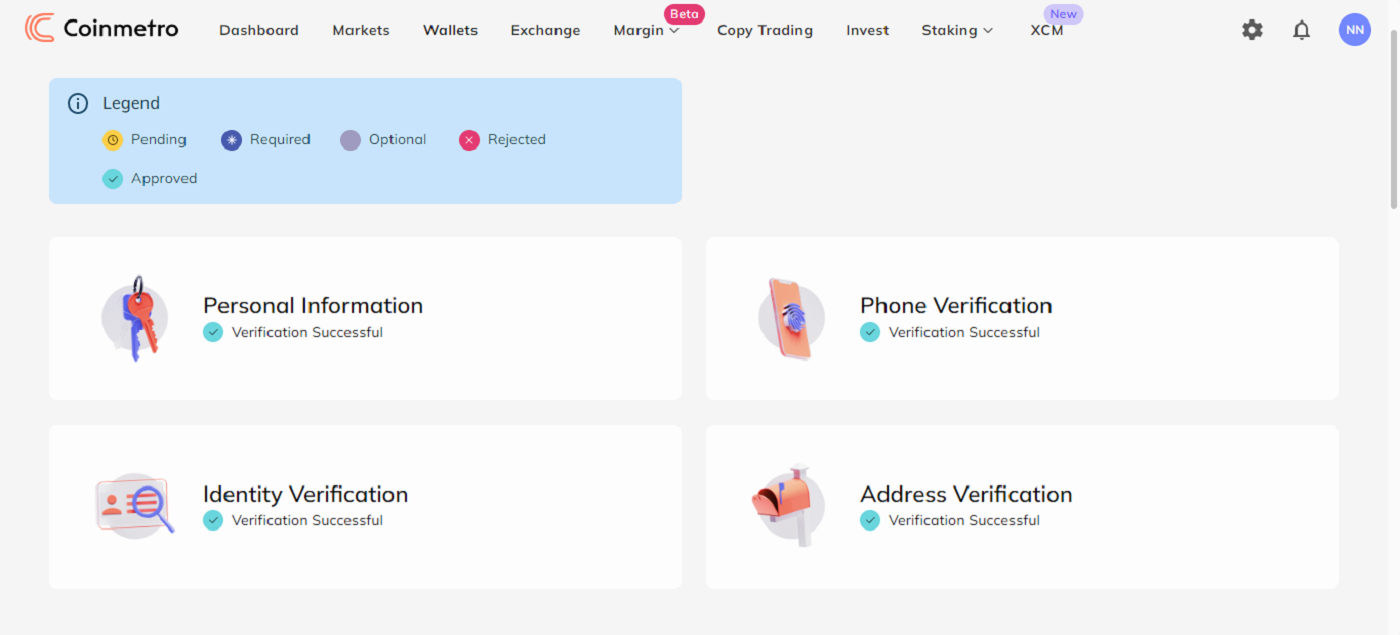Kuinka aloittaa Coinmetro-kauppa vuonna 2024: Vaiheittainen opas aloittelijoille
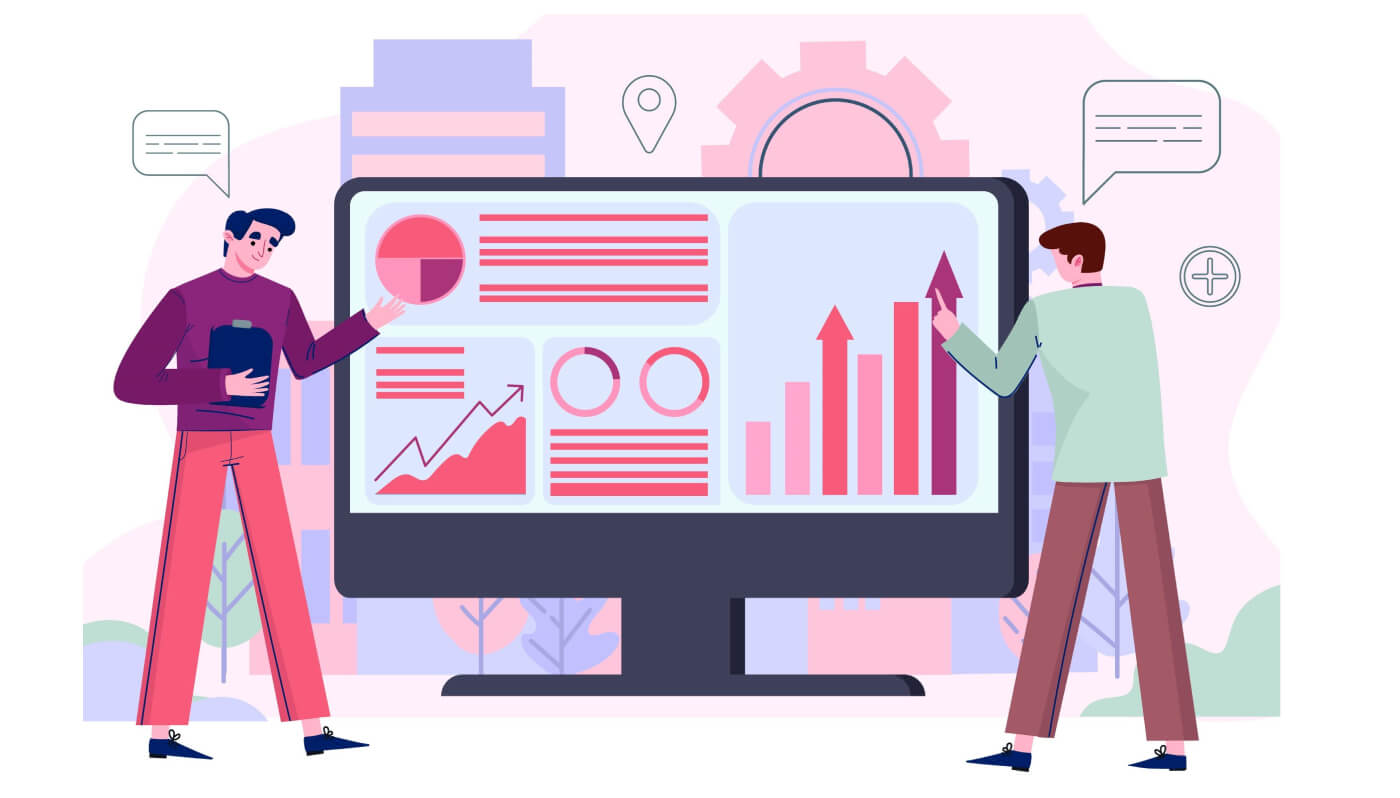
Kuinka rekisteröityä Coinmetrossa
Coinmetro-tilin rekisteröiminen [PC]
1. Ensin sinun on siirryttävä Coinmetron kotisivulle ja napsautettava [Sign Up] .

2. Kun rekisteröintisivu on ladattu, kirjoita [Sähköpostiosoitteesi] , napsauta [Aseta salasana] ja syötä sitten koodi. Kun olet lukenut käyttöehdot, napsauta [Hyväksyn käyttöehdot ja tietosuojakäytännön] ennen kuin napsautat [Luo tili] .
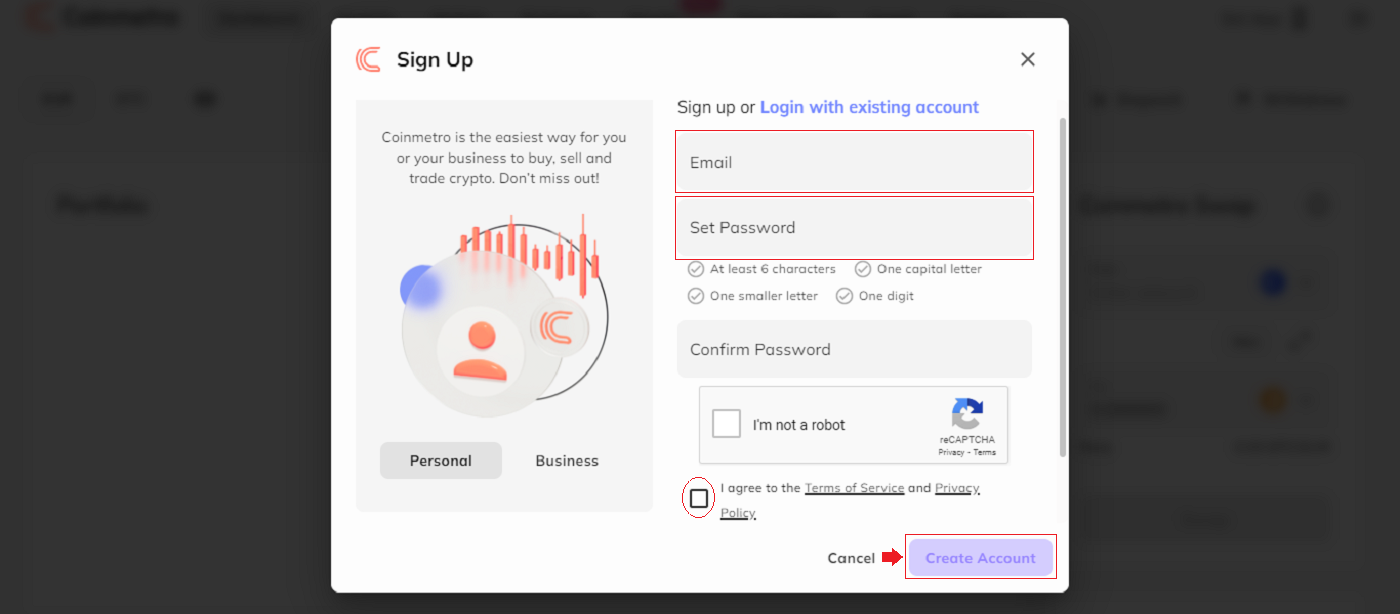
Muistaa:Rekisteröity sähköpostitilisi on tiiviisti linkitetty Coinmetro-tiliisi, joten varmista sen turvallisuus ja valitse vankka ja monimutkainen salasana, joka sisältää isoja ja pieniä kirjaimia, numeroita ja symboleja. Kirjaa lopuksi huolellisesti rekisteröidyn sähköpostitilin ja Coinmetron salasanat.
3. Kun olet suorittanut vaiheet 1–2, tilisi rekisteröinti on valmis.
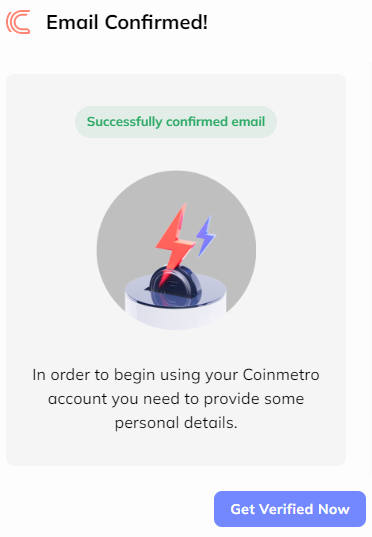
4. Voit käyttää Coinmetro-alustaa ja aloittaa kaupankäynnin.

Kuinka rekisteröidä Coinmetro-tili Gmailissa
Vaihtoehtoisesti voit kirjautua sisään käyttämällä kertakirjautumista Google- tililläsi ja kirjautua sisään yhdellä napin painalluksella.
1. Vieraile Coinmetron kotisivulla ja napsauta [Sign up] oikeassa yläkulmassa.
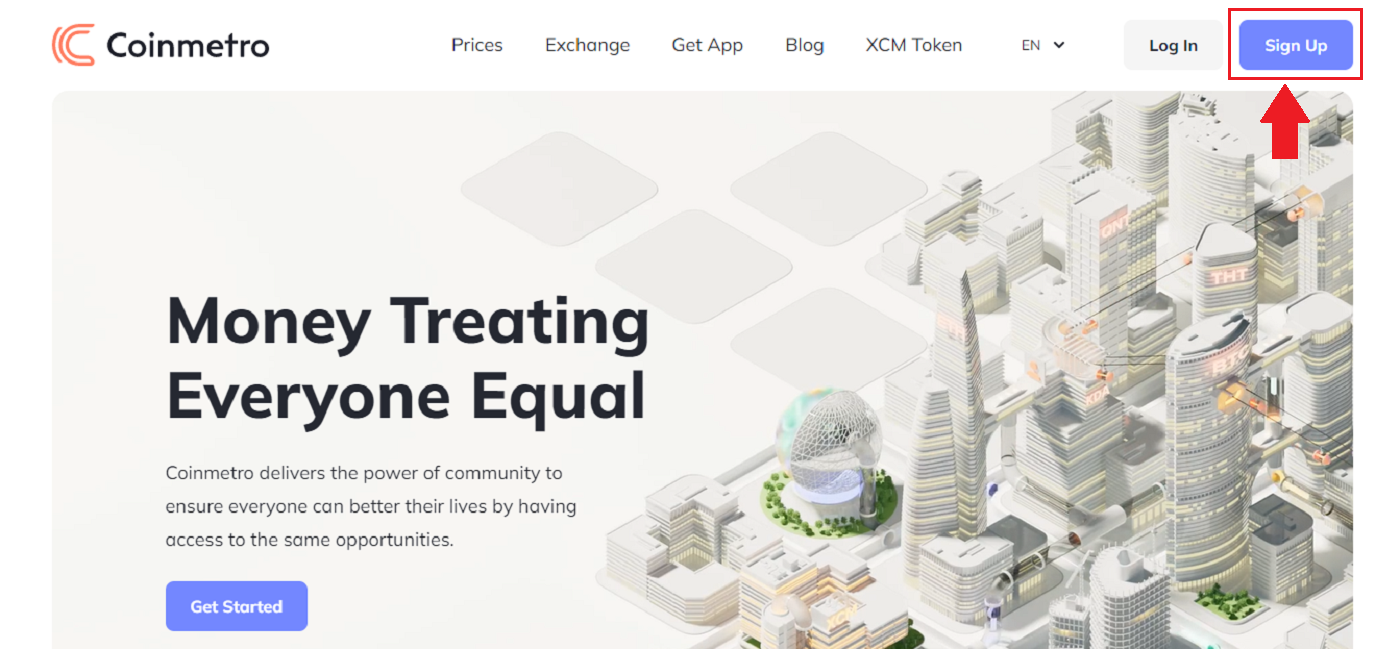
2. Napsauta Google -painiketta.
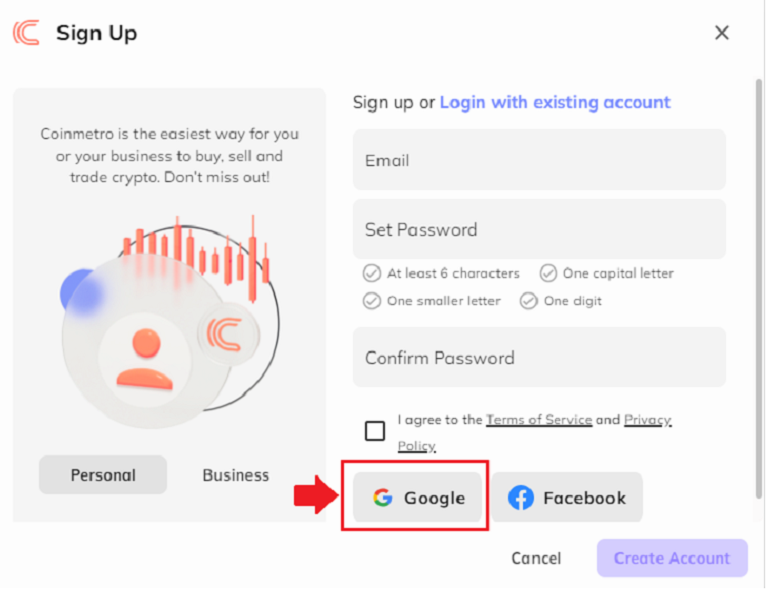
3. Google-tilin kirjautumisikkuna avautuu, johon sinun tulee kirjoittaa sähköpostiosoitteesi tai puhelinnumerosi ja klikata "Seuraava" .
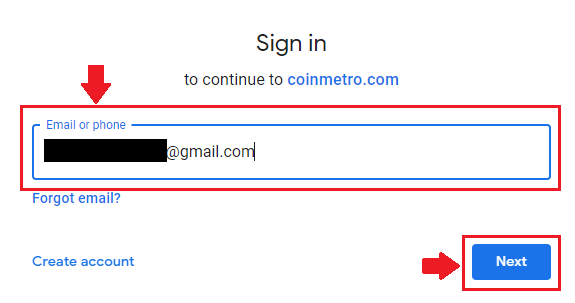
Tämän jälkeen sinut ohjataan suoraan Coinmetro-alustalle, jos seuraat palvelun ohjeita Gmail-tilillesi.
Kuinka rekisteröidä Coinmetro-tili Facebookissa
Voit myös luoda tilin henkilökohtaisella Facebook-tililläsi, mikä voidaan tehdä muutamassa helpossa vaiheessa:
1. Mene Coinmetron pääsivulle ja valitse oikeasta yläkulmasta [Sign up] .
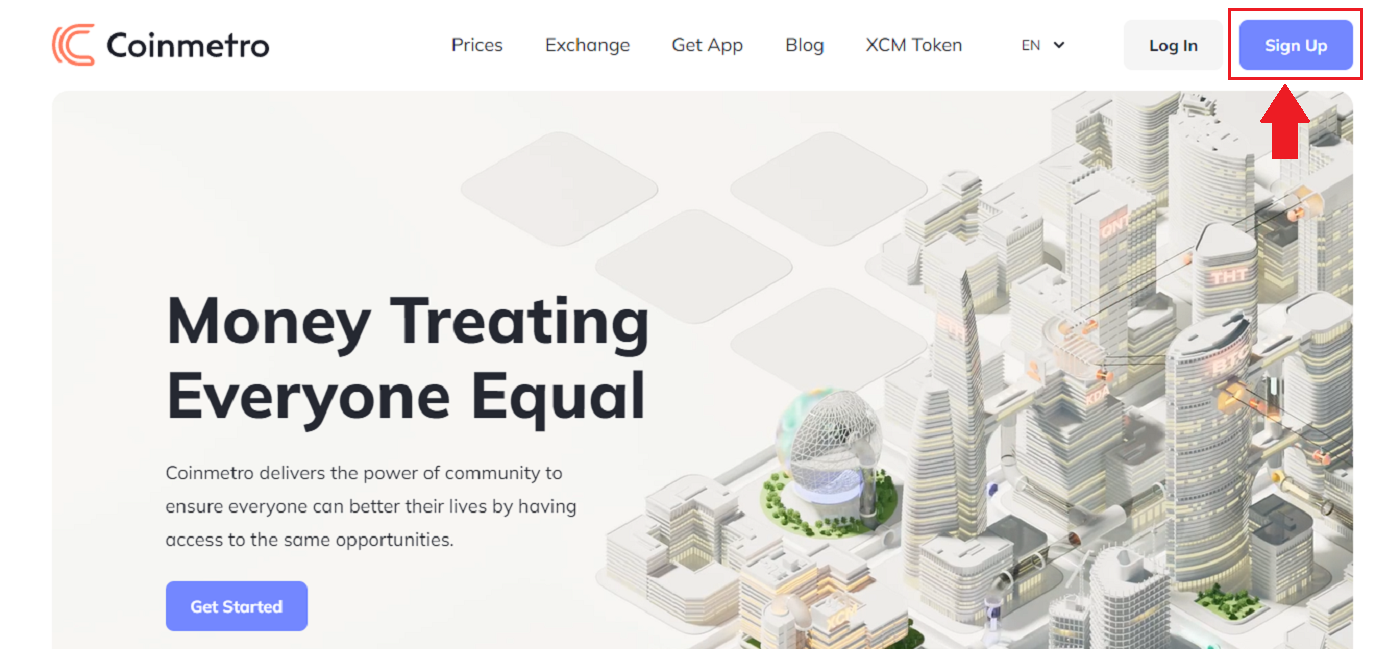
2. Napsauta Facebook- painiketta.
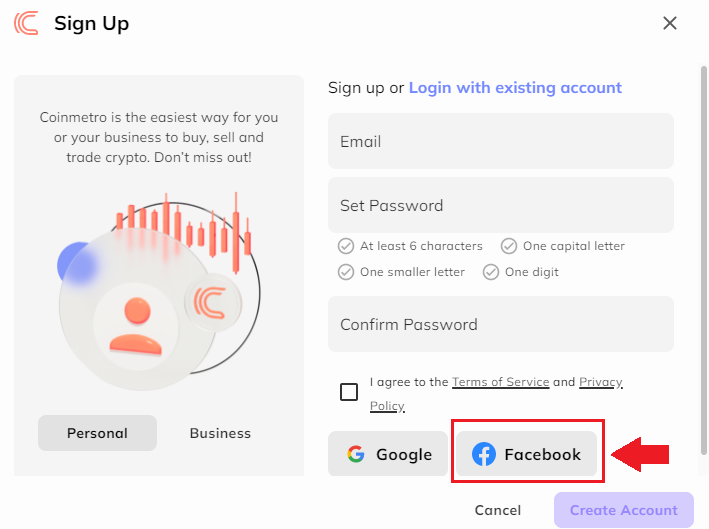
3. Facebookin kirjautumisikkuna avautuu, johon sinun tulee syöttää sähköpostiosoite, jolla rekisteröidyit Facebookiin.
4. Anna Facebook-tilisi salasana.
5. Napsauta "Kirjaudu sisään".
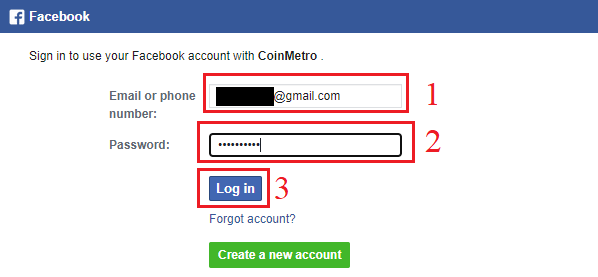
Coinmetro pyytää pääsyä nimellesi, profiilikuvallesi ja sähköpostiosoitteeseesi, kun olet napsauttanut "Kirjaudu sisään" -painiketta. Napsauta Jatka...
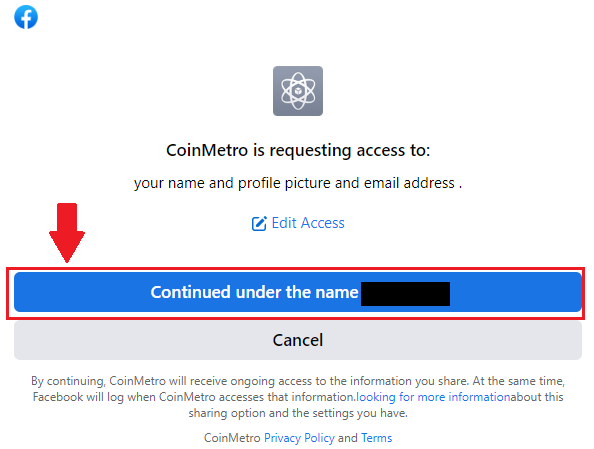
Tämän jälkeen sinut ohjataan välittömästi Coinmetro-alustalle.
Coinmetro-tilin rekisteröiminen [Mobiili]
Rekisteröidy Coinmetro-sovelluksen kautta
1. Avaa lataamasi Coinmetro App [Coinmetro App iOS] tai [Coinmetro App Android] , napsauta [Eikö sinulla ole tiliä? Rekisteröidy] alareunassa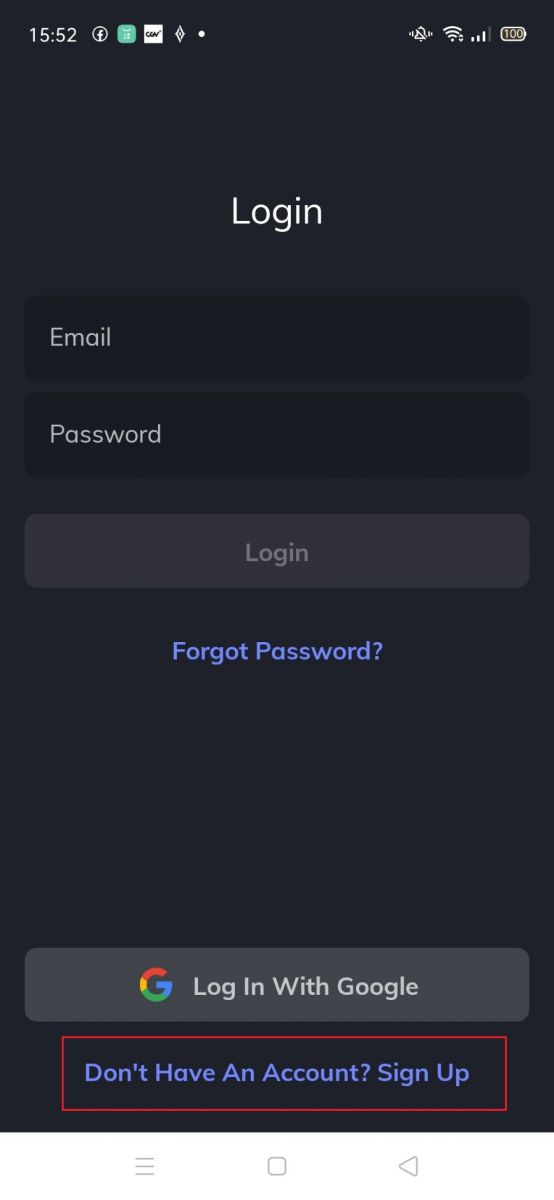
2. Kirjoita [sähköpostiosoitteesi] ja [Salasana] , kirjoita [Toista salasana] , Lue käyttöehdot ja vahvista sähköpostiosoitteesi napsauttamalla [Luo tilini] .
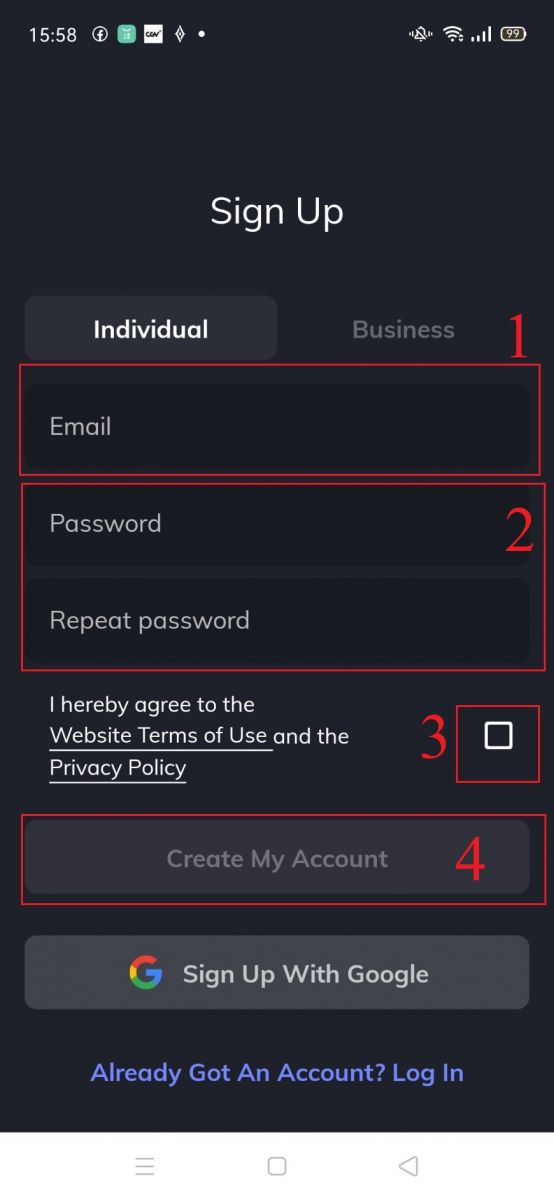
3. Napsauta alla [Vahvista sähköpostisi] tarkistaaksesi sähköpostisi.
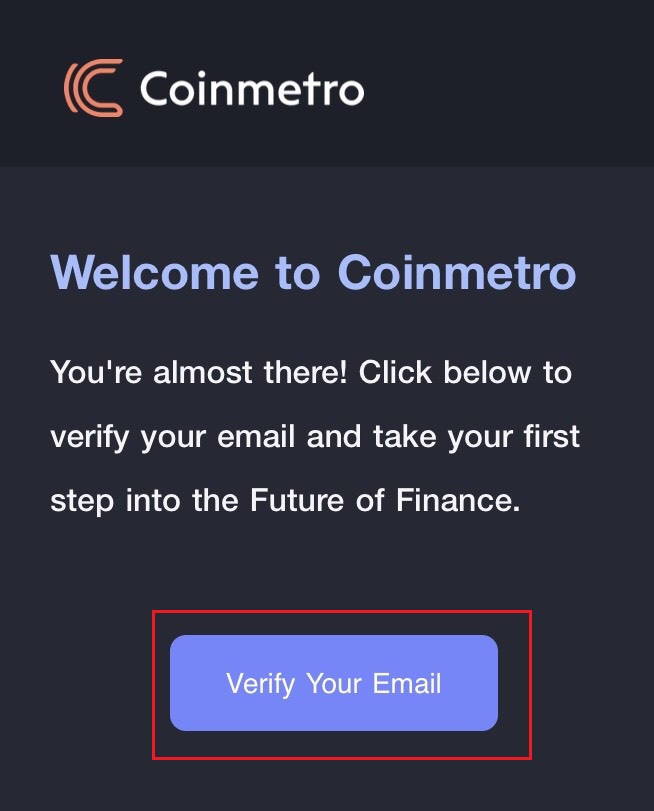
4. Aseta PIN-koodisi ja napsauta [Vahvista] . Nyt voit kirjautua sisään aloittaaksesi kaupankäynnin!
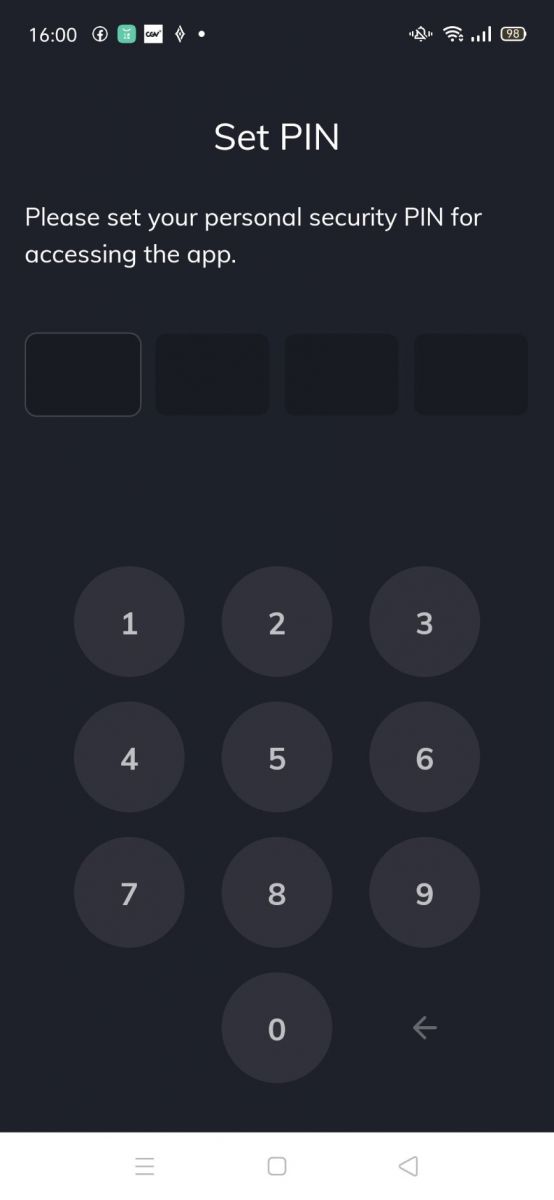
5. Napsauta [Vahvista]jos haluat vahvistaa henkilöllisyytesi.
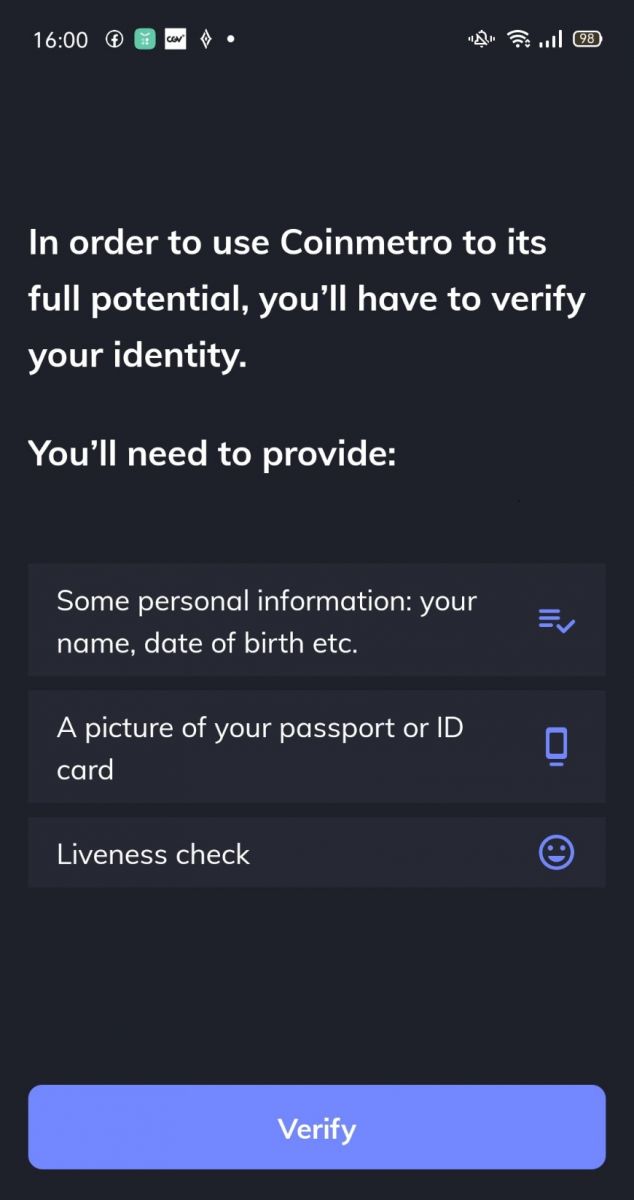
6. Tilisi rekisteröinti on valmis.
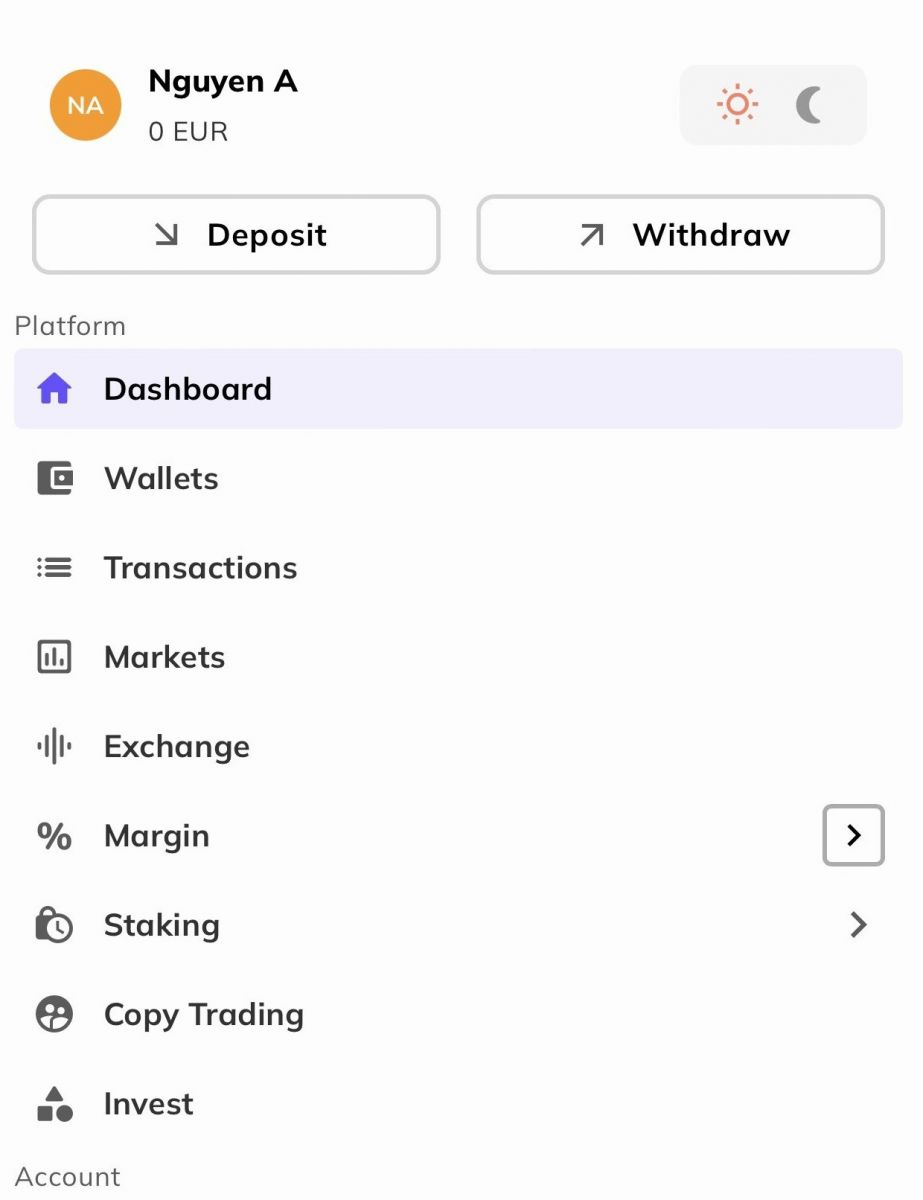
Rekisteröidy mobiiliverkon kautta
1. Rekisteröidy valitsemalla Coinmetron pääsivun valikosta [Sign Up] .
2. Kirjoita [sähköpostiosoitteesi] , lue käyttöehdot ja napsauta [Luo tili] .
3. Tarkista sähköpostisi. Jos et ole saanut tilin vahvistuslinkkiä, napsauta [Lähetä sähköposti uudelleen] .
3. Vahvista tilisi napsauttamalla [Vahvista sähköpostiosoitteesi] .
4. Tilin rekisteröinti on valmis.
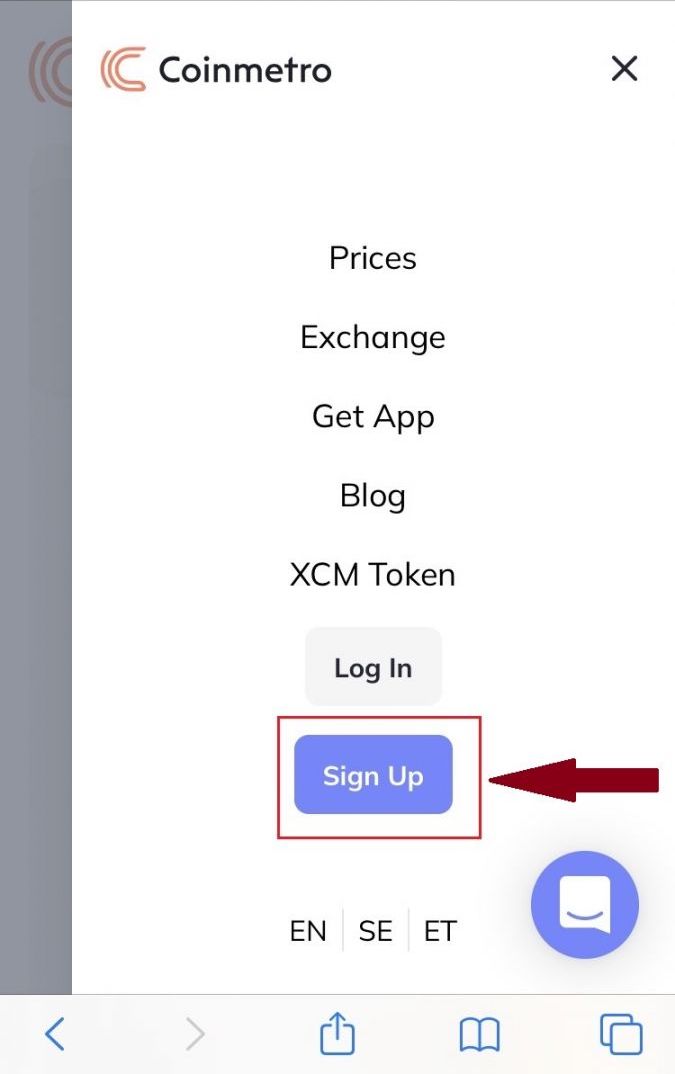
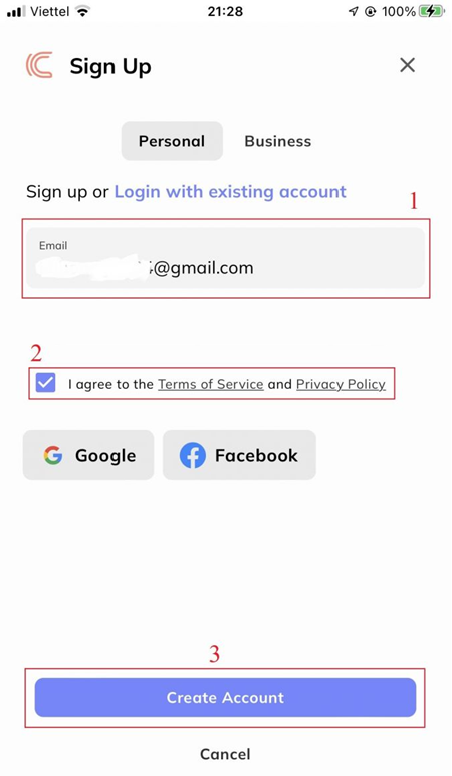
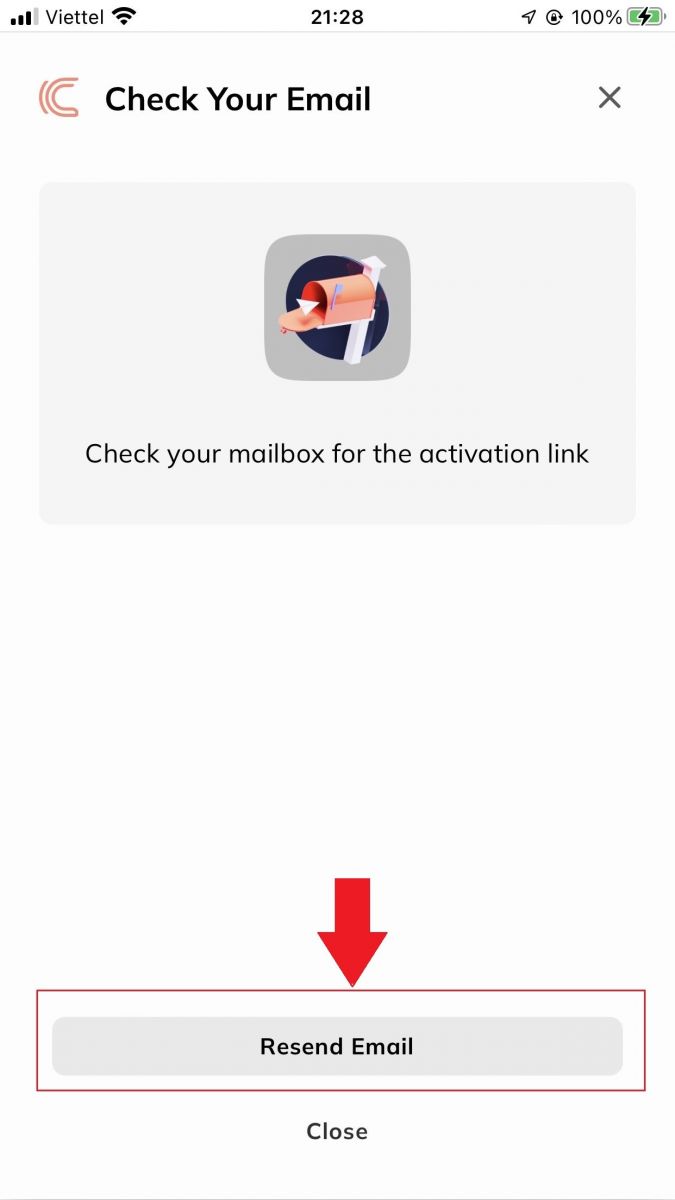
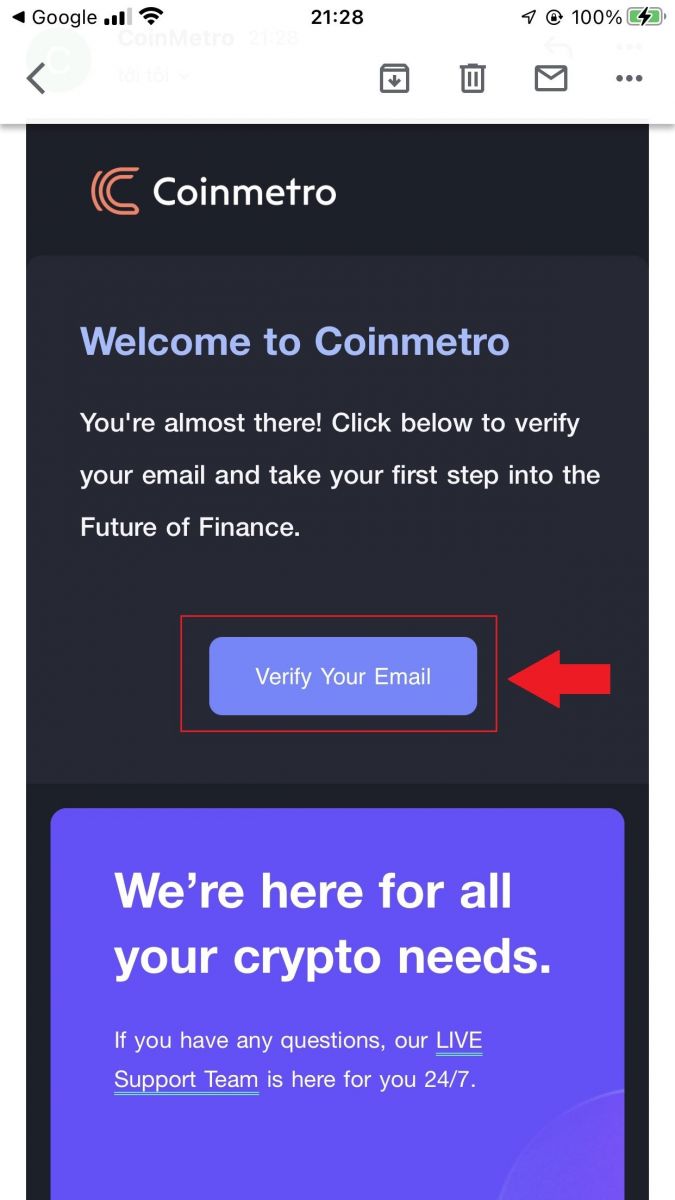
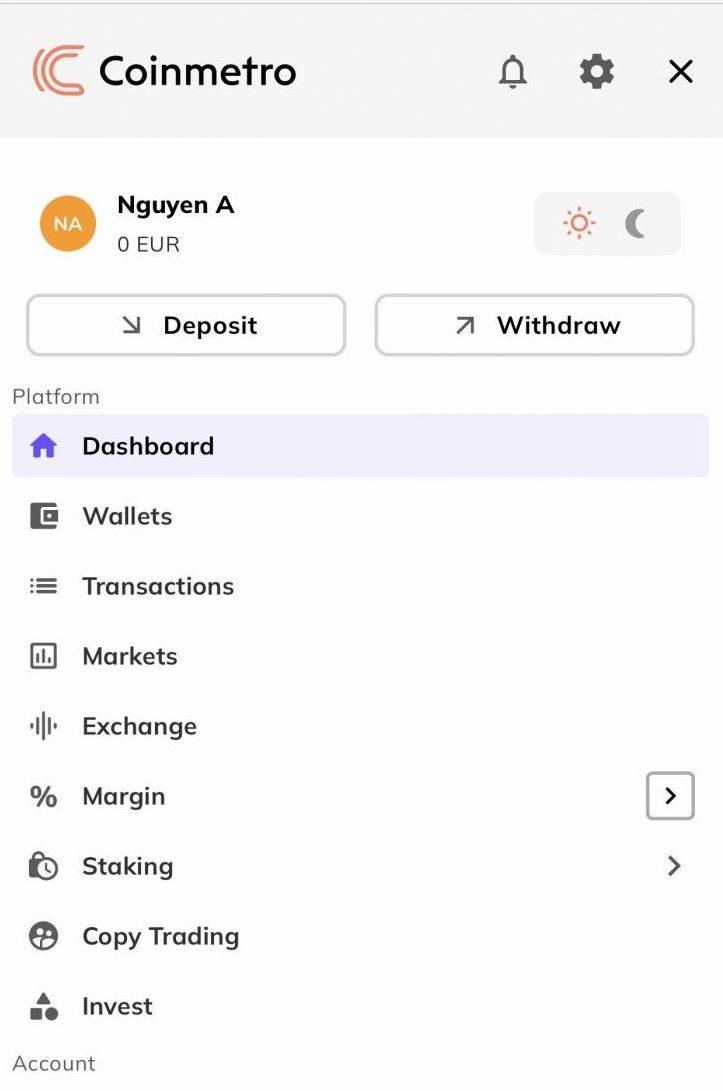
Lataa Coinmetro-sovellus
Lataa Coinmetro App iOS
1. Lataa Coinmetro-sovelluksemme App Storesta tai napsauta Coinmetro Crypto Exchange .2. Napsauta [Get] .
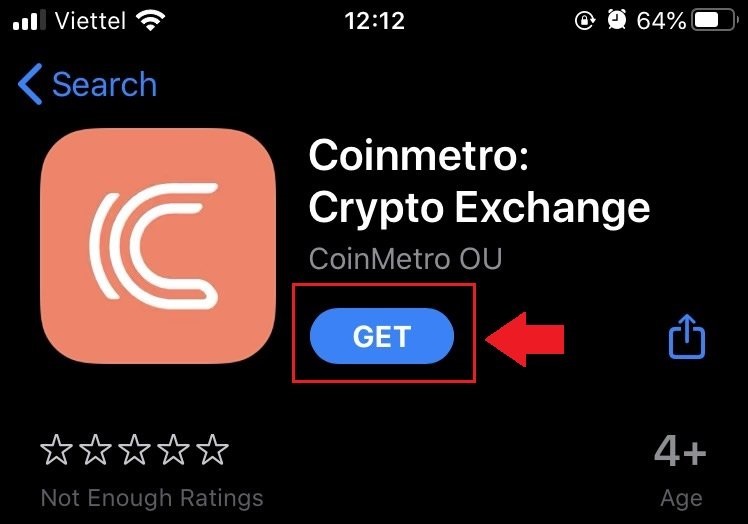
3. Odota, että asennus on valmis. Sitten voit avata sovelluksen ja rekisteröityä Coinmetro App -sovellukseen.
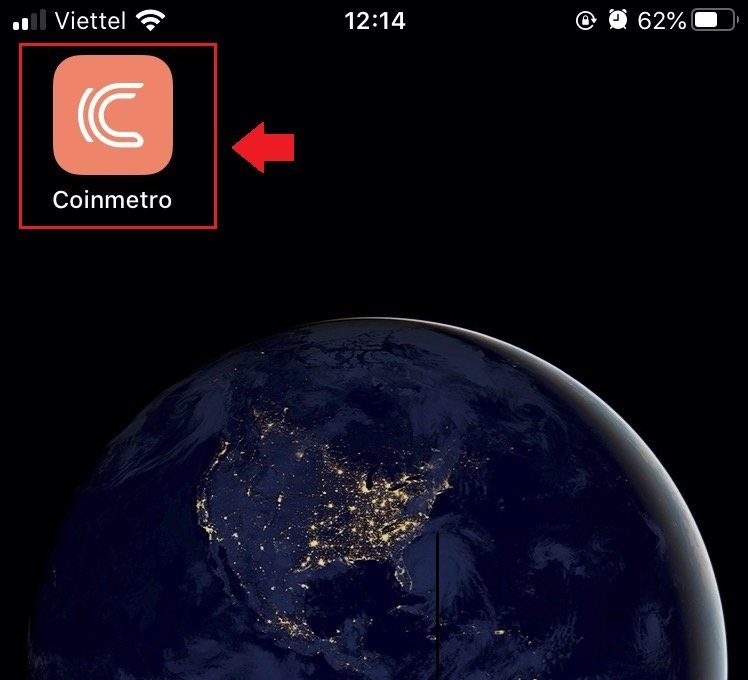
Lataa Coinmetro App Android
1. Avaa alla oleva sovellus puhelimessasi napsauttamalla Coinmetro .
2. Viimeistele lataus
napsauttamalla [Asenna] .
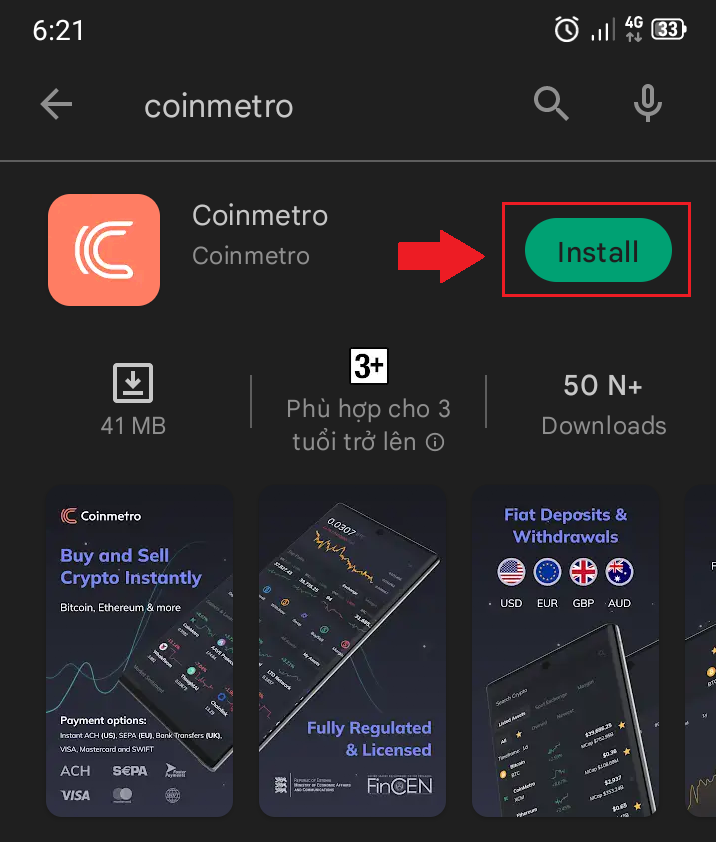
3. Avaa lataamasi sovellus rekisteröidäksesi tilin Coinmetro Appissa.
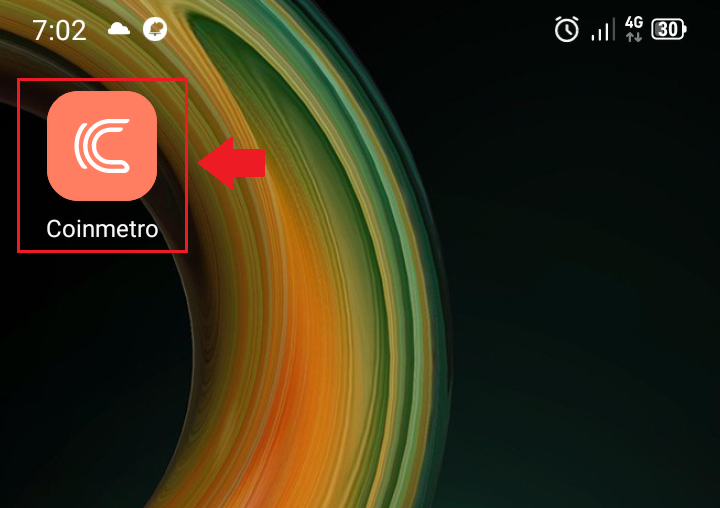
Kuinka vahvistaa tili Coinmetrossa
Noudattaakseen jatkuvasti muuttuvaa kansainvälistä lainsäädäntöä ja turvatakseen sekä itsensä että asiakkaidensa Coinmetro on luonut profiilin varmistusprosessin. Sinut suojataan laillisilta vaaroilta ja saat tasaisemman palvelun laadun, jos noudatat profiilin vahvistusprosessia.
Mitä henkilöllisyystodistuksia sinun on esitettävä profiilisi vahvistamiseksi
Jotta voimme vahvistaa profiilisi ja saada sinut valmiiksi kaupankäyntiin kanssamme, vaadimme sinua lähettämään valokuvan itsestäsi ja hyväksyttävän henkilöllisyystodistuksen. Nämä kuvat on otettu livenä profiilin vahvistusohjelmistollamme.
Hyväksyttävät asiakirjat henkilöllisyyden todistamiseksi:
- Passit hyväksytään kaikista maista, joilla meillä on lupa palvella;
- Ajokortit hyväksytään lähes kaikista maista muutamaa poikkeusta lukuun ottamatta;
- Henkilökortit hyväksytään useimmissa Euroopan talousalueella ja EU-maissa.
Huomaa, että emme voi hyväksyä muita kuin yllä lueteltuja asiakirjoja henkilöllisyystodistukseksi. Tililläsi näkyvät maassasi käytettävissä olevat vaihtoehdot. älä lataa muita asiakirjoja kuin näytetyt vaihtoehdot .
Kuinka tarkistaa henkilötiedot
1. Vieraile Coinmetron kotisivulla , napsauta profiilikuvaketta oikeassa yläkulmassa ja valitse valikosta [Tili] . Tai voit valita [Verify My Account] keskinäytöltä.
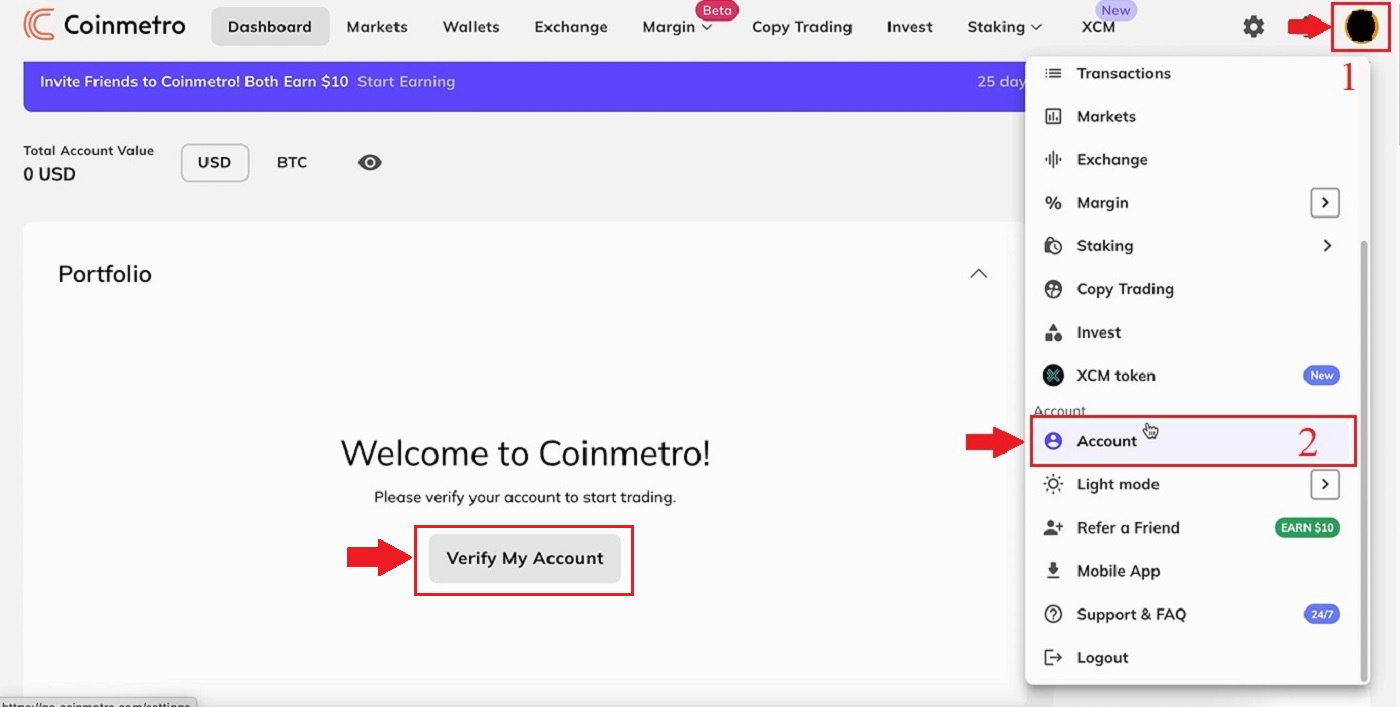
2. Napsauta [Vahvistus] [Tili] -sivulla .
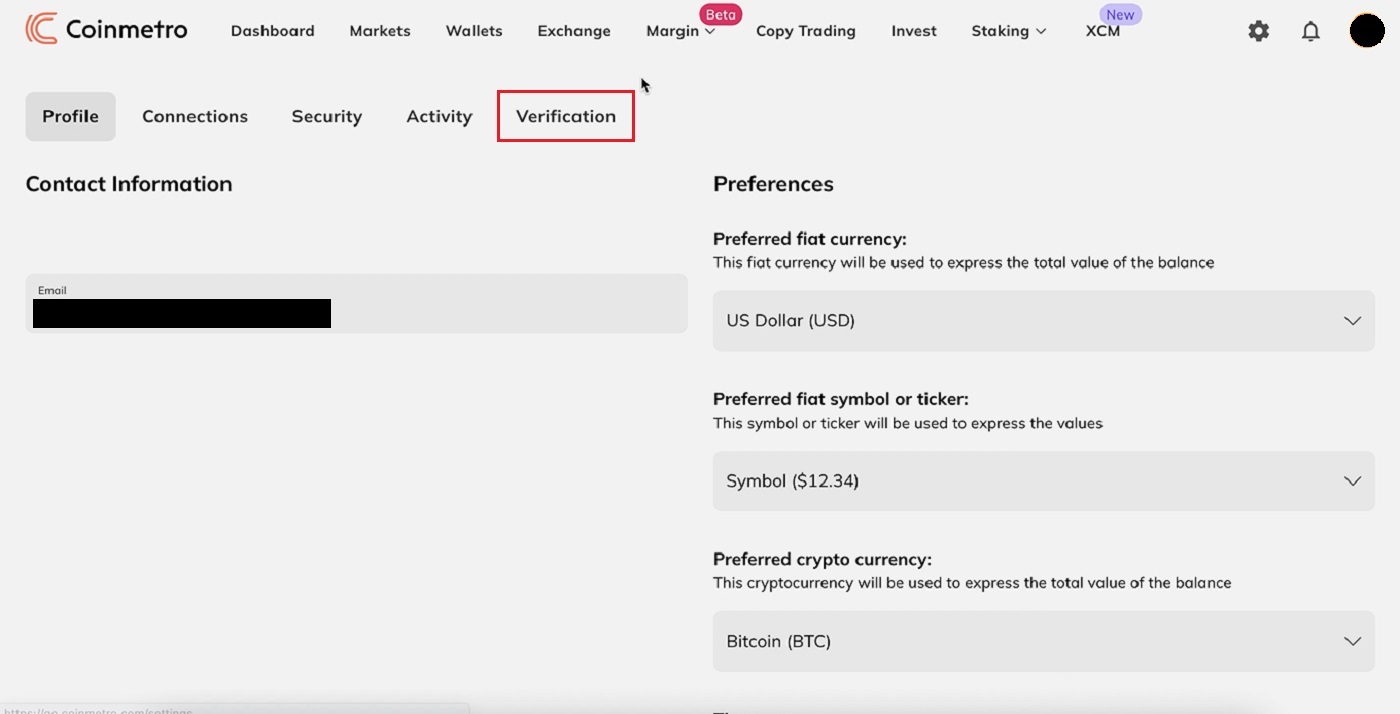
3. Syötä kaikki tiedot: [Nimi] ; [Keskinimi(t)] ; [Sukunimi] ; [Sukupuoli] ; [Syntymäaika] kohdassa "Henkilökohtaiset tiedot" ja napsauta sitten "Seuraava" .
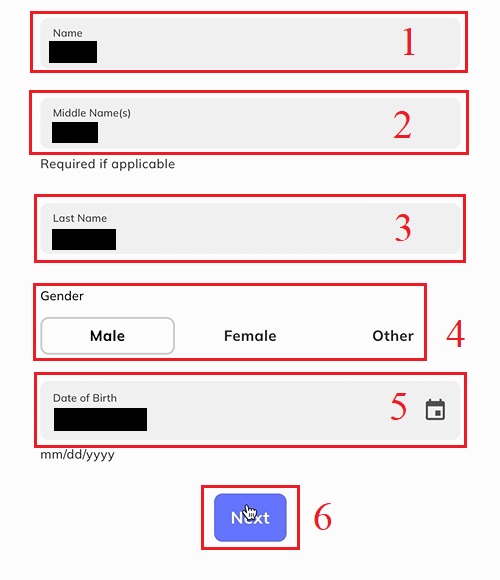
4. Syötä [Passin maa] ; [asuinmaasi]. Lue käyttöehdot ja valitse [Vahvistan, että antamani tiedot ovat oikeita, tarkkoja ja täydellisiä] ja napsauta sitten "Seuraava" .

5. Suoritat tilisi vahvistamisen loppuun noudattamalla edellä olevia ohjeita.
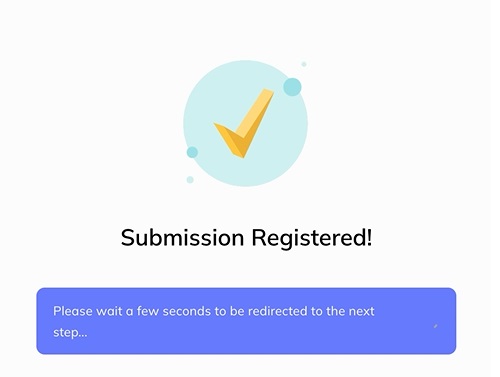
Kuinka vahvistaa henkilöllisyys
Huomaa - lisäturvallisuuden vuoksi sinua pyydetään vahvistamaan tämä sähköpostitse ja tekstiviestillä tai skannaamalla toimitettu QR-koodi. Tämä sivu ei avaudu ennen kuin olet tehnyt niin. Prosessi on tämän jälkeen suoritettava loppuun mobiililaitteella tai tabletilla.1. Napsauta [Aloita] kohdassa "Identity Verification" .
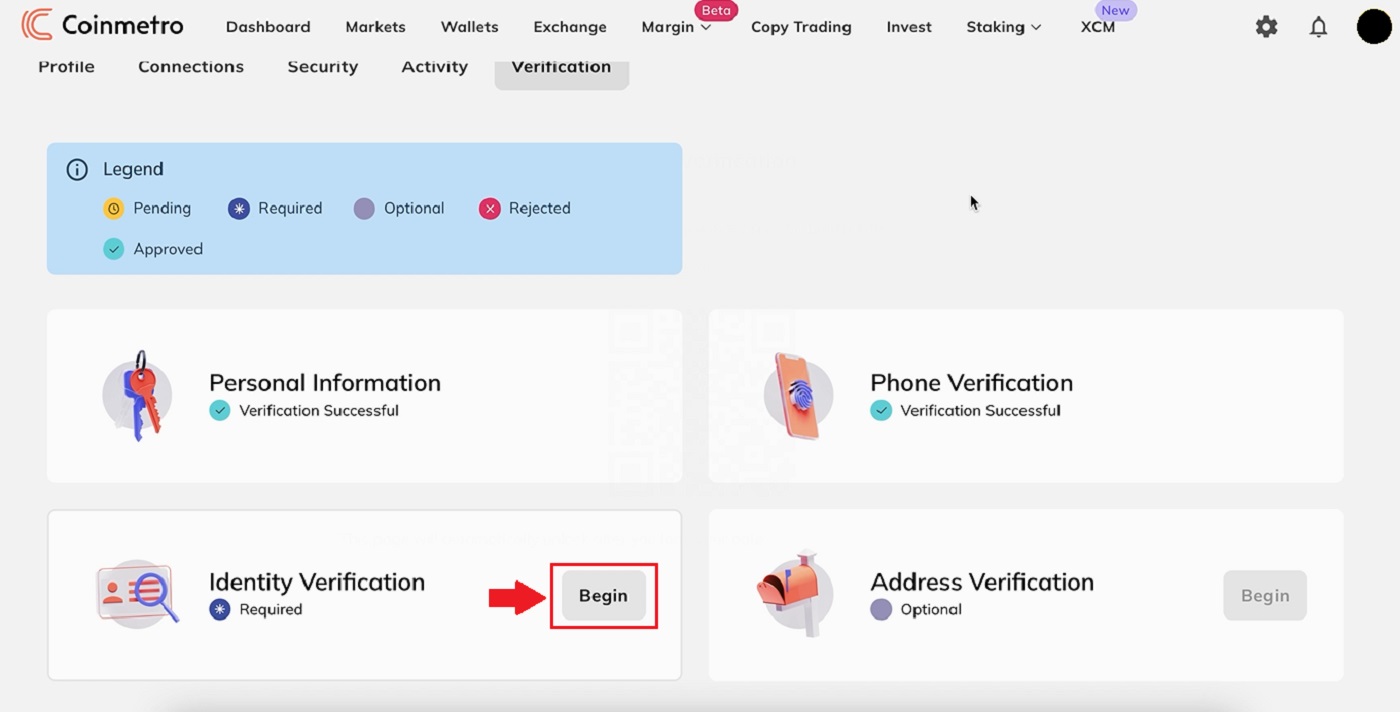
2. Coinmetro lähettää sinulle tekstiviestin ja linkin sisältävän sähköpostin, avaa sen älypuhelimella tai voit myös skannata alla olevan QR-koodin aloittaaksesi.
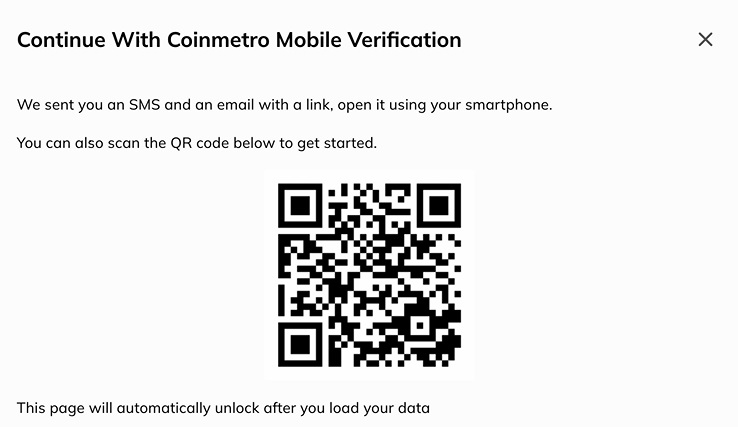
3. Napsauta sitten [Passport] .
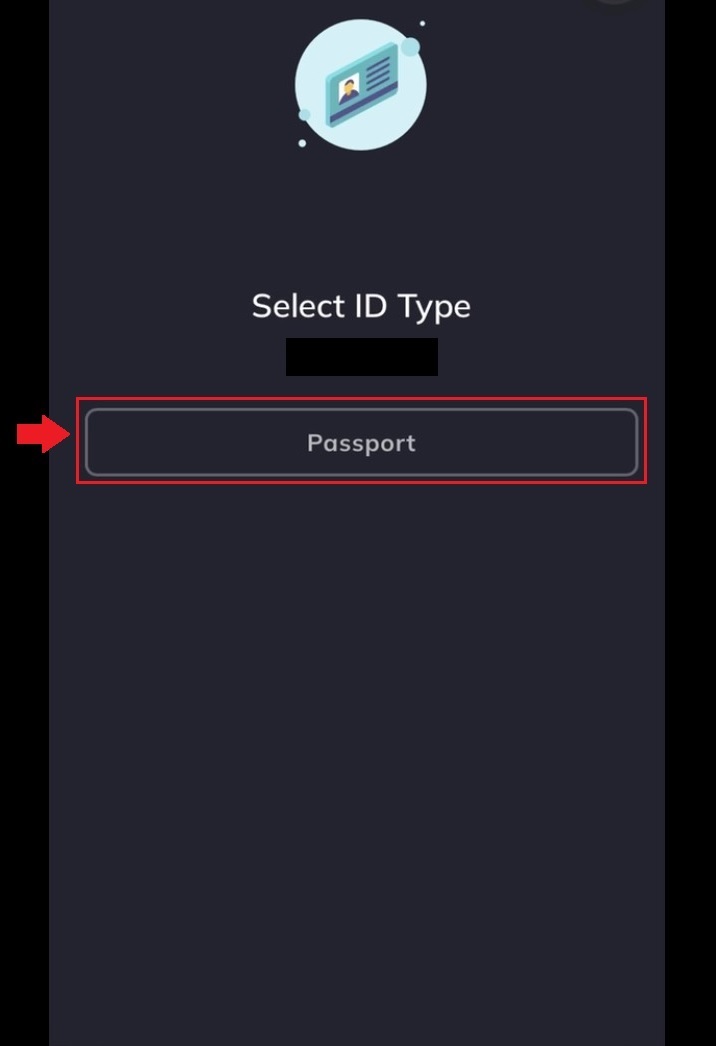
4. Lue huomio huolellisesti ja kirjoita "Passin tiedot" : [Passin numero] ; [Päivämäärä] ja napsauta "Seuraava".
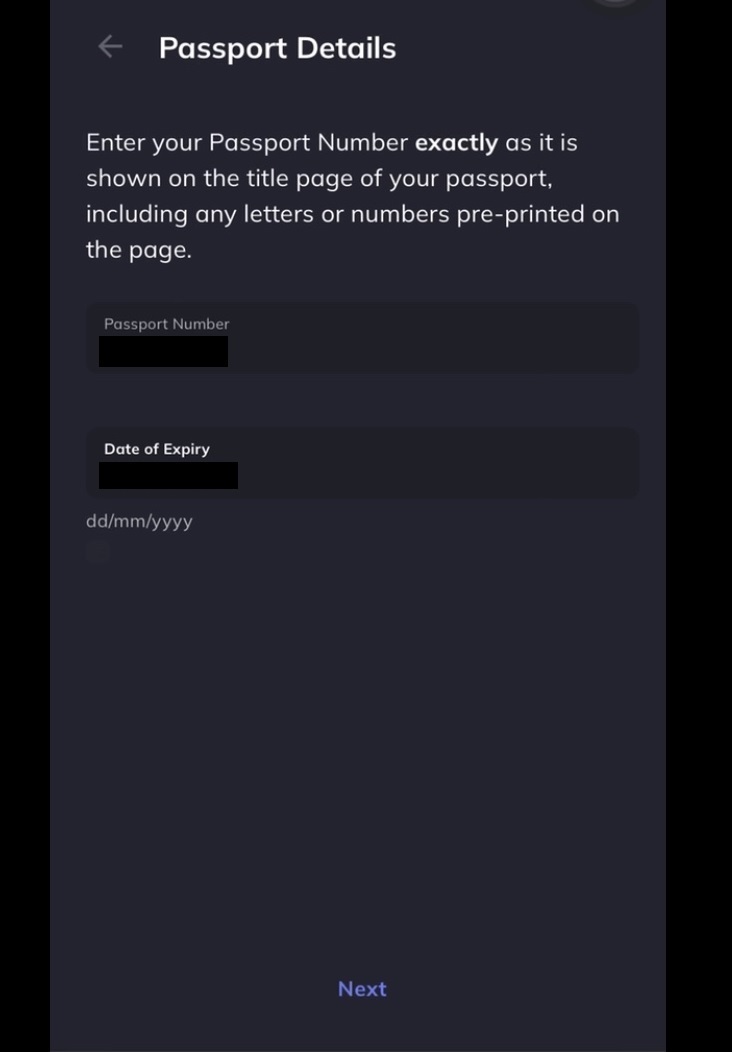
Käytetyn asiakirjan on oltava edelleen voimassa lataushetkellä. Jos asiakirja vanhenee pian, sinun on toimitettava päivitetty asiakirja ennen viimeistä voimassaolopäivää.
5. Valitse ammattisi kuvaus ja napsauta "Seuraava" .
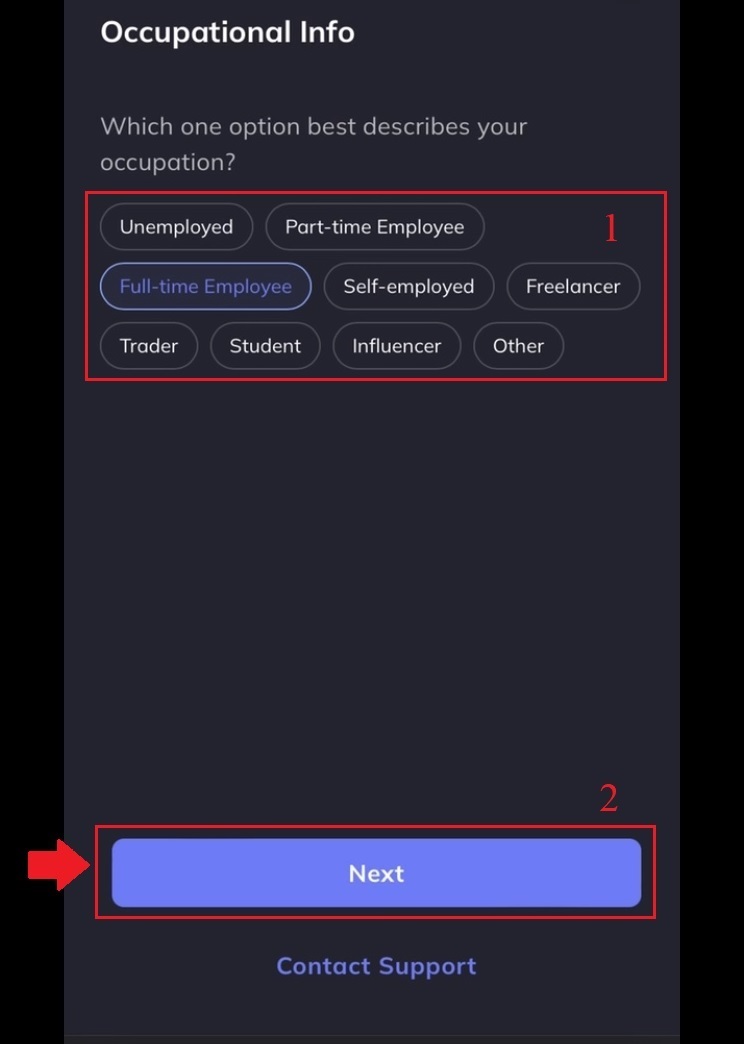
6. Valitse kaikki sopivat ja napsauta sitten [Lähetä] .
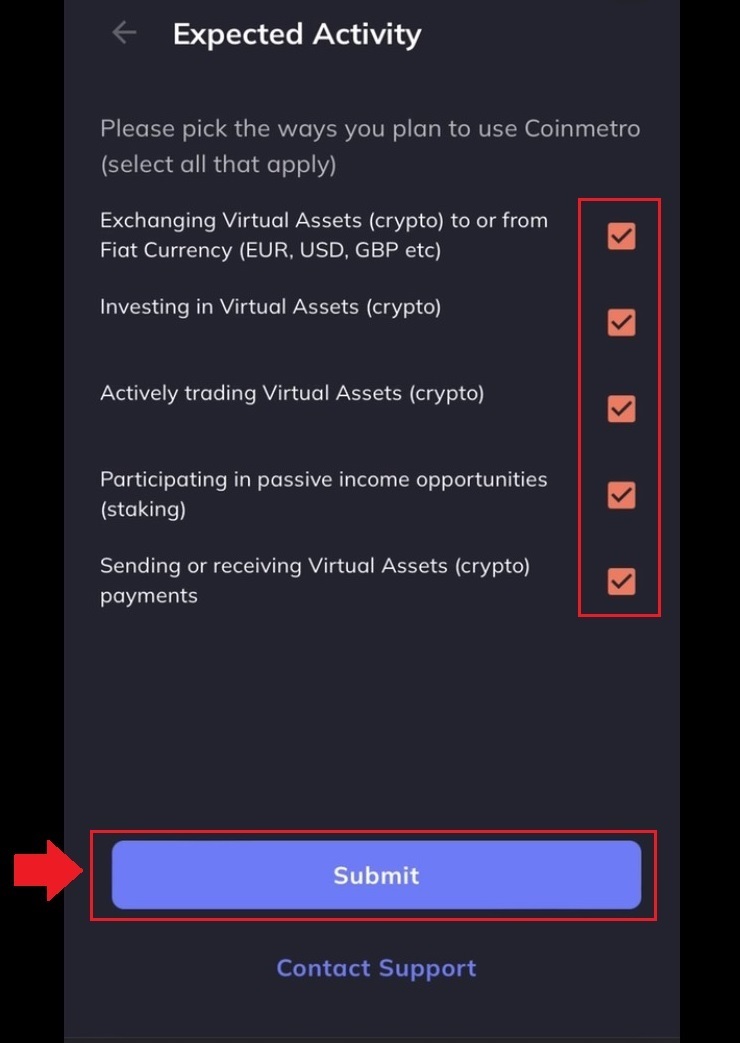
7. Suoritat tilisi vahvistamisen loppuun noudattamalla edellä olevia ohjeita.
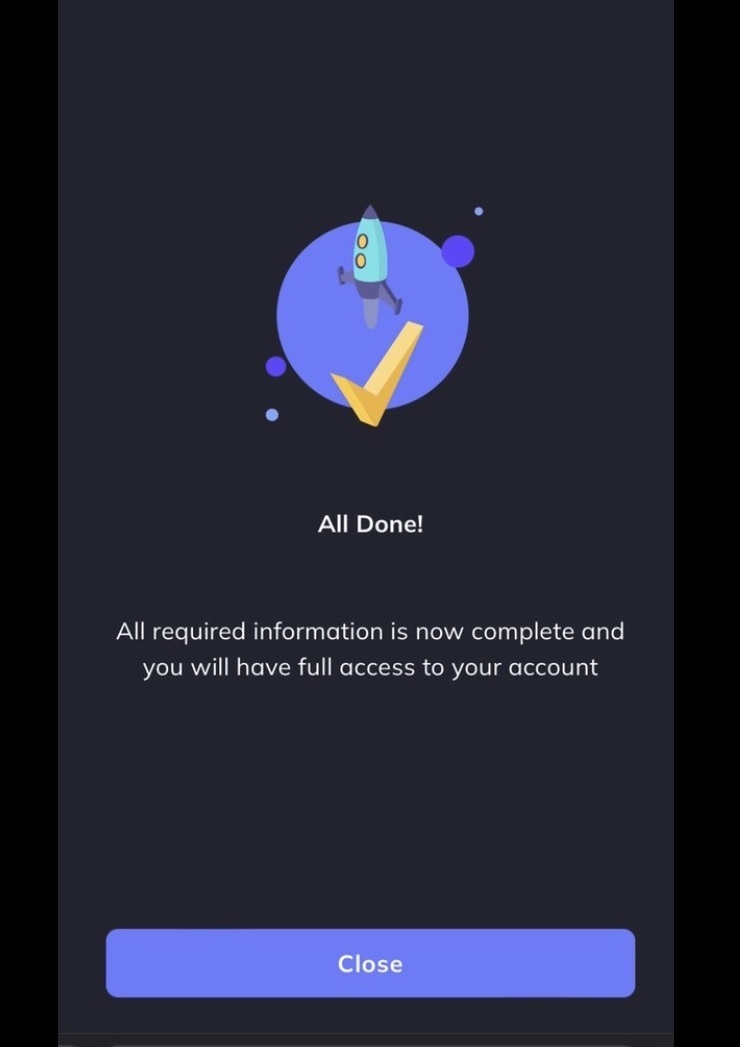
Tilisi on vahvistettu alla kuvatulla tavalla.

Kuinka vahvistaa puhelinnumeron puhelinnumero
Kun henkilötiedot on tarkistettu , järjestelmä ohjaa seuraavaan vaiheeseen
1. Anna [matkapuhelinnumerosi] ja napsauta sitten "Vahvista" .

2. Tarkista tekstiviestisi ja anna puhelimeesi lähetetty tekstiviestivahvistuskoodi .
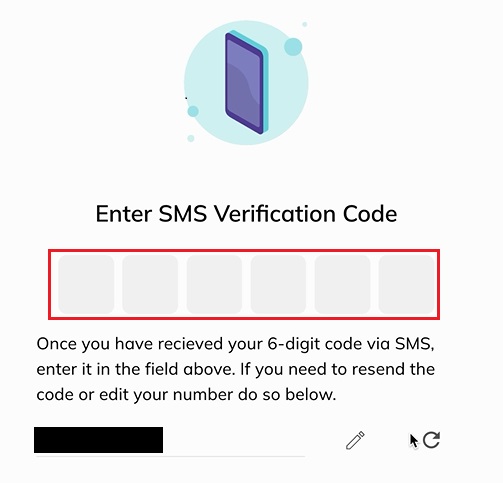
3. Tilin puhelinnumeron vahvistus on valmis. Odota muutama sekunti, jotta sinut ohjataan seuraavaan vaiheeseen...
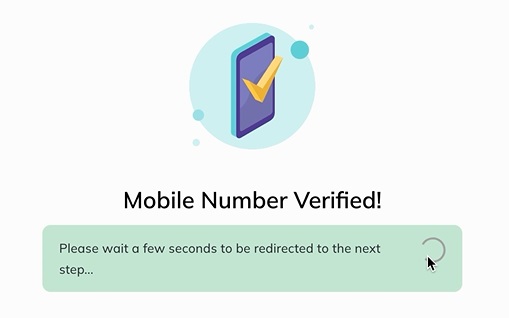
Osoitteen vahvistaminen
Koska Coinmetro on turvallinen ja säännelty pörssi, vaadimme sinua antamaan täydellisen ja täydellisen asuinosoitteesi.
1. Napsauta [Aloita] kohdassa "Address Verification" .
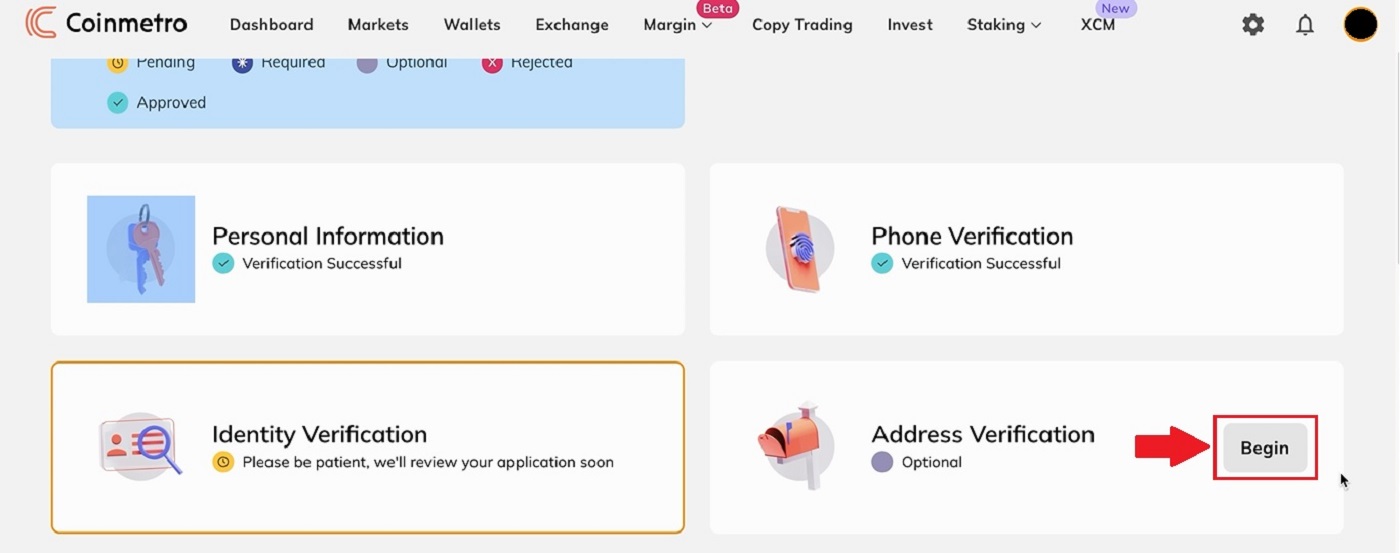
2. Täytä nykyinen osoitteesi ja napsauta [Vahvista] .
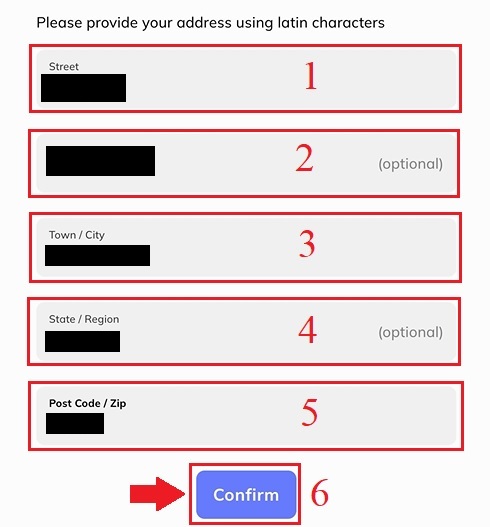
3. Napsauta heti sen jälkeen [Go To My Dashboard] , jolloin sinut ohjataan Coinmetro-alustalle.
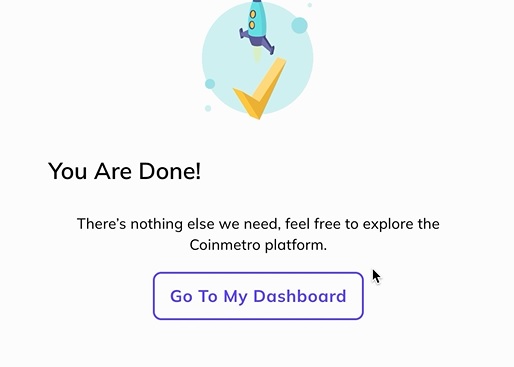
4. Suoritat tilisi vahvistamisen loppuun noudattamalla edellä olevia ohjeita.
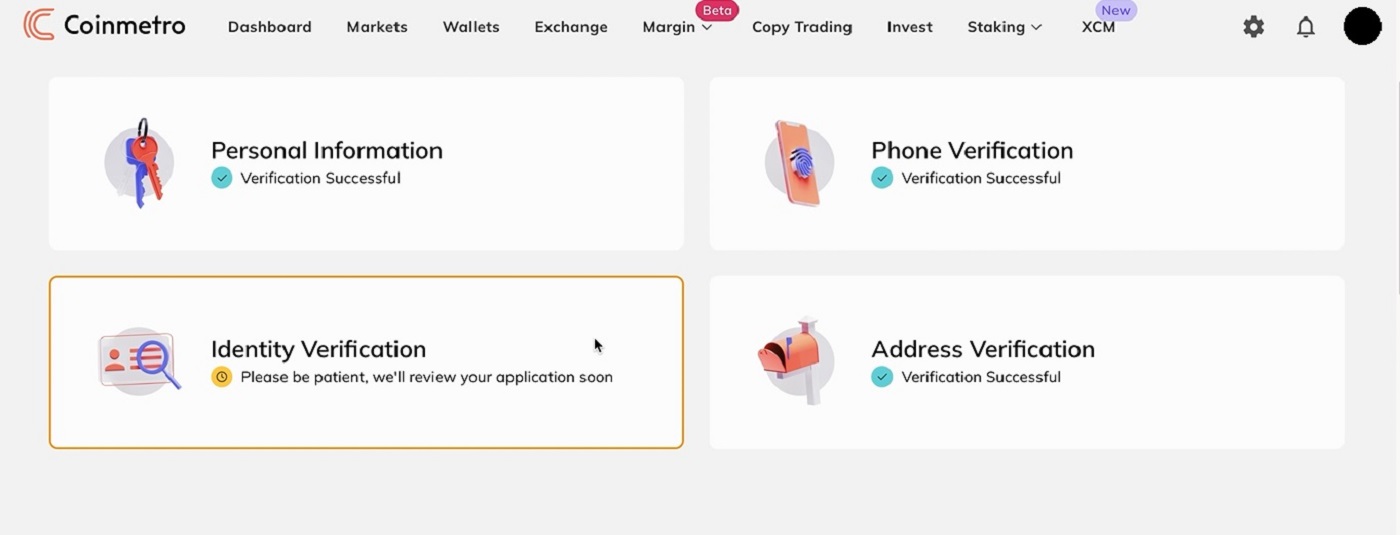
Kuinka tallettaa Coinmetrossa
Talleta Fiat luottokortilla Coinmetroon
Vaihe 1: Siirry Coinmetron kotisivulle , napsauta profiilikuvaketta oikeassa yläkulmassa ja valitse [Talleta] -painike.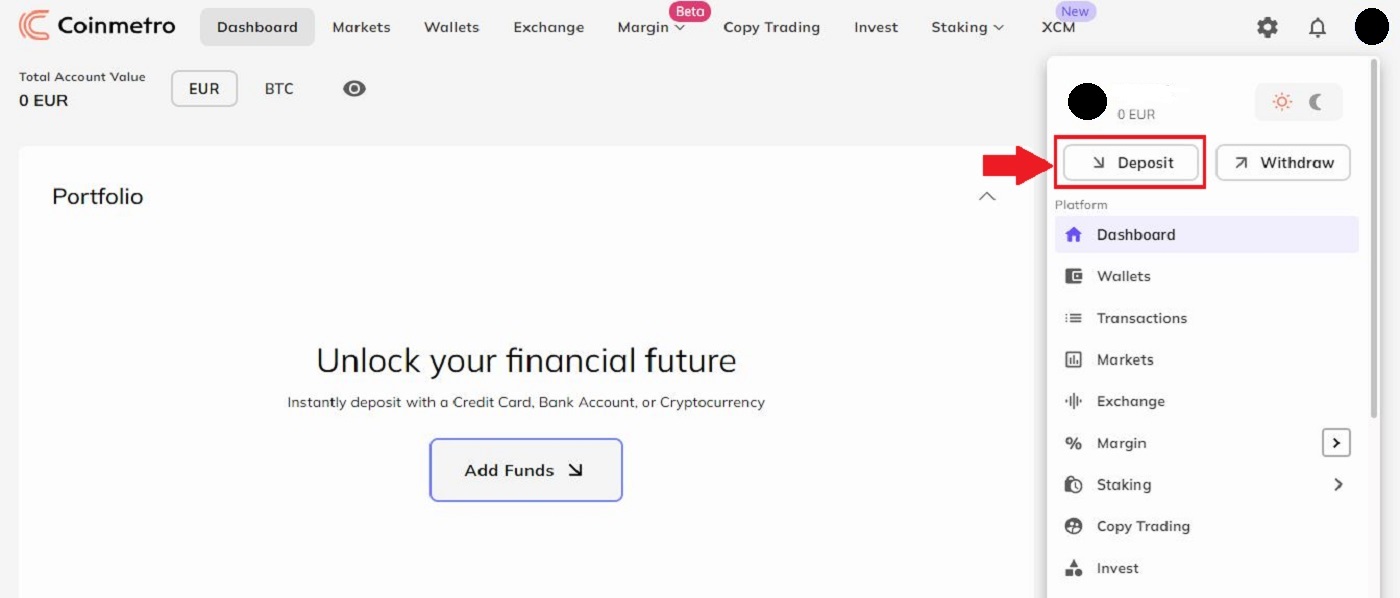
Vaihe 2: Napsauta alanuolta valitaksesi valuutta, jonka haluat tallettaa.
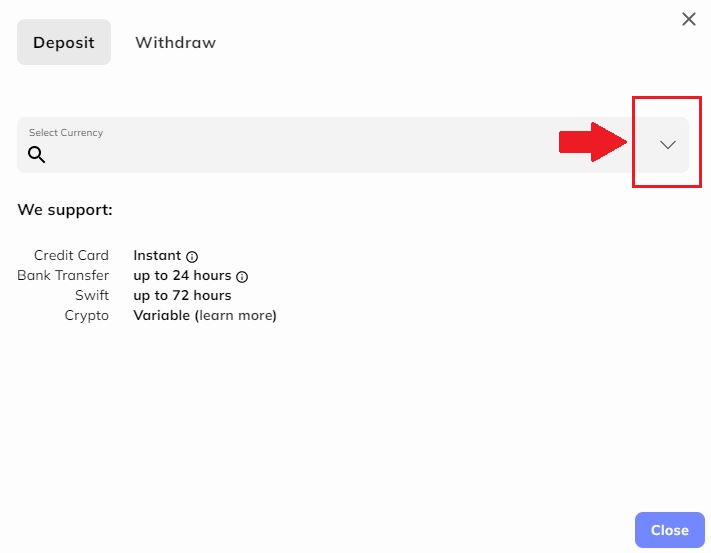
Vaihe 3: Esimerkiksi: Jos haluat käyttää luottokorttia tallettamiseen, ota huomioon, että summaan sisältyy 4,99 %:n maksu.
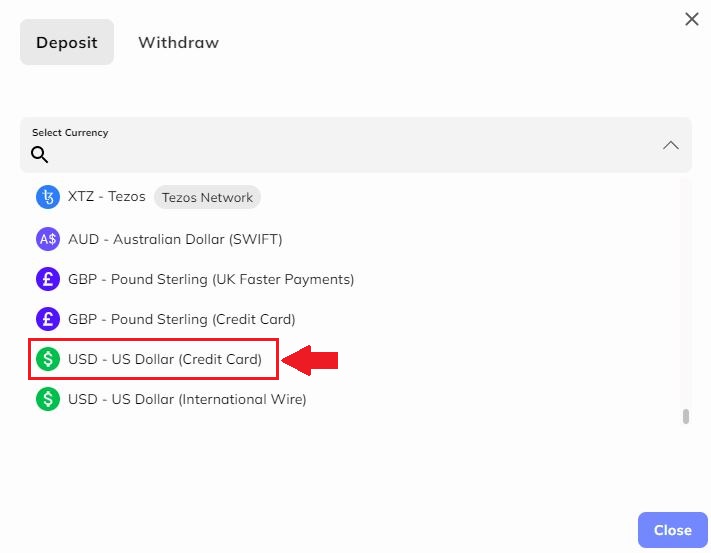
Vaihe 4: Valitse kuinka paljon haluat tallettaa ja aseta se Summa- osioon. Napsauta "Seuraava" jatkaaksesi.
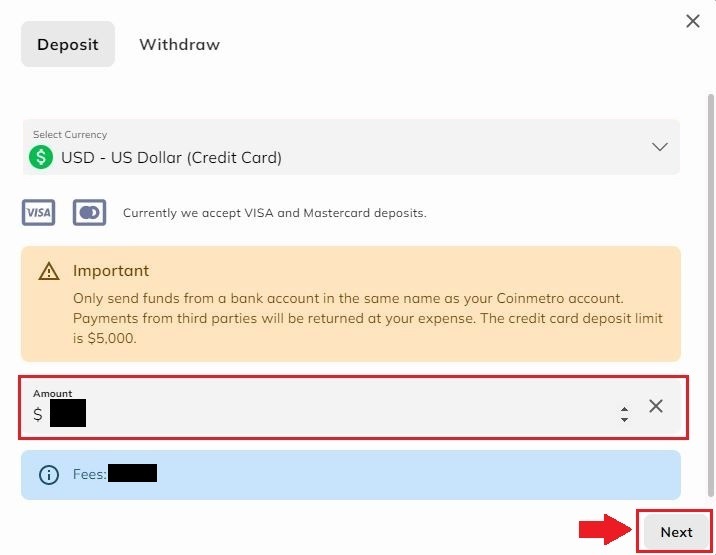
Tärkeä muistiinpano:Lähetä varoja vain pankkitililtä, jolla on sama nimi kuin Coinmetro-tilisi. Kolmansien osapuolien maksut palautetaan kustannuksellasi. Luottokortin talletusraja on 5000 dollaria.
Tällä hetkellä hyväksymme vain Visa ja Mastercard.
Vaihe 5: Napsauta Avaa luottokorttiponnahdusikkuna -välilehteä jatkaaksesi.
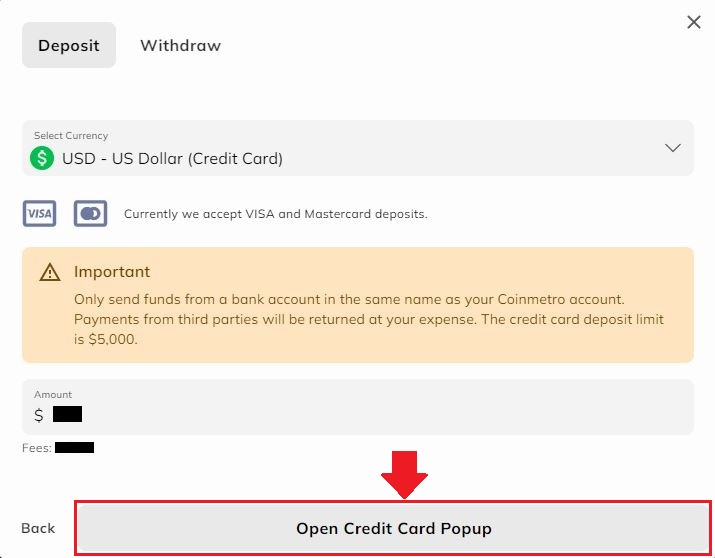
Vaihe 6: Täytä korttisi tiedot tähän ikkunaan, kuten kortin numero , kortin haltijan nimi , viimeinen voimassaolopäivä ja CVV kortin takana. Napsauta "Maksa nyt" lähettääksesi ja jatkaaksesi. Jos haluat peruuttaa, napsauta sivun oikeassa alakulmassa olevaa Peruuta-välilehteä.
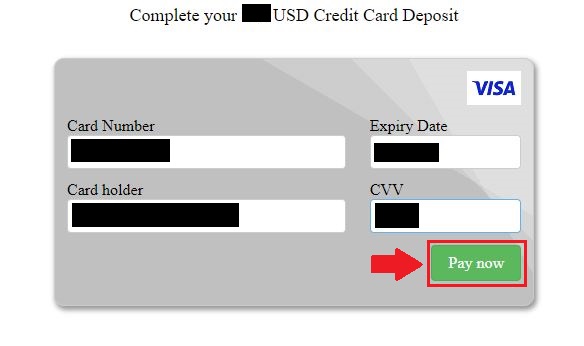
Talleta Fiat pankkisiirrolla Coinmetroon
Tallettaaksesi eurosi (SEPA-pankkisiirto) Coinmetroon, noudata näitä ohjeita.
Vaihe 1: Siirry Coinmetron kotisivulle , napsauta profiilikuvaketta oikeassa yläkulmassa ja valitse [Talleta] -painike.
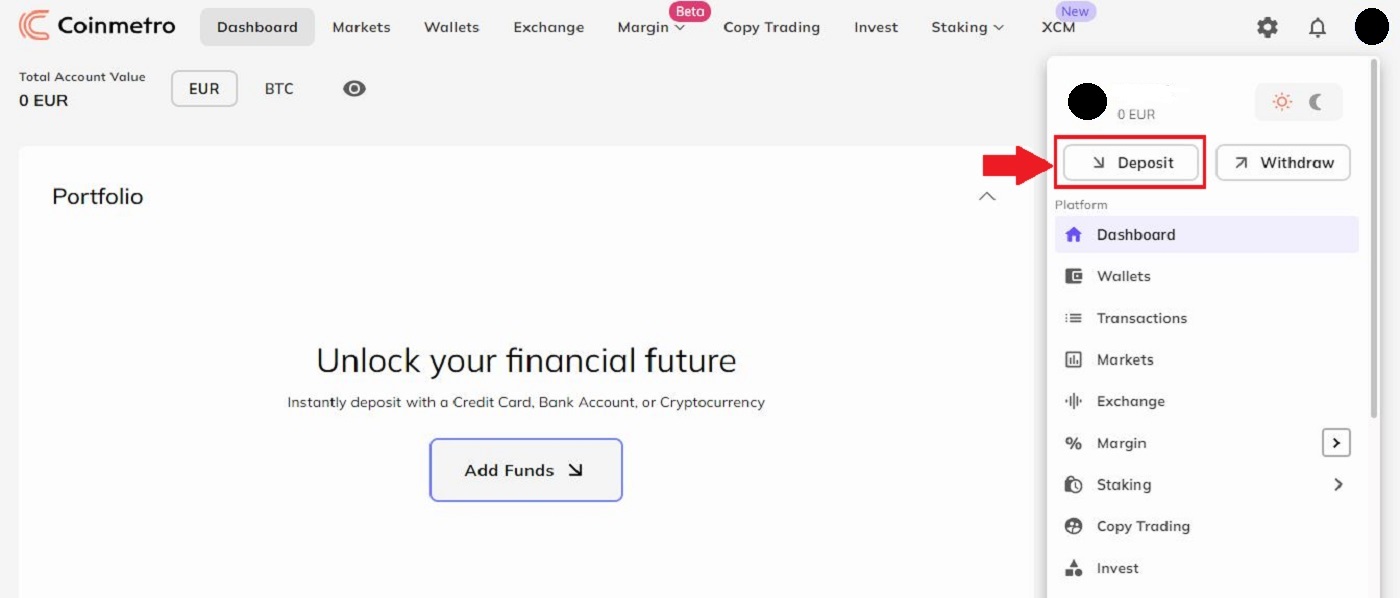
Vaihe 2: Napsauta alanuolta valitaksesi valuutta, jonka haluat tallettaa.
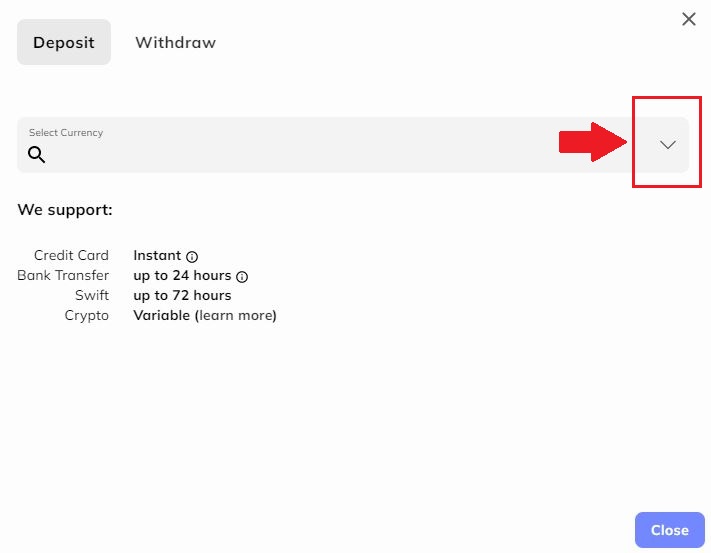
Vaihe 3: Valitse EUR - Euro (SEPA-pankkisiirto) napsauttamalla painiketta kuvan mukaisesti.
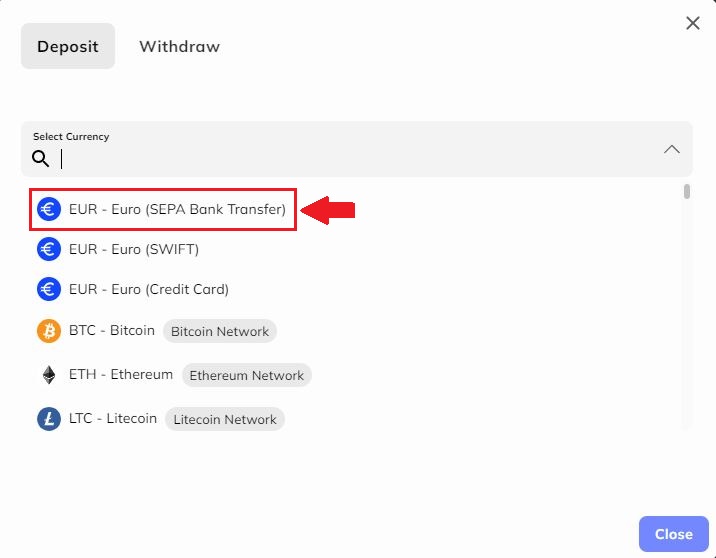
Vaihe 4: Täytä IBAN- tunnuksesi kuvassa näkyvään palkkiin ja napsauta sitten "Jatka" -painiketta.
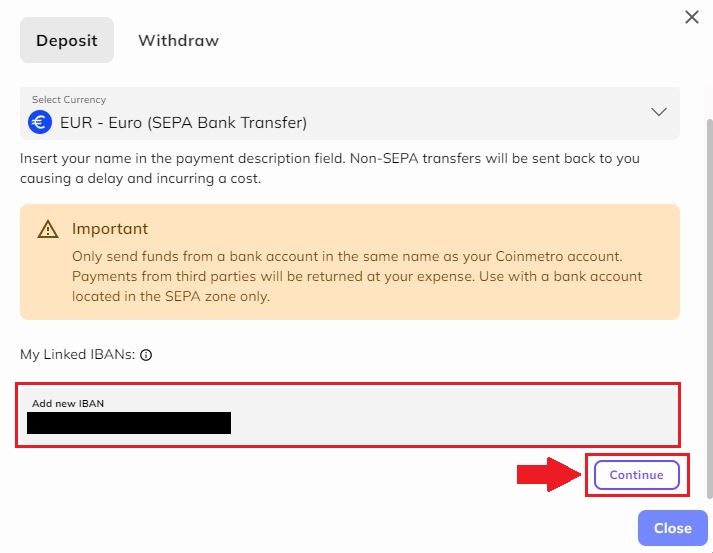
Tärkeä:Lähetä varoja vain pankkitililtä, jolla on sama nimi kuin Coinmetro-tilisi. Kolmansien osapuolten suorittamat maksut palautetaan kustannuksellasi. Käytä vain SEPA-alueella sijaitsevalla pankkitilillä.
Vaihe 5 : Jatka IBAN- tietojesi linkittämistä täyttämällä linkitetyt IBAN-tunnuksesi ja napsauttamalla (+) -merkkiä . Maksa pankkisovelluksesi tälle tilille kopioimalla osoite ja napsauttamalla kunkin rivin oikealla puolella olevaa suorakulmiota ja liittämällä se sitten pankkitilillesi.
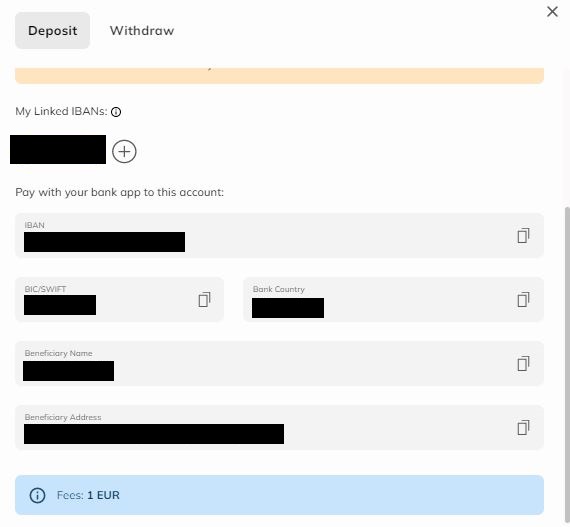
Huomioithan, että SEPA-pankkisiirron maksutapahtumamaksu on 1 EUR .
Talleta krypto Coinmetroon
Vaihe 1: Vieraile Coinmetron kotisivulla , napsauta profiilikuvaketta oikeassa yläkulmassa ja valitse [Talleta] -painike.
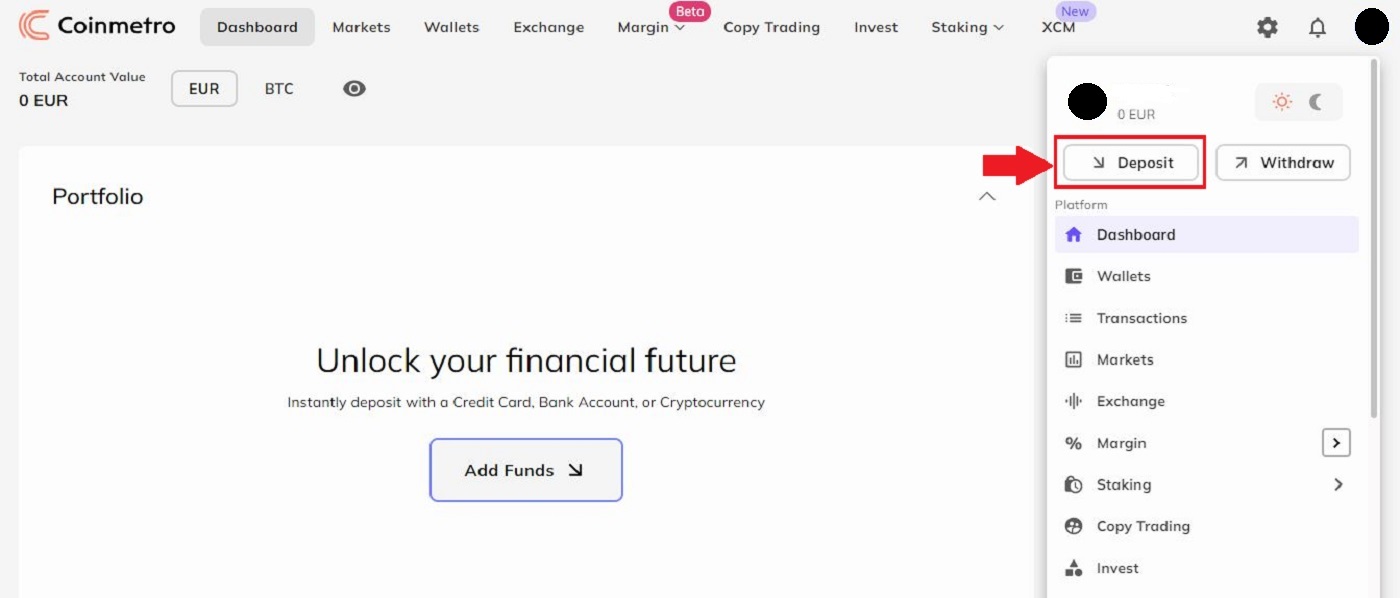
Vaihe 2: Valitse krypto, jonka haluat tallettaa. Vieritä alas pystypalkkia löytääksesi parhaan vaihtoehdon.
Jos esimerkiksi valitset BTC – Bitcoin, tämä ikkuna avautuu.

Vaihe 3: Voit tallettaa toiselta välittäjältä Coinmetroon kopioimalla tämän [Lompakon osoitteen] napsauttamalla kahden suorakulmion kuvaketta rivin oikealla puolella ja liittämällä sen sitten ulkoisen alustan tai lompakon nostoosoitekenttään. Tai voit skannata tämän osoitteen [QR-koodin] . Saat lisätietoja napsauttamalla "Mikä tämä on?"
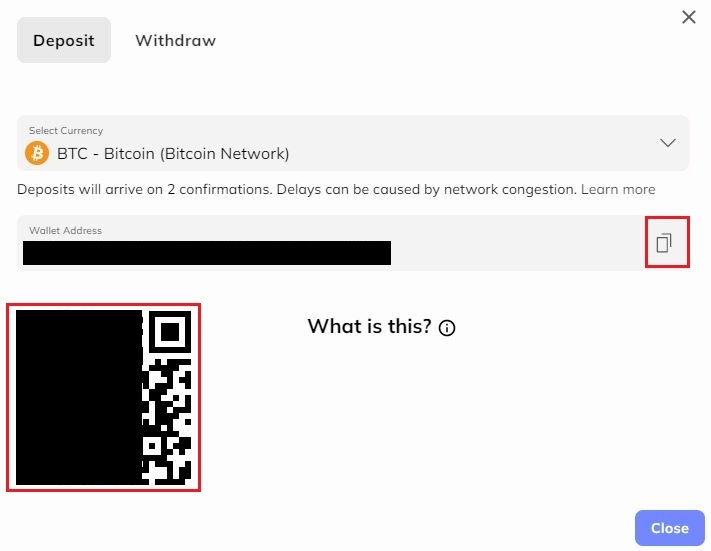
Ethereum- ja ERC-20-tunnukset
Tärkeää: Muista lukea ponnahdusilmoitus (näkyy alla) huolellisesti ennen kuin teet talletuksen ERC-20-menetelmällä, jos talletat Ethereumia tai ERC-20-merkkiä.
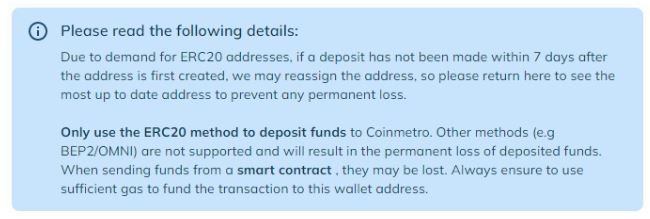
Ethereum- ja ERC-20-rahakkeiden tallettamiseen Coinmetro käyttää älykkäitä sopimuksia, joten tämä johtaa jonkin verran tavallista korkeampiin kaasukustannuksiin. Tapahtuman kaasurajan asettaminen arvoon 35 000 (55 000 QNT/ETH/XCM:lle) takaa tapahtumasi onnistumisen. Se ei maksa paljon enempää. Ethereum-verkko hylkää tapahtuman automaattisesti, jos kaasurajasi on liian matala. Liian alhaisesta kaasurajoituksesta johtuva omaisuuden menetys ei ole huolenaihe.
Talleta KDA Coinmetroon
Vaihe 1: Vieraile Coinmetron kotisivulla , napsauta profiilikuvaketta oikeassa yläkulmassa ja valitse [Talleta] -painike.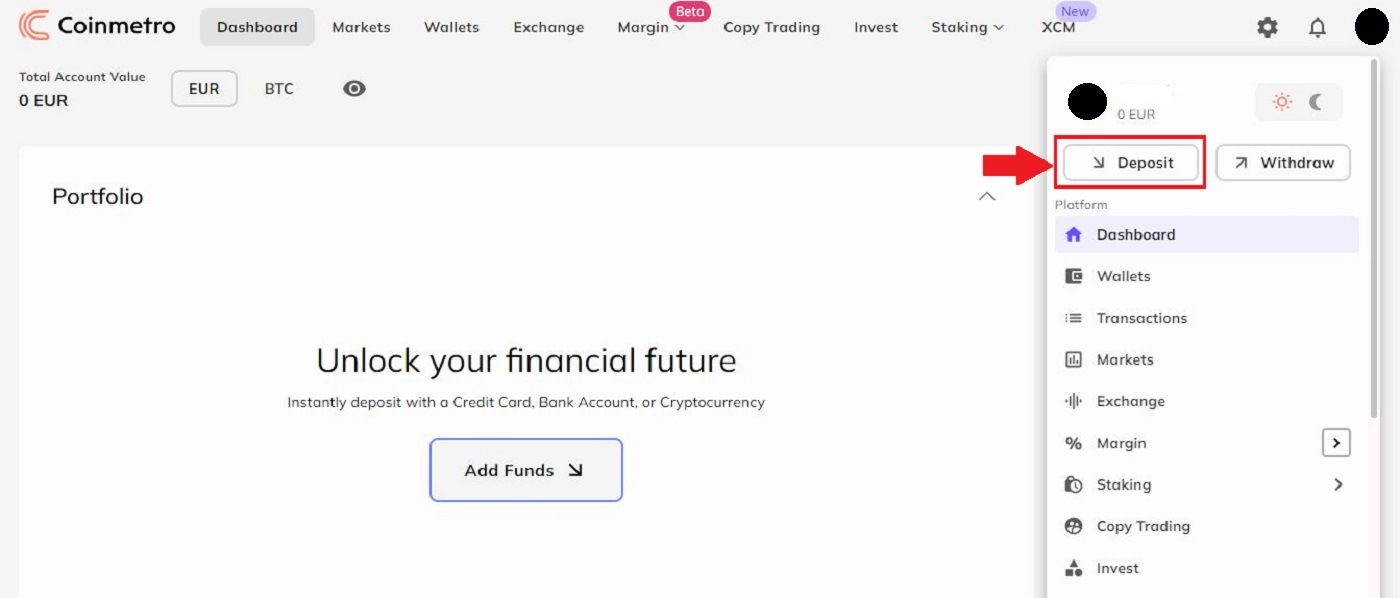
Kaikilla uusilla käyttäjillä on nyt K:-osoite Coinmetro-tilillä, koska ilmoitimme, että tuemme K:-osoitteita. KDA-tilin osoite ilman k-kirjainta: on edelleen voimassa aiemmille käyttäjille.
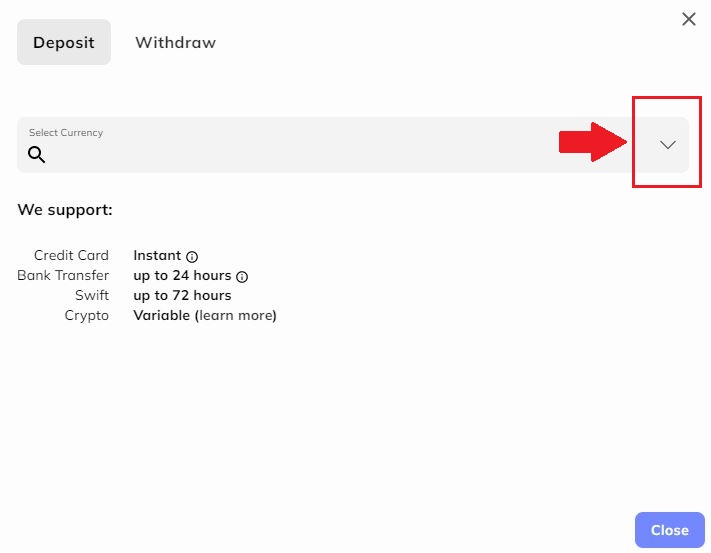
Vaihe 2: "KDA - Kadena (Kadena Network)" valitseminen
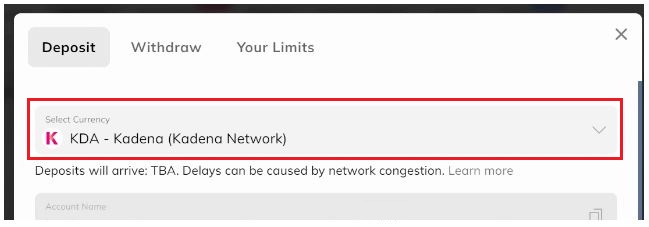
Vaihe 3: Sinun on kopioitava KDA-tilinumerosi (osoitteesi) tai TXBUILDER-tietosi, jos teet talletuksen Chainweaver-lompakosta ulkoisen lompakon nostolomakkeeseen.
Syötä tilinumerosi ulkoisen lompakon nostolomakkeeseen ja vahvista tapahtuma
TXBUILDER
Chainweaver-lompakkoohjelmassa TXBuilder on ensisijaisesti tarkoitettu käytettäväksi.
Näet, että sinulla on mahdollisuus kopioida tilinumerosi (KDA-talletusosoite) tai TXBUILDER (Chainweaver-lompakoita varten) Coinmetro-talletuslomakkeelle:
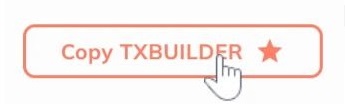
Sinun on päivitettävä näppäin jokaiseen ketjuun, jos sinulla on tällä hetkellä tilejä useissa ketjuissa ja haluat käyttää k:-protokollaa. Voit korvata nykyisen avaimesi kokonaan tai lisätä sen eteen vain k:n.
Tärkeä muistiinpano:Jotta voit tehdä KDA-talletuksen, sinun on lisättävä tilin nimi. Talletus kohdistetaan Coinmetro-tilillesi tilin nimen mukaan. Chainweaver-lompakkoohjelmisto on pääsovellus, johon TXBuilder on tarkoitettu. Talletusta ei hyvitetä välittömästi ja viivästyy, jos siirrät rahaa yksinkertaisesti avaimeen TXBuilderista. Tämä johtuu siitä, että Coinmetro-tilisi ei ole ainoa, joka käyttää avainta.
Talleta GBP (Iso-Britannian punta) pankkisiirrolla
Vaihe 1: Vieraile Coinmetron kotisivulla , napsauta profiilikuvaketta oikeassa yläkulmassa ja valitse [Talleta] -painike.
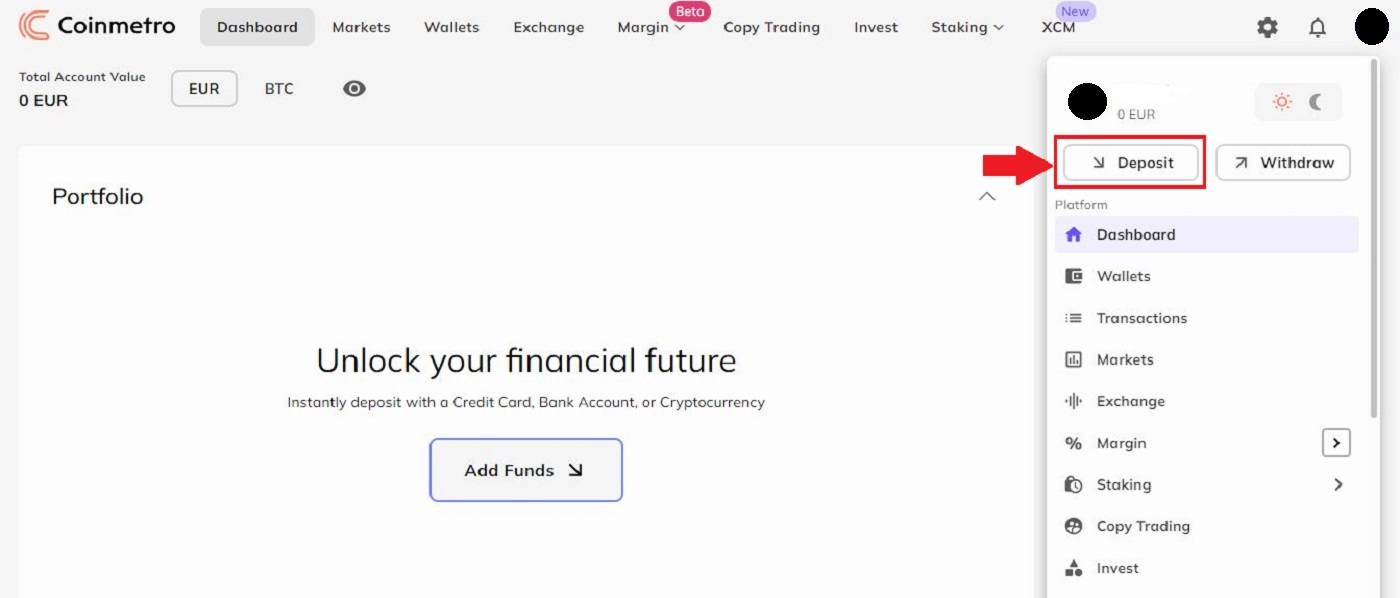
Vaihe 2: Valitse seuraavaksi pudotusvalikosta "GBP - Englannin punta (UK Faster Payments)" .
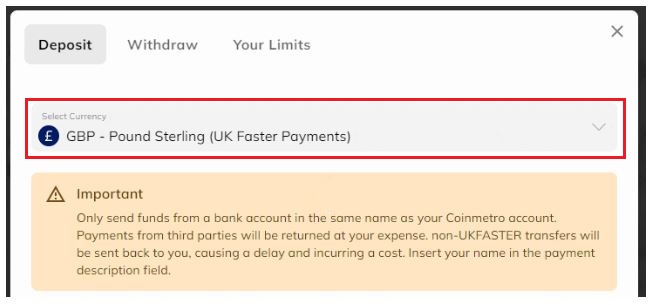
Vaihe 3: Lisää lajittelukoodisi ja tilinumero, jolta siirrät rahasi, jotta taloushenkilöstömme voi liittää talletuksesi nopeasti tiliisi.
Kun olet syöttänyt pankkitietosi, napsauta Jatka nähdäksesi Coinmetros-pankkitiedot. Sinun on siirrettävä rahaa verkkopankistasi tai pankkisovelluksestasi näihin osoitteisiin. Muista kirjoittaa nimesi viite-/kuvausalueelle.

Talleta USD pankkisiirrolla Coinmetroon
Vaihe 1: Vieraile Coinmetron kotisivulla , napsauta profiilikuvaketta oikeassa yläkulmassa ja valitse [Talleta] -painike.
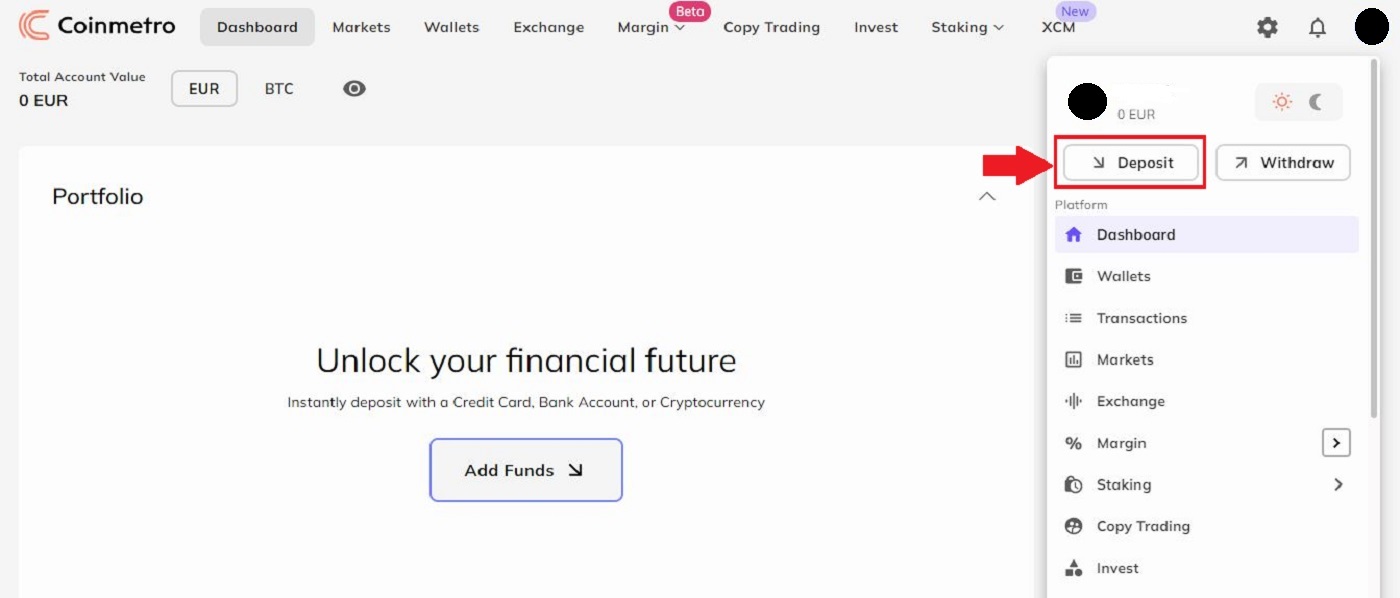
Etsi sitten USD pudotusvalikosta. Voit lisätä USD Coinmetro-tilillesi valitsemalla muutamasta eri vaihtoehdosta:
- USD - Yhdysvaltain dollari (ACH)
- USD - Yhdysvaltain dollari (kotimaan lanka),
- USD - Yhdysvaltain dollari (kansainvälinen lanka).
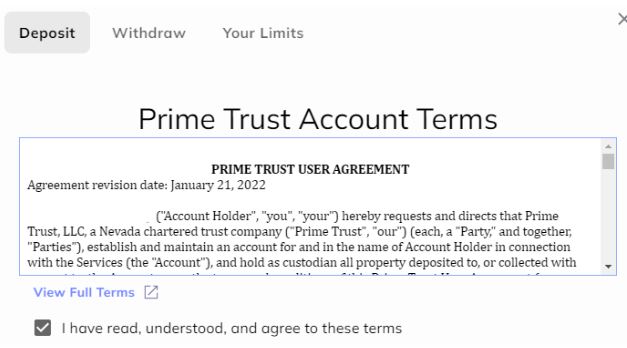
Huomaa, että yhdysvaltalaisen pankkikumppanimme suorittamien ylimääräisten tarkistusten vuoksi ensimmäisen USD-talletuksesi vahvistaminen voi kestää jopa 5 työpäivää, ennen kuin se on valtuutettu. Kun tämä on valmis, sinulle lähetetään sähköposti.

Jotta Prime Trust voi vahvistaa asuinpaikkasi, sinun on lähetettävä myös sosiaaliturvatunnuksesi .

Siinä tapauksessa, että vahvistus epäonnistuu, emme voi vahvistaa tiliäsi manuaalisesti, joten sinun on valittava toinen talletustapa.
Vaihe 2:Valitse nostotapasi.
- USD ACH -pankkisiirrolle
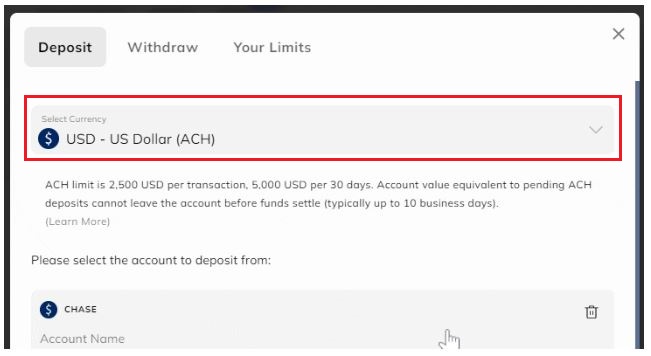
- USD Kotimaan lanka
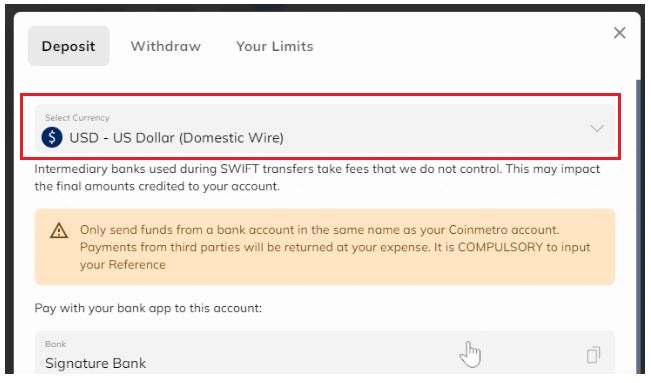
Vaihe 2: Näet pakollisen viitteen Coinmetros-pankkitietojen lisäksi USD Domestic Wire -talletuslomakkeella.
Tämän jälkeen sinun on maksettava meille rahat pankkitililtäsi käyttämällä koko nimeäsi ja pakollista viitettä, jonka annoit viite/kuvaus-osiossa siirtoa tehdessäsi. Sinun on annettava viitteesi, jotta pankkikumppanimme ja rahoitushenkilöstö voivat siirtää rahat nopeasti tilillesi.

Käytä Coinmetron pankkitietoja, jotka näkyvät USD Domestic Wire -talletuslomakkeessa, ja tarkista ne aina, kun siirrät rahaa. Tiedot voivat ajoittain muuttua, kun lisäämme uusia pankkikumppaneita.
Talleta euroja SWIFTin kautta Coinmetroon
Tallettaaksesi eurosi (SWIFT) Coinmetroon, noudata näitä ohjeita.
Vaihe 1: Siirry Coinmetron kotisivulle , napsauta profiilikuvaketta oikeassa yläkulmassa ja valitse [Talleta] -painike.
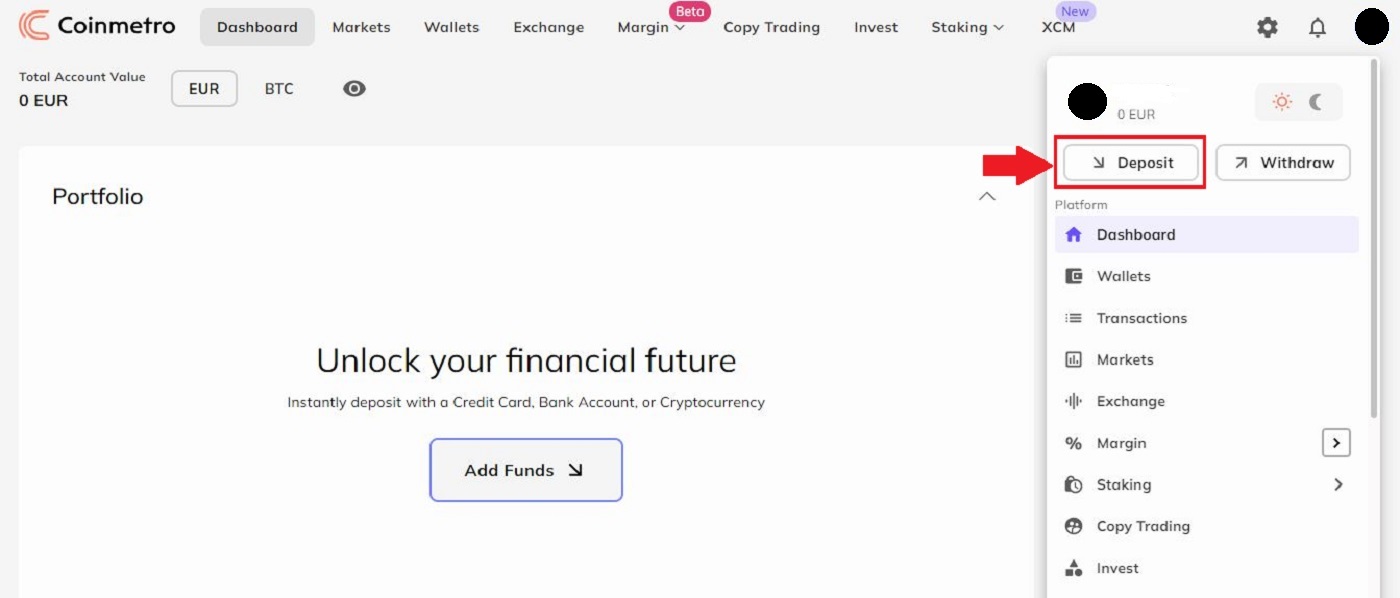
Vaihe 2: Napsauta alanuolta valitaksesi valuutta, jonka haluat tallettaa.
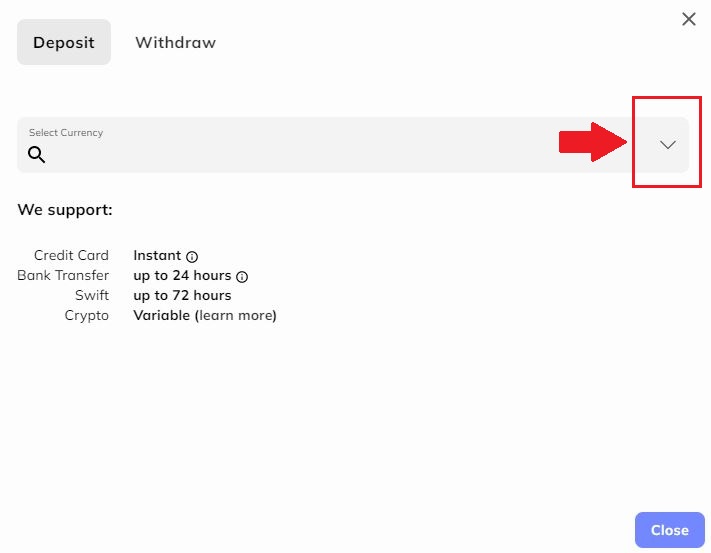
Vaihe 3: Valitse EUR - Euro (SWIFT) napsauttamalla painiketta kuvan mukaisesti.
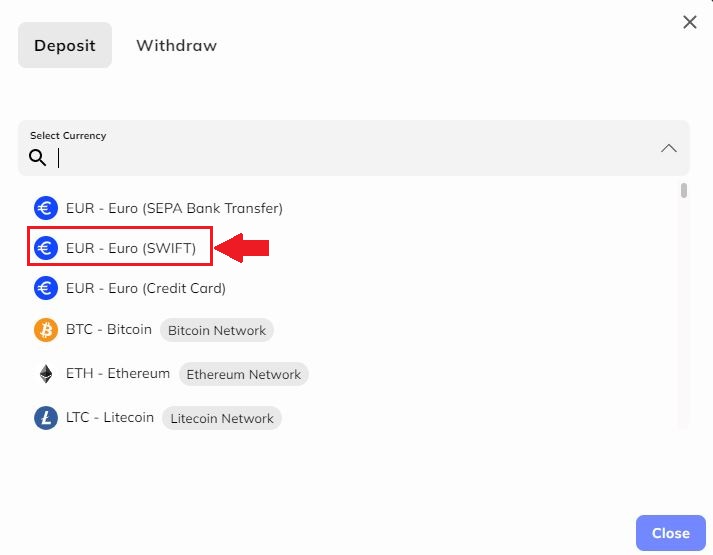
Vaihe 4: Jatka SWIF-tiedostojesi linkittämistä kopioimalla "Pankin nimi" , "Saajan tilinumero" , "Pankin SWIFT" , "Pankin maa" , "Pankin osoite" , ", "Saajan nimi" ja "Saajan osoite" -kuvakkeet jokaisen rivin oikealla puolella ja liitä ne nykyiselle pankkitilillesi.
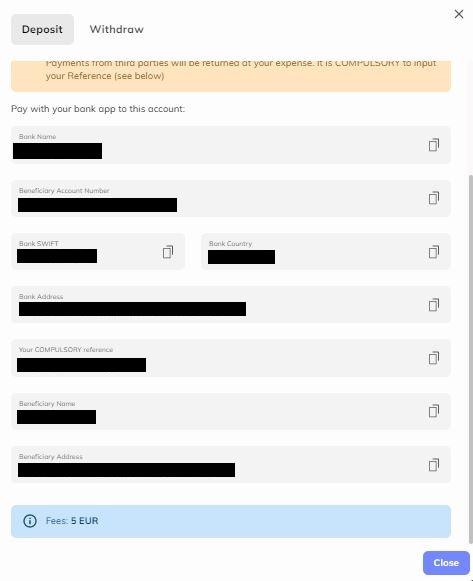
Huomaathan, että SWIFT-talletuksen transaktiomaksu on 5 euroa .
Tärkeää: Lähetä varoja vain pankkitililtä, jolla on sama nimi kuin Coinmetro-tilisi. Kolmansien osapuolten suorittamat maksut palautetaan kustannuksellasi. Viitteen antaminen on PAKOLLINEN .
Kuinka käydä kauppaa kryptoilla Coinmetron kautta
CoinMetro Exchange -alustan käytön aloittaminen
CoinMetro Exchange Platform tarjoaa enemmän tarkkuutta ja paremman hallinnan kaupankäynnissä kuin Dashboard Swap Widget.Jos haluat aloittaa kaupankäynnin tarkemmin kuin vain ostamalla ja myymällä, tai jos haluat vain nopean erittelyn CoinMetron Exchange-alustasta, olet tullut oikeaan paikkaan!
CoinMetro Exchange -alustaan pääset valitsemalla Exchange-välilehden joko CoinMetro Dashboardista tai Markets-sivulta.
Kuinka löytää aktiivinen rajatilauksesi CoinMetro Exchange Platformissa.
Työpöydällä
Napsauta näytön yläreunassa olevaa 'Vaihda'- välilehteä.
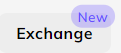
Coinmetro-mobiilisovelluksessa
Napsauta sitten 'Lisää' oikeassa alakulmassa'Vaihda' sivuvalikosta.
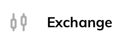
Miksi Exchange Platformia kannattaa käyttää?
Kun käytät Dashboard Swap -widgetiä , voit helposti ostaa tai myydä kryptovaluuttoja kiinteään hintaan, mikä tekee siitä täydellisen nopeisiin kauppoihin parhaalla saatavilla olevalla hinnalla. Exchange Platform tarjoaa sen sijaan paljon tarkempaa kaupankäyntiä, tilausten tekemistä eri hintapisteissä, joilla käydään kauppaa tulevaisuudessa, ja paljon muuta:
- Osta tai myy parhaalla saatavilla olevalla hinnalla, kuten Dashboard Swap Widget (markkinatilaus),
- Katso hintakaavioita sisäänrakennetuilla kaupankäyntiindikaattoreilla,
- Tarkastele tilauskirjoja kaikille kauppaparien tilauksille ja näyttää, millä hinnoilla muut kauppiaat haluavat ostaa tai myydä,
- Tee rajatilauksia, jolloin voit tehdä tilauksen, joka täytetään tietyllä hinnalla,
- Tee Stop-tilauksia rajoittaaksesi tappioita, jos markkinat liikkuvat sinua vastaan,
- Katso helppo yleiskatsaus vireillä olevista ja aiemmista tilauksistasi.
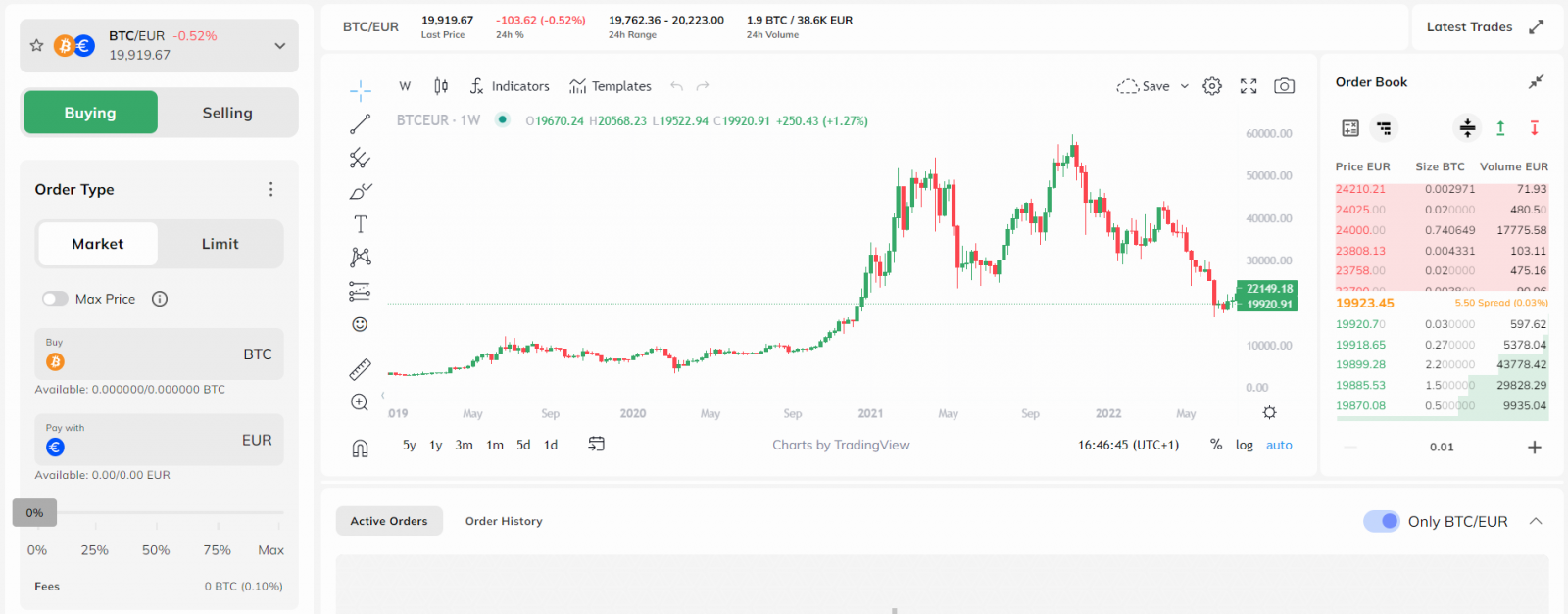
Huomaa, että pysäytyskäskyjen ja tarkemman tilauksen hallinnan, kuten osittaisten täytöjen sallimisen, käyttöön ottaminen on otettava käyttöön asetusvalikosta, joka on käytettävissä hammaspyörän kautta.
Hintavaroitukset
Äskettäisen alustapäivityksemme jälkeen pyrkimyksemme parantaa kaupankäyntikokemustasi jatkuvat ottamalla käyttöön uuden hintavaroitusominaisuuden . Slippage Warning Dialog -ikkuna näyttää sinulle reaaliajassa, jos jokin tilauksistasi voi menettää yli 3 % lipsumisen vuoksi. Tämä on tärkeä osa kaupankäyntiarsenaaliasi, koska se varoittaa sinua välittömästi ennen tilausten vahvistamista. Käytä tätä hyödyksesi, jotta voit olla tietoinen, toimia nopeasti ja pysyä markkinoiden kärjessä.
Hintavaroitusikkuna tulee näkyviin, jos käyttäjä lähettää tilauksen, joka voi menettää yli 3 % lipsahduksen vuoksi. Mekanismi toimii näin:
- Varoitusta ei näytetä, kun luisto on alle 3,00 %
- Se näyttää vihreän varoituksen 3,00 % - 4,99 %
- Se näyttää oranssin varoituksen 5,00 % - 9,99 %
- Se näyttää punaisen varoituksen 10,00%+
- Laskennassa otetaan huomioon tilauksen koko ja sovitetaan lipsahdusvaroitusprosentti sen mukaan
- Se tulee näkyviin, kun teet uutta markkina-/rajoitustilausta tai muokkaat avointa tilausta
- Se näkyy sekä Exchange- että Margin-alustoilla.
- Ota levitys huomioon (toistaiseksi)
- Se ei tule näkyviin, kun tuplataan tai suljetaan marginaalin aktiivisista positioista % (toistaiseksi).
Vaihtoalustan tilaustyypit
Kun teet tilauksen Coinmetro Exchange Platformilla, olet ehkä huomannut, että sinulla on mahdollisuus tehdä markkinatilauksia, rajatoimeksiantoja ja edistyneille kauppiaille lopettaa tilauksia.
Markkinatoimeksiannot
Markkinatoimeksiannot ovat yksinkertaisimpia osto- ja myyntikauppoja, joissa käyttäjä antaa kauppatoimeksiannon, joka sitten täytetään tällä hetkellä kirjassa olevaan hintaan. Kun teet markkinatilauksen, valitset sen hinnan, johon omaisuus tällä hetkellä on menossa, joten kauppa täyttyy melko nopeasti. Jos esimerkiksi teet markkinoiden myyntitoimeksiannon, tämä tarkoittaa, että omaisuus myydään sillä hinnalla, mitä ostaja kirjoissa tekee. Muista, että ennen tilauksen toteuttamista näkyvä hinta ei välttämättä ole se hinta, jolla omaisuutesi myydään.

Coinmetro tarjoaa mahdollisuuden hakea hintasuojaa markkinatilauksellesi, kun tarkistat 'max/min' -liukusäätimen. Tämä varmistaa, että markkinatilauksesi ei täyty määritetyn hinnan ala- tai yläpuolelle. Jos haluat tarkemman markkinatilauksen hallinnan, voit käyttää tätä asetusta. Huomaa, että tämän ominaisuuden käyttömahdollisuus riippuu likviditeetistä.

Limit Orders
Limit order on toimeksiantoohje ostaa tai myydä omaisuus tietyllä tai paremmalla hinnalla.
Tyypillisesti jokaisella vaihtoparilla on oma tilauskirjansa. Tilauskirja sisältää rajoitetut tilaukset, jotka muut käyttäjät ovat tehneet kirjaan.
Kun rajatilaus tehdään, se pysyy tilauskirjassa, kunnes se yhdistetään toiseen tilaukseen. Rajatoimeksiantojen avulla elinkeinonharjoittaja voi määrittää hinnan, jolla he haluavat ostaa tai myydä omaisuuden. Huomaa, että ei ole takeita siitä, että muut kauppiaat vastaavat sinua hinnallasi.
Miksi rajatoimeksiannot ovat edullisia?
Rajoitustoimeksiannot ovat edullisia, koska ne antavat käyttäjille enemmän hallintaa kauppojensa osto- ja myyntihintoihin. Kun teet tilauksen omaisuuden ostosta, on valittava suurin hyväksyttävä ostohinta. Omaisuutta myytäessä on valittava pienin hyväksyttävä myyntihinta.
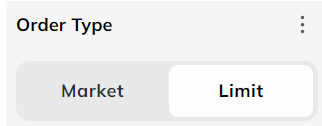
Rajatoimeksianto omaisuutta ostettaessa varmistaa käyttäjälle, että ostohinta ei ylitä valittua määrää. Myyntirajatoimeksiantoa tehtäessä tämä tietysti tarkoittaisi, että myyntihinta ei toteutuisi yhtään valitun summan alapuolella.
Tämä antaa käyttäjille enemmän hallintaa tekemiensä tilausten suhteen. Muista kuitenkin, että rajatoimeksiannot ovat kaksipuolisia, mikä tarkoittaa, että toisen käyttäjän on ostettava tai myytävä määritetyllä hinnalla täyttääkseen sen.
Stop-toimeksiannot
Stop -tilaus tai "stop-loss"-toimeksianto on omaisuuserän osto- tai myyntimääräys, kun omaisuuden hinta saavuttaa tietyn hinnan, joka tunnetaan nimellä stop-hinta. Kun pysäytyshinta saavutetaan, stop-toimeksiannosta tulee markkinatoimeksianto. Buy-stop-toimeksianto syötetään nykyisen markkinahinnan yläpuolella olevalla stop-hinnalla.
Stop-käskyjä voidaan käyttää hallitsemaan sinua vastaan liikkuvia markkinoita. Jos esimerkiksi asetat stop-toimeksiannon myydäksesi BTC:n minimihintaan 40 469, se myydään automaattisesti markkinahintaan, kun BTC:n hinta saavuttaa 40 469.
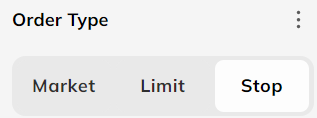
On mahdollista yhdistää raja- ja stop-toimeksiantoja, tehdä automaattisesti rajatoimeksianto, kun stop-hinta saavutetaan. Coinmetron Margin Platformissa voit asettaa positioillesi stop-hinnan, joka sulkee positiosi automaattisesti markkinahintaan, jos viimeisin vaihdettu hinta saavuttaa stop-hinnan.
Kuinka ostaa kryptoa Coinmetron kautta
Coinmetron sisäänkirjautumisen jälkeen:1. Vieraile Coinmetron kotisivulla , napsauta Exchange- välilehteä ostaaksesi tai myydäksesi kryptoa.

2. Valitse sitten vaihdettava krypto. Tässä käytämme BTC/EUR esimerkkinä.
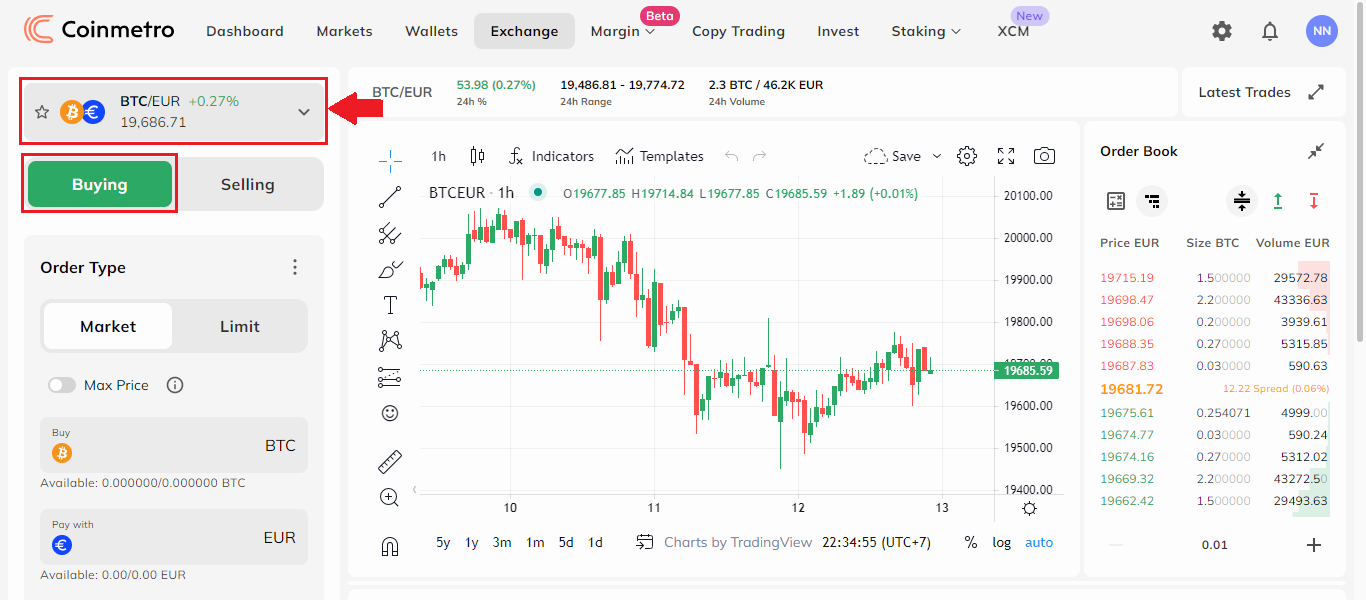
3. Jos haluat etsiä ja etsiä kryptoa, sinun on vaihdettava kirjoittamalla salauslyhenne [Hae allset pair] -alueelle.

Markkinakauppa
Kun olet valinnut kryptotyypin, voit ostaa krypton napsauttamalla Ostaminen .
Ostaminen nykyisellä markkinahinnalla :
(1) Napsauta Markkinat-välilehteä.
(2) Kirjoita kuinka paljon ostaa BTC- alueella
(3) Tai kirjoita kuinka paljon EUR (valuutta) -alueelle
(4) Napsauta Osta BTC @ Market lähettääksesi päätöksen.
Rajoita kaupankäyntiä
Limit Buying -tilassa toimi seuraavasti:
(1) Napsauta Market- välilehteä.
(2) Kirjoita BTC- alueelle kuinka paljon kryptoa haluat ostaa,
(3) Tai kirjoita kuinka paljon euroina ( valuutta) haluat ostaa.
(4) Napsauta Limit Buy lähettääksesi päätöksen.
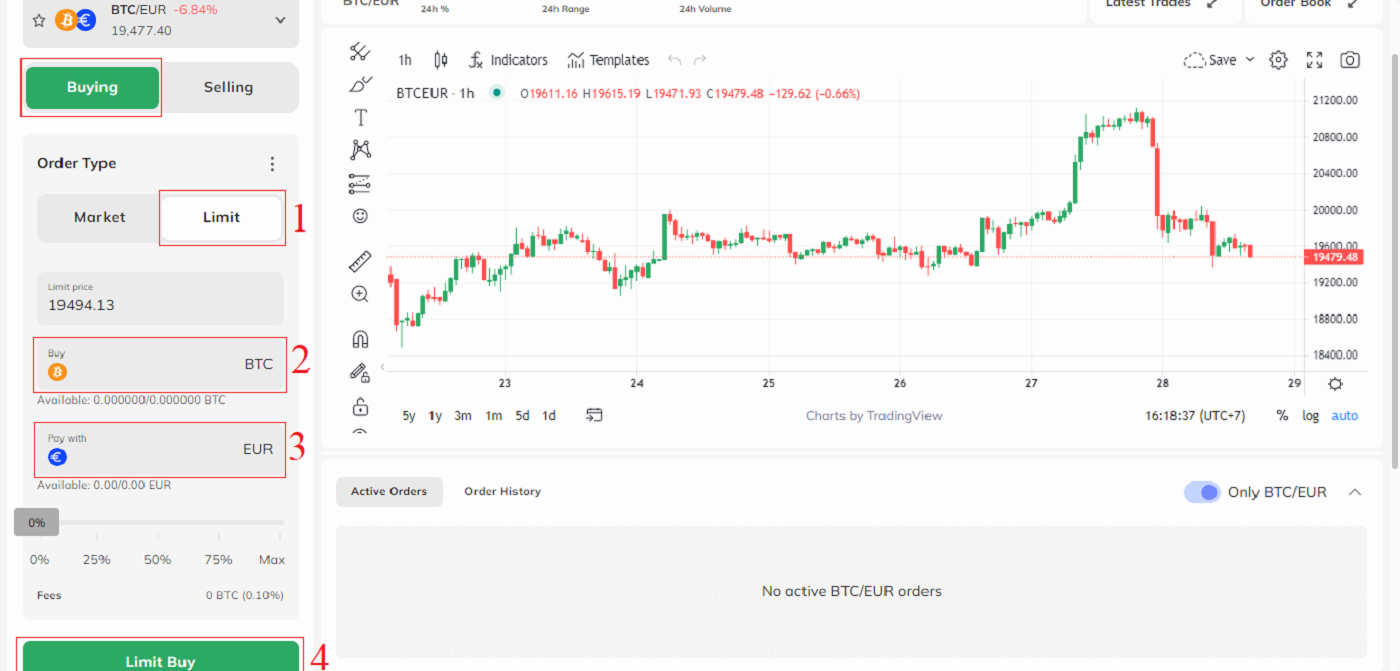
Kuinka myydä kryptoa Coinmetrossa
1. Vieraile Coinmetron kotisivulla , napsauta Exchange- välilehteä ostaaksesi tai myydäksesi kryptoa.

2. Valitse sitten vaihdettava krypto. Tässä käytämme BTC/EUR esimerkkinä.
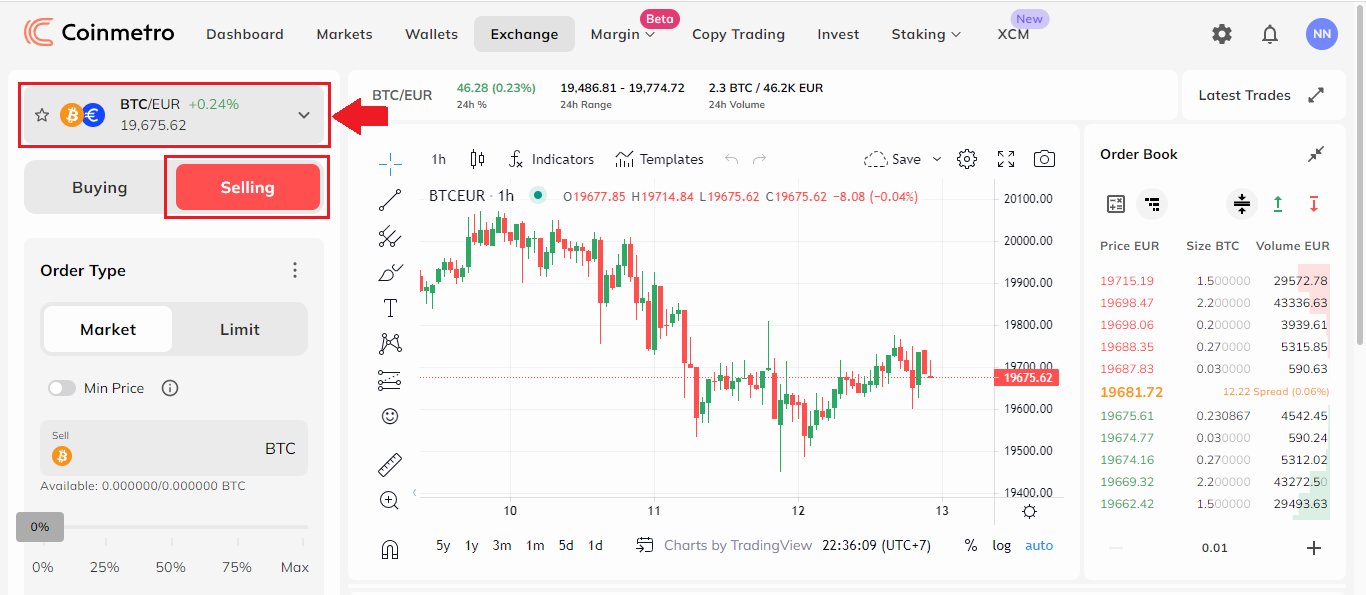
3. Voit etsiä ja etsiä kryptoa, joka sinun on vaihdettava kirjoittamalla salauslyhenne [Hae allset pair] -alueelle.

Markkinakauppa
Myynti nykyisellä markkinahinnalla :
(1) napsauta Markkinat - välilehteä.
(2) Kirjoita kuinka paljon myydä BTC- alueella
(3) Tai kirjoita kuinka paljon EUR (valuutta) -alue
(4) napsauta Myy BTC @ Market lähettääksesi päätöksen
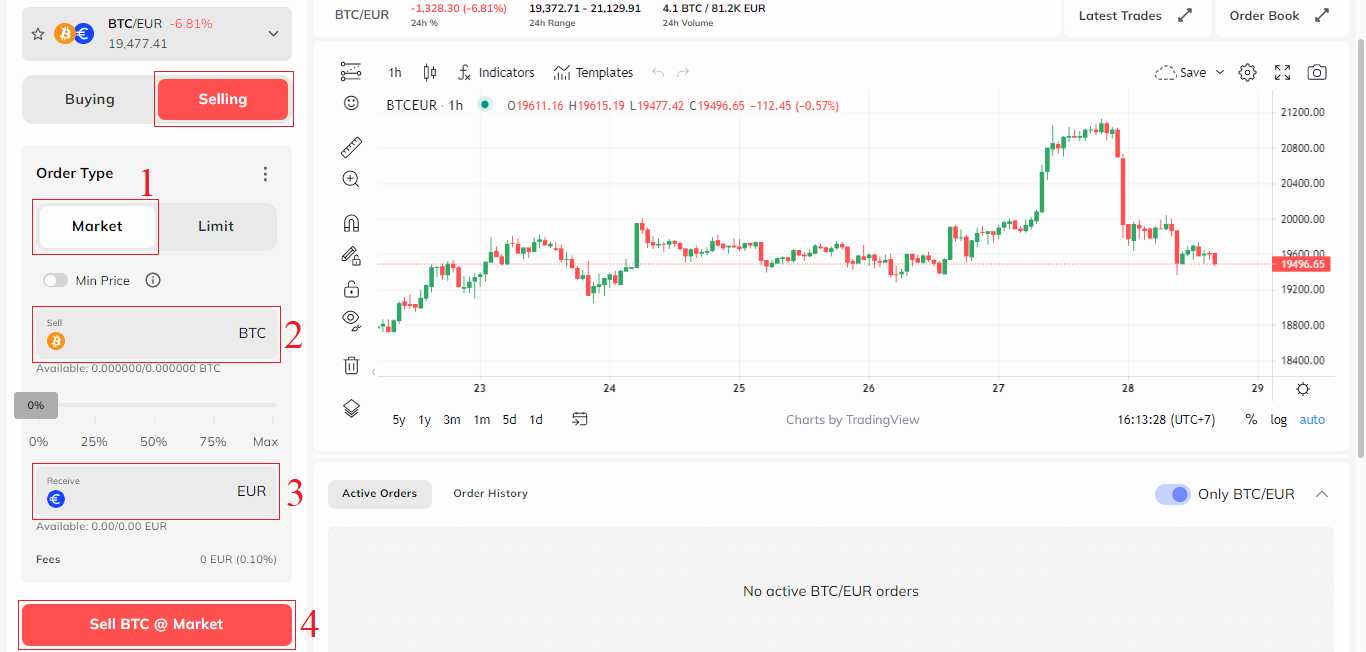
Rajoita kaupankäyntiä
Rajamyyntiä varten toimi seuraavasti:
(1) Napsauta Market-välilehteä.
(2) Kirjoita BTC-alueelle kuinka paljon kryptoa haluat myydä,
(3) tai kirjoita kuinka paljon euroina (valuutta) haluat myydä.
(4) Lähetä päätös napsauttamalla Rajoita myyntiä.
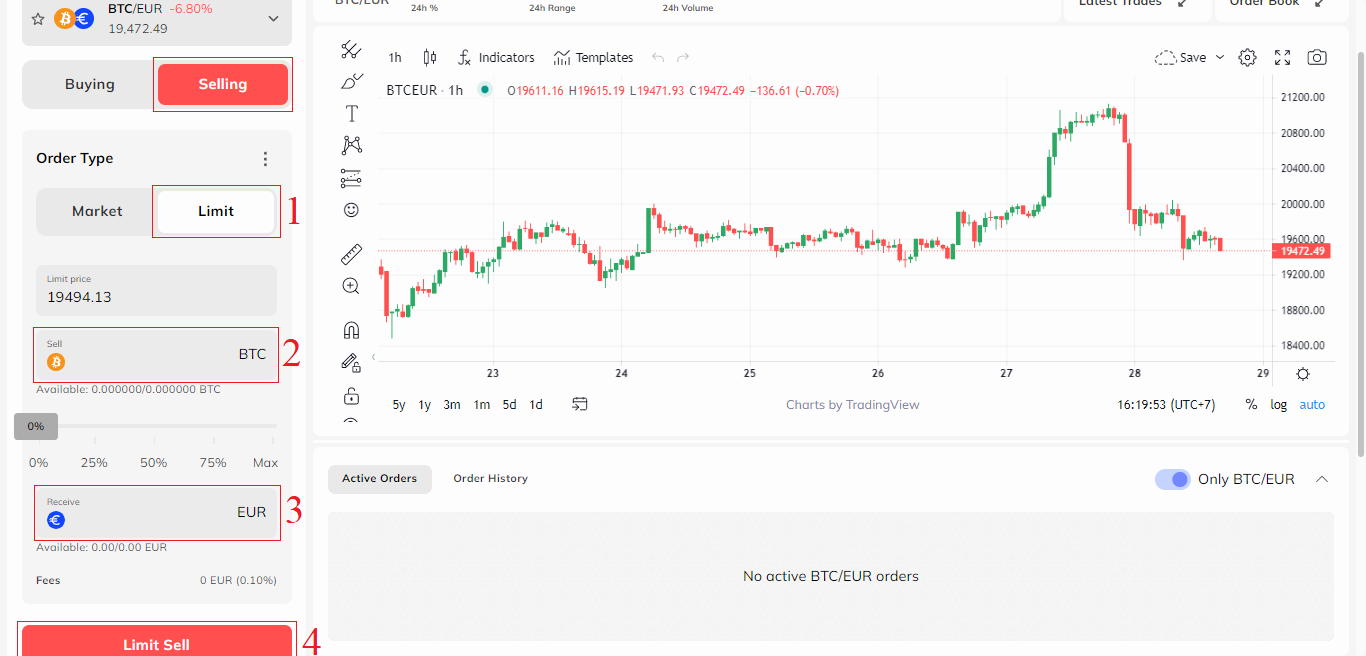
Stop-tilauksen tekeminen
Stop -toimeksianto (kutsutaan myös stop-lossiksi) on omaisuuserän osto- tai myyntimääräys, kun omaisuuden hinta saavuttaa tietyn hinnan (tunnetaan nimellä stop-hinta). Kun pysäytyshinta saavutetaan, stop-toimeksiannosta tulee markkinatoimeksianto. Buy-stop-toimeksianto syötetään nykyisen markkinahinnan yläpuolella olevalla stop-hinnalla.
Stop-tilauksia voidaan tehdä sekä Coinmetro Exchange - että Marginaalialustalla .
Lyhyesti sanottuna pysäytystoimeksianto laukaisee tilauksen, kun omaisuus saavuttaa tietyn hinnan. Coinmetro Exchange -alustalla voit käyttää stop-toimeksiantoa omaisuuden myymiseen, jos se laskee tietyn hinnan alapuolelle, tai ostaa omaisuuden, jos se ylittää tietyn hinnan.
Milloin pysäytysmääräyksistä on hyötyä?
Esimerkki siitä, milloin stop-toimeksianto voi olla hyödyllinen, on, kun kaavioanalyysi ehdottaa vahvaa tukitasoa tietyllä hinnalla. Tekemällä myyntitoimeksiannon tukitason alapuolella olevaan hintapisteeseen voit suojautua myöhemmiltä menetyksiltä siltä varalta, että tuki katkeaisi.
Pysäytysmääräysten ottaminen käyttöön Jotta pysäytysmääräysvaihtoehto
otetaan käyttöön Exchange-alustalla, lisäominaisuudet on otettava käyttöön Asetukset- valikossa, joka on käytettävissä näytön oikeassa yläkulmassa olevan hammaspyörän kautta.
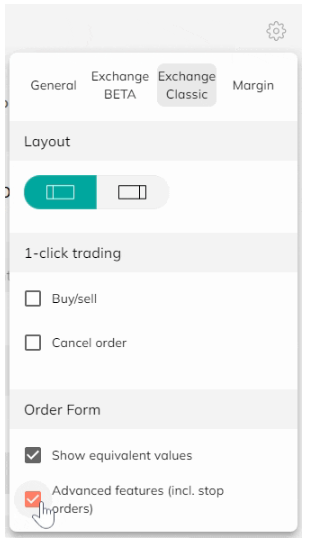
Pysäytystilausten tilauslomake
Pysäytystilauksen tilauslomakkeen selittämiseksi ensimmäinen kenttä on Stop-hinta. Alla olevassa esimerkissä XCM:n stop-hinnaksi on asetettu 1 EUR. Tämä tarkoittaa, että kun XCM saavuttaa 1 euron hinnan, joko markkina- tai rajatoimeksianto laukaistaan.
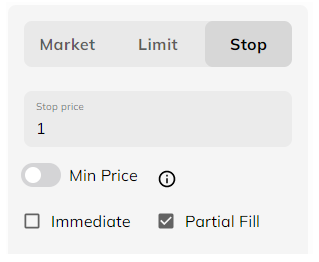
Market Stop -toimeksiannon toteuttaminen
Ensimmäinen tapa käyttää stop-toimeksiantoa on toteuttaa markkinatoimeksianto, kun stop-hintasi on saavutettu. Tätä varten sinun tarvitsee vain syöttää pysäytyshinta, ottaa välitön tilaus käyttöön ja tehdä tilaus.
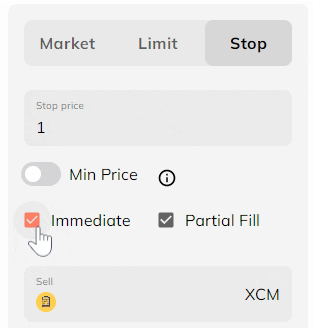
Kun Osittainen täyttö -ruutu on valittuna, tilauksesi suoritetaan välittömänä tai peruuta -tilauksena . Jos jokin osa tilauksestasi ei ole täytetty, se peruutetaan.
Kun Osittainen täyttö -ruutua ei ole valittu, tilauksesi suoritetaan aTäytä tai tapa markkinatilaus. Jos koko tilaustasi ei voida täyttää, se peruutetaan.
Huomaa, että markkinatilaukset täytetään yleensä täysin käypään markkinahintaan useimmissa käytettävissä olevissa pareissamme. Suosittelemme kuitenkin, että yhdistät aina Stop-hintasi max/min-hintaan (riippuen siitä, oletko ostamassa vai myymässä) suojataksesi sinua siltä varalta, että lähellä stop-hintaasi ei ole saatavilla tilauksia, jotka muutoin voivat aiheuttaa markkinatoimeksiannon. teloitettavaksi tappiolla.
Limit Stop-toimeksiannon toteuttaminen
Asettamalla maksimihinnan (ostettaessa) tai minimihinnan (myydessä) yhdessä stop-hinnan kanssa, stop-toimeksiantosi toteuttaa rajatoimeksiannon, kun stop-hintasi saavutetaan.
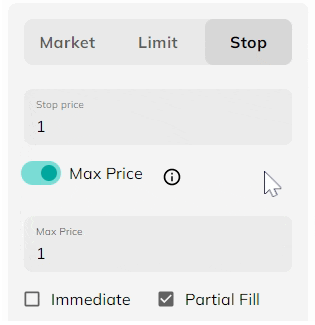
Ilman välitöntä tilaustavalittuna se tekee kirjaan rajatilauksen määritetyllä hinnalla, joka pysyy täytettynä tai peruutettuna.
Kun rajahinta on asetettu, välitön tilaus -vaihtoehtoa ei tulisi valita. Jos tämä vaihtoehto valitaan, se suoritetaan markkinatoimeksiannona rajoitettuun hintaan asti.Pysäytyshinta on se hintapiste, jolla tilauksesi toteutetaan.
Kuinka pysäyttää tappio tai ottaa voittoa
Mikä on pysäytysmääräys?
Stop-määräyksiä käytetään positioon syöttämiseen, kun hinta putoaa tietyn tason ylä- tai alapuolelle (Stop-hinta). Pysäytysmääräykset ovat saatavilla Exchange Platformissa (edistyneet ominaisuudet käytössä) ja Margin Platformissa.
Esimerkiksi , jos QNT:n hinta on tällä hetkellä 104 ja haluat ostaa heti, kun hinta nousee 105:een, voit tehdä Stop Buy -tilauksen, jonka stop-hinta on 105. Vastaavasti, jos teit Stop Sell
-tilauksen Pysäytyshinta 100, myyt, kun hinta putoaa 100:aan. Näitä käytetään tyypillisesti "breakout"-kauppojen tekemiseen, kun hinta rikkoo keskeisen tuki- tai vastustustason.
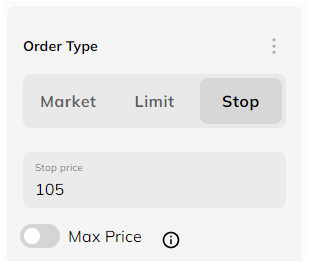
Mikä on Take Profit?
Ota voitto (TP)voidaan asettaa yksinkertaisesti käyttämällä Limit Order -hintaa, jolla haluat myydä omaisuutesi voittoa saadaksesi.
Jos esimerkiksi ostin QNT:n hintaan 100 euroa ja haluaisin myydä sen, kun hinta saavuttaa 110 euroa, asettaisin rajatoimeksiannon myydäkseni QNT:n 1110 euron hintaan. Tämä tarjoaa suoraviivaisen lähestymistavan Stop Lossin asettamiseen, koska on aina hyvä pitää mielessä luku milloin haluat poistua, jos hinta alkaa laskea. Tilaus näkyy alusta alkaen tilauskirjoissa ja muut kauppiaat näkevät, että olet ostamassa QNT:tä 110 euron merkillä.
Take Profit -vaihtoehto on tällä hetkellä saatavilla Coinmetro Margin Platformissa; Tämä ei kuitenkaan ole vielä saatavilla uudessa Margin Beta -versiossa, mutta kehittyneempiä ominaisuuksia on tarkoitus lisätä piakkoin! Sillä välin, jos haluat perustaa Take Profitin (TP), voit tehdä sen muokkaamalla tilaustasi tai asemaasi tai käyttämällä Classic Margin Platformia.
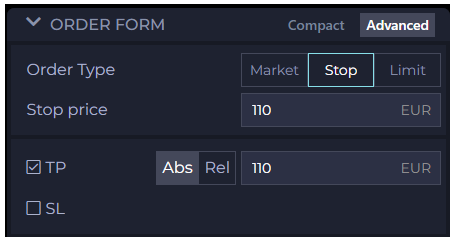
Summary
Stop Loss (SL) - Aseta hinta, jolla tilaus sulkeutuu automaattisesti, kun sijoituksen hinta saavuttaa tietyn alemman hinnan.
Take Profit (TP) - Aseta hinta, jolla tilaus sulkeutuu automaattisesti, kun sijoituksen hinta saavuttaa tietyn ylähinnan.
Marginaalikaupassa _uusi limit tai stop order avaa aina uuden positio, vaikka sinulla olisi jo avoin positio samalle parille. Marginaalikaupassa on mahdollista olla sekä pitkä että lyhyt samassa parissa samaan aikaan.
Marginaalikaupassa takeprofit ja stop loss määritellään avaustoimeksiannossa tai lisätään myöhemmin avoimeen positioon.
Kotiuttaminen Coinmetron kautta
Fiatin poistaminen Coinmetrosta
Vaihe 1: Aloittaaksesi sinun on ensin siirryttävä Coinmetro Dashboardiin ja valittava [Withdraw] .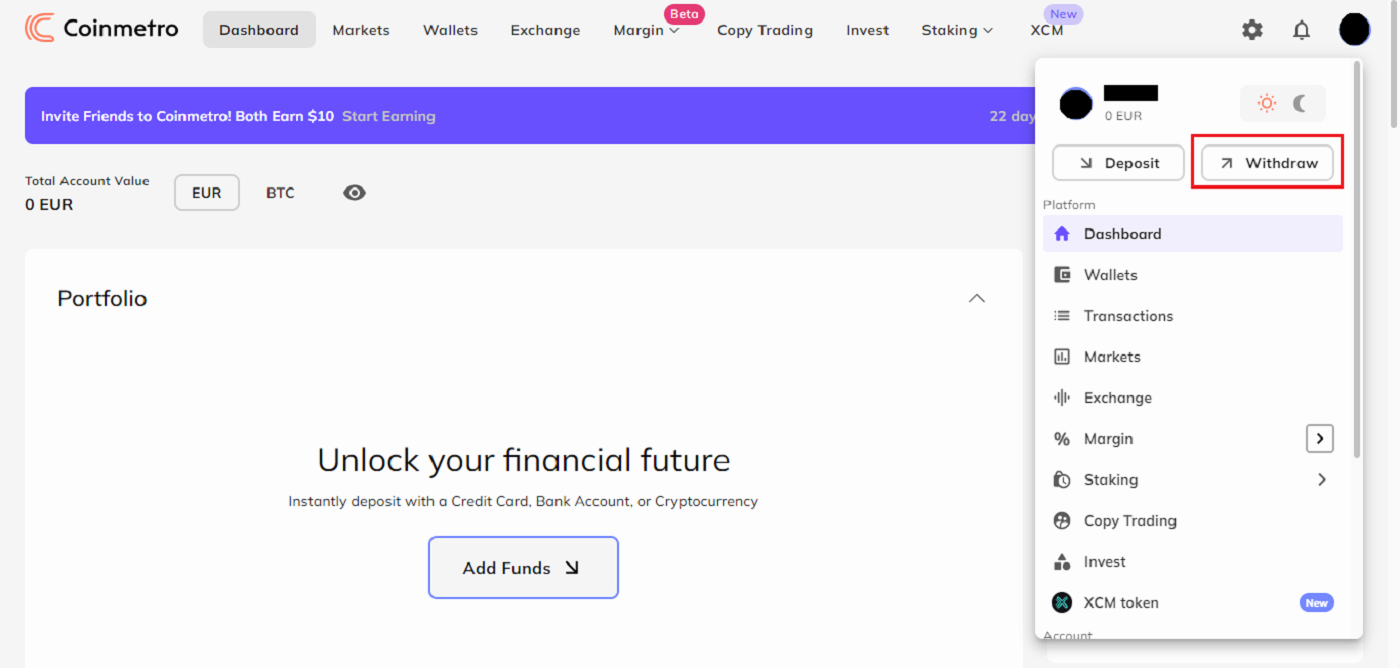
Vaihe 2: Napsauta avattavasta valikosta valuuttaa, jonka haluat nostaa. Huomaa, että tämä luettelo sisältää vain ne valuutat, jotka ovat saatavilla Coinmetro-tililläsi.
Alla olevassa esimerkissä olemme päättäneet nostaa euroa SEPA-pankkisiirrolla .
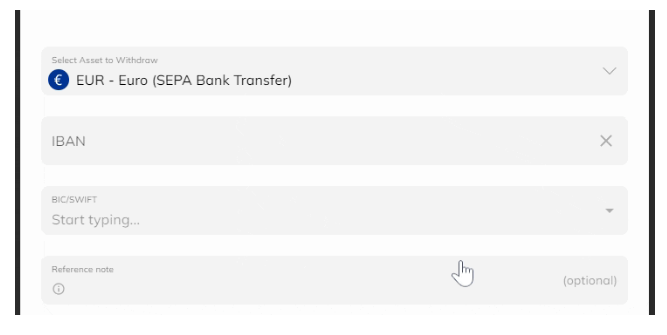
Tärkeä huomautus: Rahat saavat tulla vain tileiltä tai korteilta, jotka ovat sinun nimissäsi. Emme hyväksy maksuja kolmansilta osapuolilta.
Sinun tulee ilmoittaa asuinpaikkasi osoite, jos et ole sitä aiemmin tehnyt. Voit lähettää pankkitietosi, jos asuinosoitteesi on jo annettu. Huomaa, että et voi lähettää rahaa muille henkilöille tai organisaatioille. Vain henkilökohtaiset pankkitilisi ovat oikeutettuja kotiutuksiin.
Vaihe 3: Sinun on syötettävä joko IBAN- ja SWIFT-koodisi (EUR/kansainvälisten siirtojen yhteydessä) tai lajittelukoodi ja tilinumero (nopeampiin punnan maksuihin) .
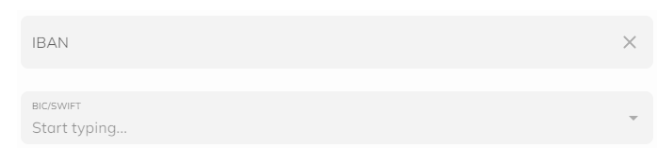
Jos sinulla on jo tallennettu BIC/SWIFT- koodi, voit valita sen napsauttamalla alaspäin osoittavaa nuolta ja valitsemalla koodin avattavasta luettelosta.
Sinulla on nyt myös mahdollisuus jättää aViitehuomautus nostoa tehdessäsi.

Vaihe 4: Summa, jonka haluat nostaa, on syötettävä. Summa, jonka haluat vastaanottaa, voidaan syöttää manuaalisesti "Summa" -ruutuun. Vaihtoehtoisesti voit joko napsauttaa "Min/Max" tai vain liu'uttaa kytkintä prosenttiosuuden kohdalle, jonka haluat saada.
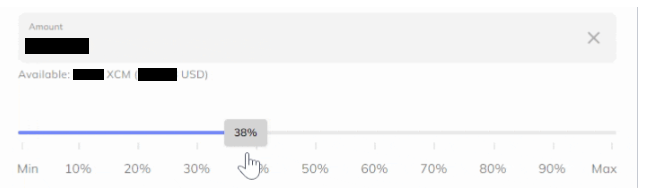
Kuinka nostaa kryptovaluuttoja Coinmetrosta
Coinmetro on nyt velvollinen keräämään, tarkistamaan, lähettämään ja tallentamaan tiettyjä tietoja kryptovaluuttojen nostojen lähettäjistä ja vastaanottajista. Tämä tarkoittaa, että jos nostat kryptoa ulkoiseen lompakkoosoitteeseen, sinun on vahvistettava:
- Lähetätkö krypton omaan lompakkoosi
- Jos lähetät kolmannelle osapuolelle, vastaanottajan koko nimi ja lompakkoosoite
- Olitpa lähettämässä krypton lompakkoon tai toiseen pörssiin.
Vaihe 1: Aloittaaksesi sinun on ensin siirryttävä Coinmetro Dashboardiin ja valittava [Withdraw] .
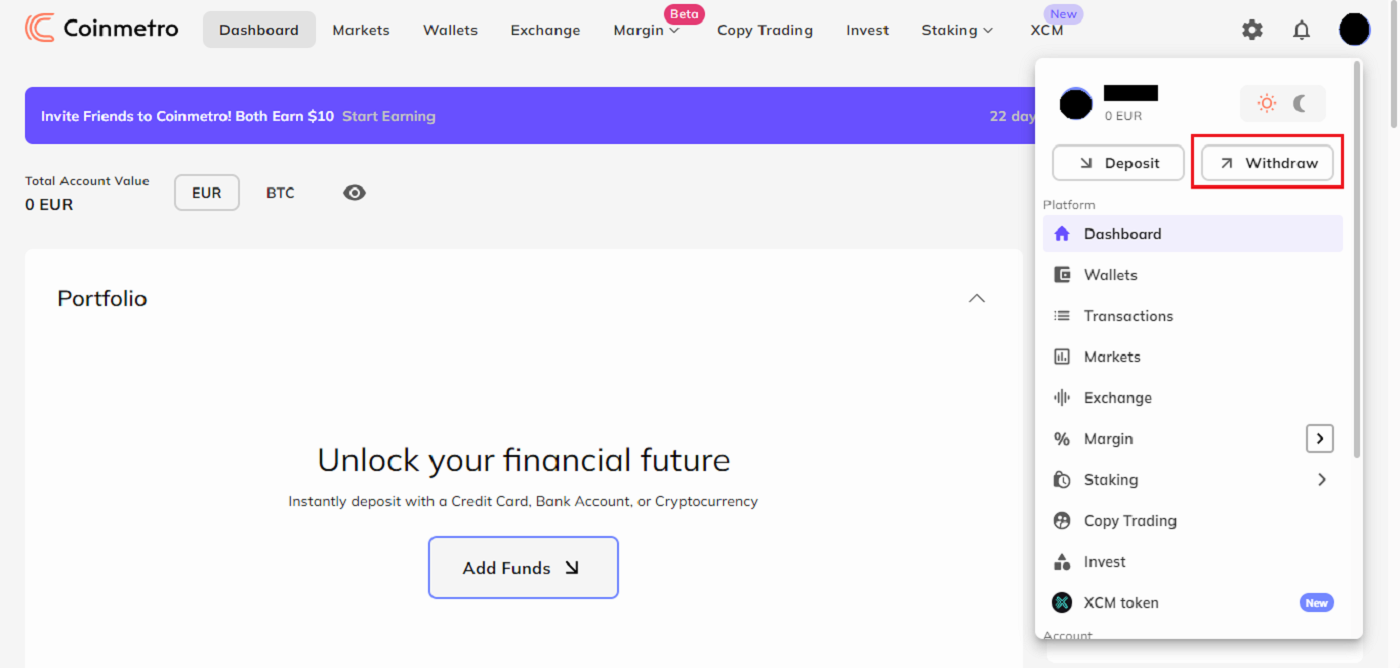
Vaihe 2: Valitse seuraavaksi kryptovaluutta, jonka haluat nostaa, napsauttamalla sitä avattavasta valikosta.
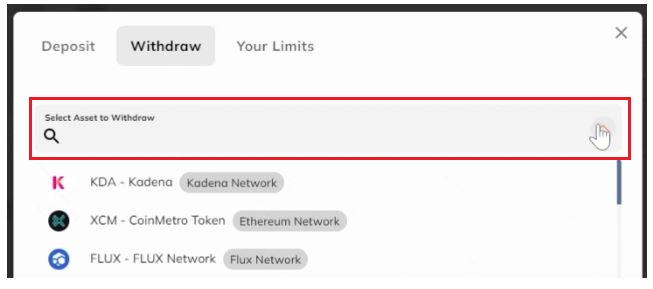
Vaihe 3: Lompakon osoite ulkoisesta lompakosta, johon haluat vastaanottaa varat, on nyt kopioitava ja liitettävä laatikkoon. Tarkista tämä uudelleen varmistaaksesi, ettei siinä ole virheitä.

Lisäksi sinulla on mahdollisuus lisätä huomautus ja kertoa meille hieman nostostasi. Esimerkiksi "nosto MetaMask-lompakkooni".

Vaihe 4: Summa, jonka haluat nostaa, on syötettävä. Summa, jonka haluat saada, voidaan syöttää manuaalisesti Summa-ruutuun. Vaihtoehtoisesti voit joko napsauttaa Min/Max tai vain liu'uttaa kytkintä prosenttiosuuden kohdalle, jonka haluat saada.
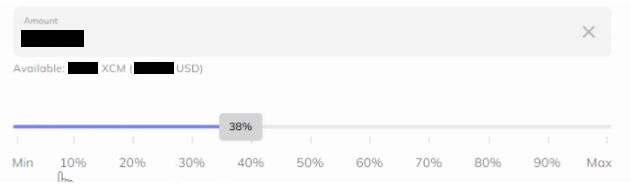
On tärkeää varmistaa, että summa riittää verkkomaksujen maksamiseen. Et voi jatkaa ja näet seuraavan virheilmoituksen, jos määrä ei ole riittävä:

Vilkaisemalla sinistä tietoruutua näet tapahtumaan liittyvät kulut sekä summan, jonka saat ulkoiseen lompakkoon.

Vaihe 5: Napsauta Jatka, kun olet tarkistanut, että kaikki tiedot ovat oikein. Jälleen kerran voit tarkistaa maksut ja saamasi summan ja varmistaa, että kaikki on oikein seuraavalla yhteenvetosivulla.

Vahvistaaksesi tapahtuman, jos 2 Factor Authentication (2FA) on käytössä nostoissa, sinun on syötettävä 2FA-koodisi.
Vaihe 6: Nostopyyntösi hyväksytään sen jälkeen, kun se on vahvistettu. Ainoa asia, mitä sinun tarvitsee tehdä, on odottaa, että rahasi tulevat mukaasi!

Vahvista nostokohde (ensimmäiset kotiutukset)
Saat ponnahdusikkunan ja sähköpostin, jossa sinua pyydetään vahvistamaan tapahtuma, kun kotiutetaan ensimmäistä kertaa lompakkoosoitteeseen. Vahvista uusi nostokohde napsauttamalla sähköpostissa olevaa painiketta, jonka otsikko on "Vahvista uusi nostokohde", ennen kuin kirjaudut sisään alustalle. Lompakkoosoitetta kohden sinun tarvitsee tehdä tämä vain kerran.

Kotiuksesi etenee normaalisti vahvistuksen jälkeen.
Tallenna lompakkosi osoite (valinnainen)
Kun nostokohde on määritetty, voit nimetä ja muistaa jokaisen lompakon osoitteen, jotta sinun ei tarvitse syöttää sitä manuaalisesti, kun nostat jatkossa samaan paikkaan.

Valitse nostolomakkeessa Omat lompakot päästäksesi käsiksi tallennettuihin lompakoihin.

Kuinka nostaa AUD Coinmetrosta
Vaihe 1: Ensin sinun on siirryttävä Coinmetro Dashboardiin ja napsauta sitten Nosta .

Vaihe 2: Etsi avattavasta valikosta AUD. Valitse valikoimasta AUD - Australian dollari (SWIFT) . Tämän vaihtoehdon valitseminen edellyttää, että Coinmetro-tililläsi on Australian dollareita .
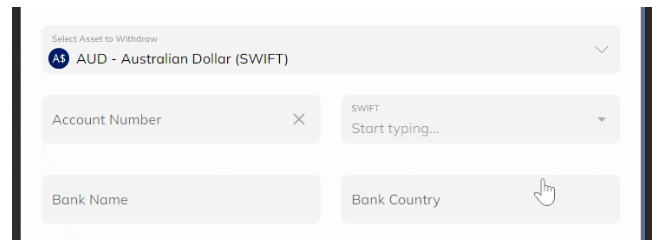
Vaihe 3: Syötä [tilinumerosi] , [SWIFT-koodi] , [pankin nimi] , [pankkimaa] ja [saajan osoite] . Napsauttamalla Omat tilit ja valitsemalla haluamasi tilin pudotusvalikosta, voit valita tilin, joka on jo tallennettu.
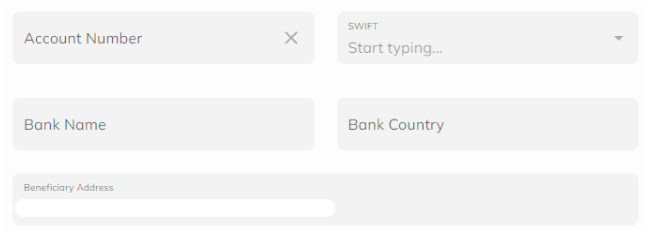
Vaihe 4: Jätä viitehuomautus (valinnainen).

Vaihe 5: Syötä nosto [Summa] .
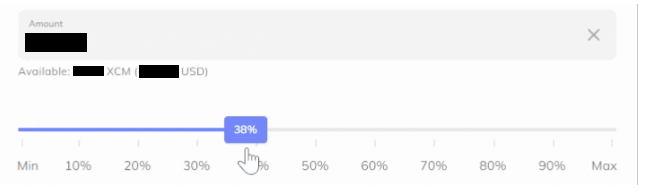
Tämän jälkeen sinun on syötettävä summa, jonka haluat nostaa. Voit syöttää haluamasi summan manuaalisesti Summa- kenttään . Vaihtoehtoisesti voit napsauttaa Min/Max tai napsauttaa ja liu'uttaa kytkintä haluttuun prosenttiosuuteen.
Tärkeä huomautus: summa riittää kattamaan nostokulut . Jos summa ei riitä, et voi jatkaa.
Vaihe 6: Vahvista tietosi.

Napsauta Jatka, kun olet tarkistanut, että kaikki tiedot ovat oikein. Jälleen kerran voit tarkistaa maksut ja saamasi summan ja varmistaa, että kaikki on oikein seuraavalla yhteenvetosivulla.
Huomautus: On tärkeää varmistaa, että tarkistat, että kaikki tiedot on syötetty oikein. Kun siirto on lähetetty, tietoja ei voi muokata eikä tapahtumia voi peruuttaa.
Kuinka nostaa GBP (Iso-Britannian punta) Coinmetrosta
Vaihe 1: Aloita siirtymällä Coinmetro Dashboardiin ja valitsemalla Poista .
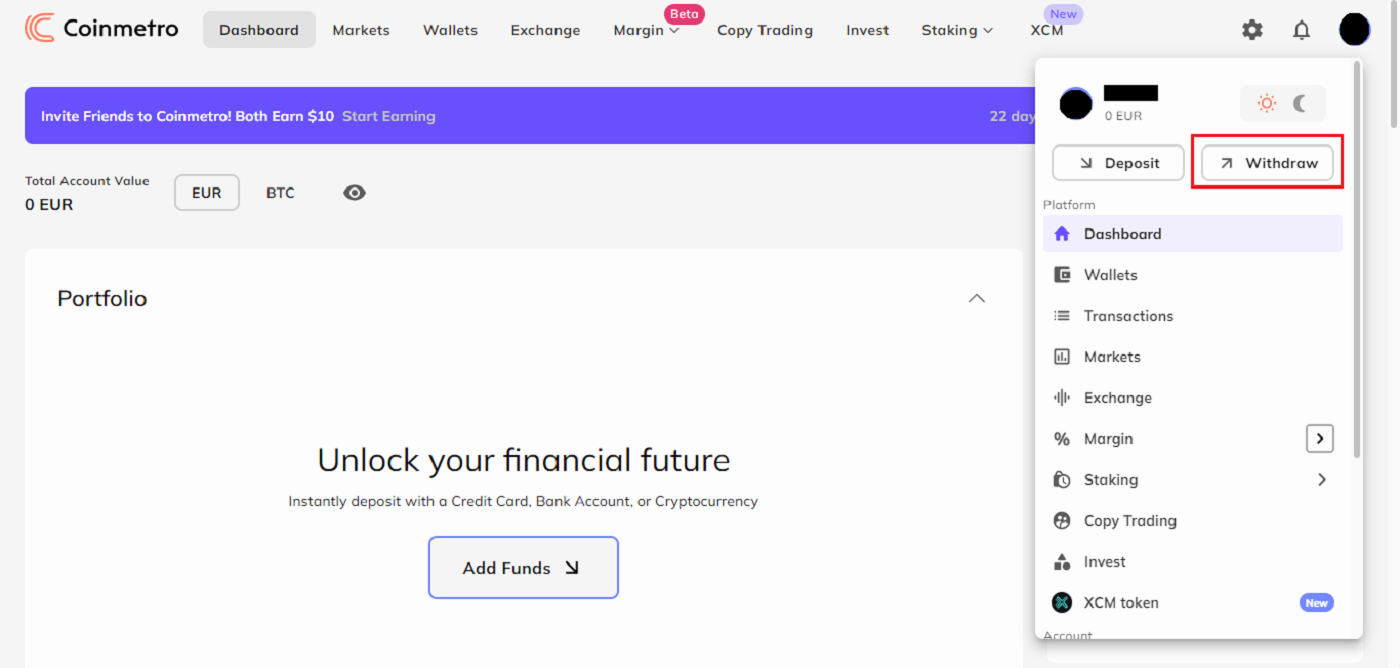
Vaihe 2: Etsi pudotusvalikosta GBP Valitse valinnasta
GBP - Englannin punta (nopeammat maksut) . Et voi valita tätä vaihtoehtoa, jos Coinmetro-tililläsi ei ole puntaa.
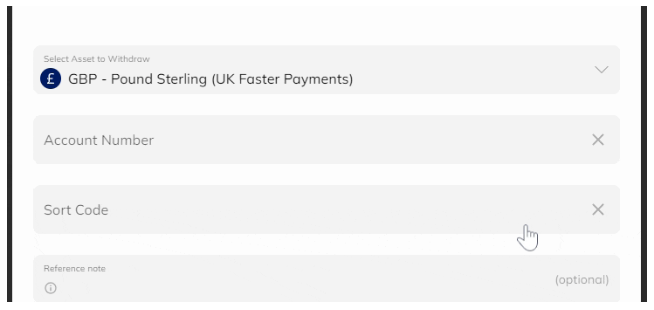
Vaihe 3: Syötä lajittelukoodisi ja tilinumerosi
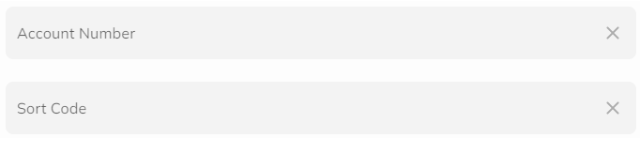
Vaihe 4: Sinulla on nyt myös mahdollisuus jättää viitehuomautus nostoa tehdessäsi. Vaihe

5: Syötä nostosumma
Tämän jälkeen sinun on syötettävä summa, jonka haluat nostaa. Voit syöttää haluamasi summan manuaalisesti Summa- kenttään . Vaihtoehtoisesti voit napsauttaa Min/Max tai napsauttaa ja liu'uttaa kytkintä haluttuun prosenttiosuuteen.
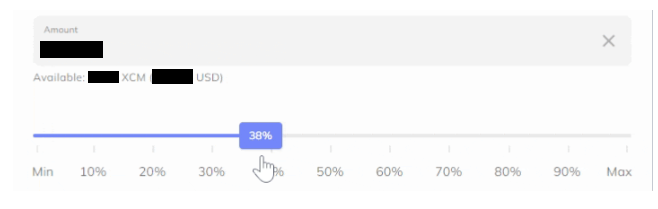
Vaihe 6: Vahvista tietosi
Napsauta Jatka , kun olet varmistanut, että kaikki tiedot ovat oikein. Tämän jälkeen sinut ohjataan tapahtumasi yhteenvetoon, jossa voit vielä kerran tarkistaa palkkiot ja saamasi summan ja vahvistaa sen oikeellisuuden.

Nostopyyntösi hyväksytään, kun se on vahvistettu. Ainoa asia, mitä sinun tarvitsee tehdä, on odottaa, että rahasi tulevat mukaasi!
Kuinka nostaa USD (USD) Coinmetrosta
Vaihe 1: Ensin sinun on siirryttävä Coinmetro Dashboardiin ja napsautettava sitten Poista. 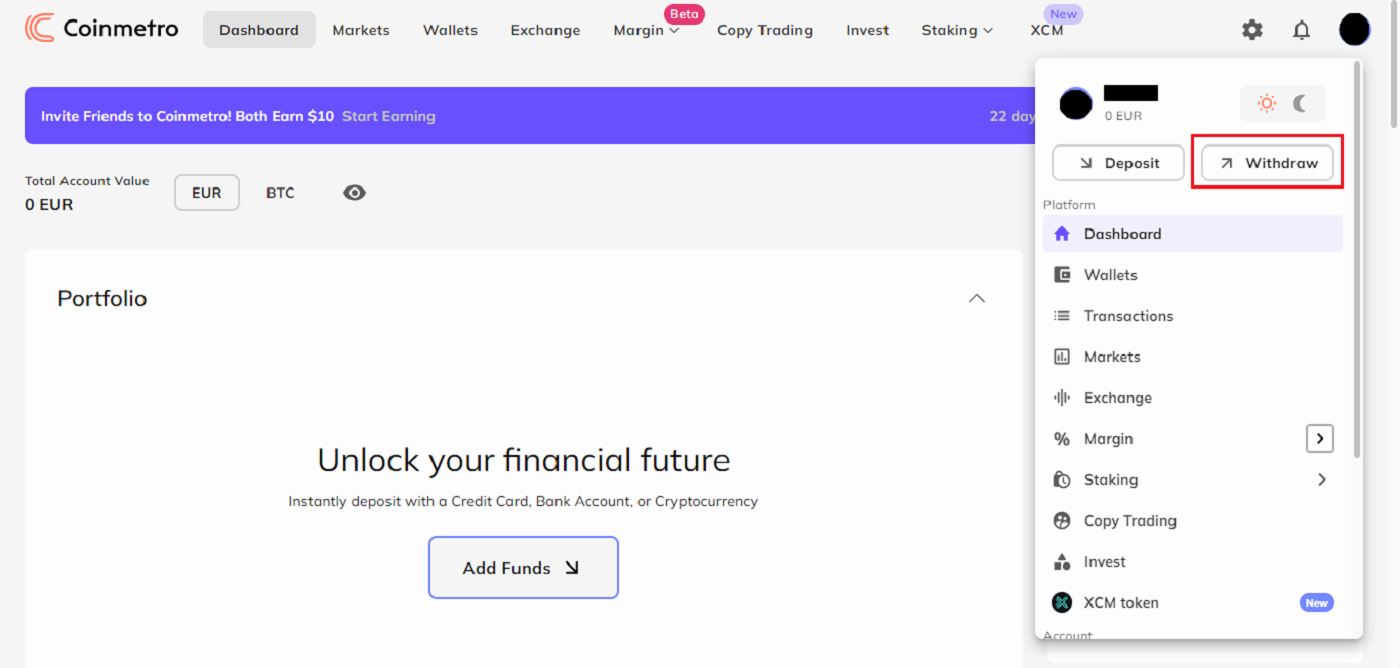
Etsi nyt pudotusvalikosta USD. Sinulla on kaksi vaihtoehtoa nostaessasi Yhdysvaltain dollareita pankkitilillesi:
- USD - Yhdysvaltain dollari (AHC)
- USD - Yhdysvaltain dollari (kotimaan johto)
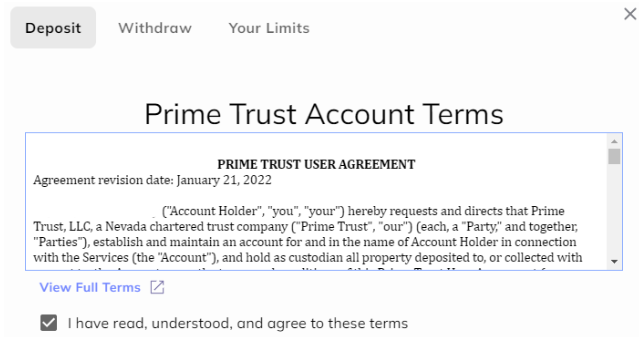
Huomaa, että yhdysvaltalaisen pankkikumppanimme suorittamien lisäsekkien vuoksi ensimmäisen USD-talletuksesi vahvistaminen voi kestää jopa 5 työpäivää . Kun tämä on valmis, sinulle lähetetään sähköposti.

Jotta Prime Trust voi vahvistaa henkilöllisyytesi, sinun on myös annettava sosiaaliturvatunnuksesi, jos asut Yhdysvalloissa.

Valitettavasti emme voi vahvistaa tiliäsi manuaalisesti, jos vahvistus epäonnistuu, joten sinun on valittava toinen nostotapa.
Vaihe 2: Valitse nostotapasi.
- USD ACH -nostoille
Voit valita pudotusvalikosta USD ACH -pankkisiirtovaihtoehdon, jos olet Yhdysvalloissa.
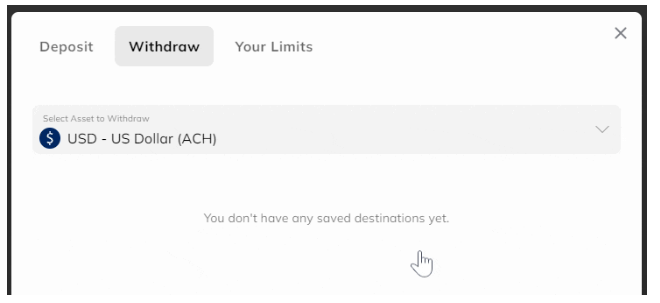
- Kotimaan pankkisiirtoihin USD
Valitse pudotusvalikosta vaihtoehto USD Kotimaan Wire .
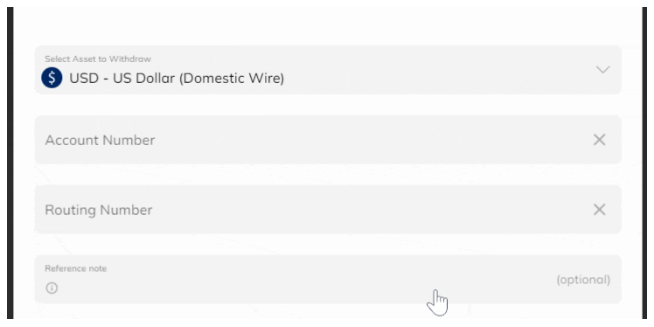
Nyt sinun on syötettävä tilinumerosi ja reititysnumerosi .
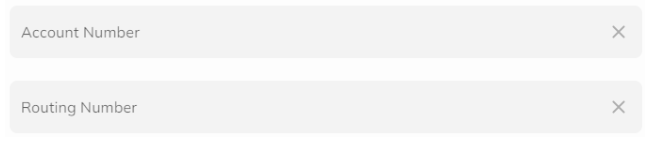
Vaihe 3: Sinulla on nyt myös mahdollisuus jättää viitemuistio nostoa tehdessäsi.

Vaihe 4: Syötä nostosumma Tämän jälkeen nostettava
summa on syötettävä. Summa, jonka haluat saada, voidaan syöttää manuaalisesti Summa -ruutuun. Vaihtoehtoisesti voit joko napsauttaa Min/Max tai vain liu'uttaa kytkintä prosenttiosuuden kohdalle, jonka haluat saada.
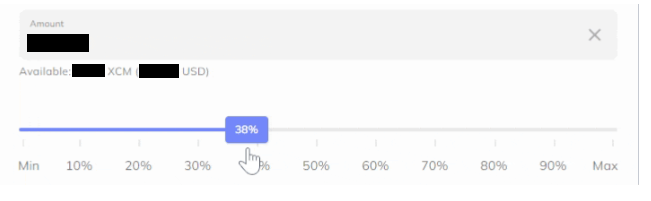
Vaihe 5: Vahvista tietosi.
Kun olet tarkistanut huolellisesti, että kaikki tiedot ovat oikein, napsauta Jatka . Tämä vie sinut tapahtumasi yhteenvetoon, jossa voit jälleen tarkistaa maksut ja saamasi summan ja vahvistaa , että tämä on oikein.

Kuinka nostaa euroa (euroa) Coinmetrosta
Vaihe 1: Siirry ensin Coinmetro Dashboardiin ja napsauta sitten [Poista] .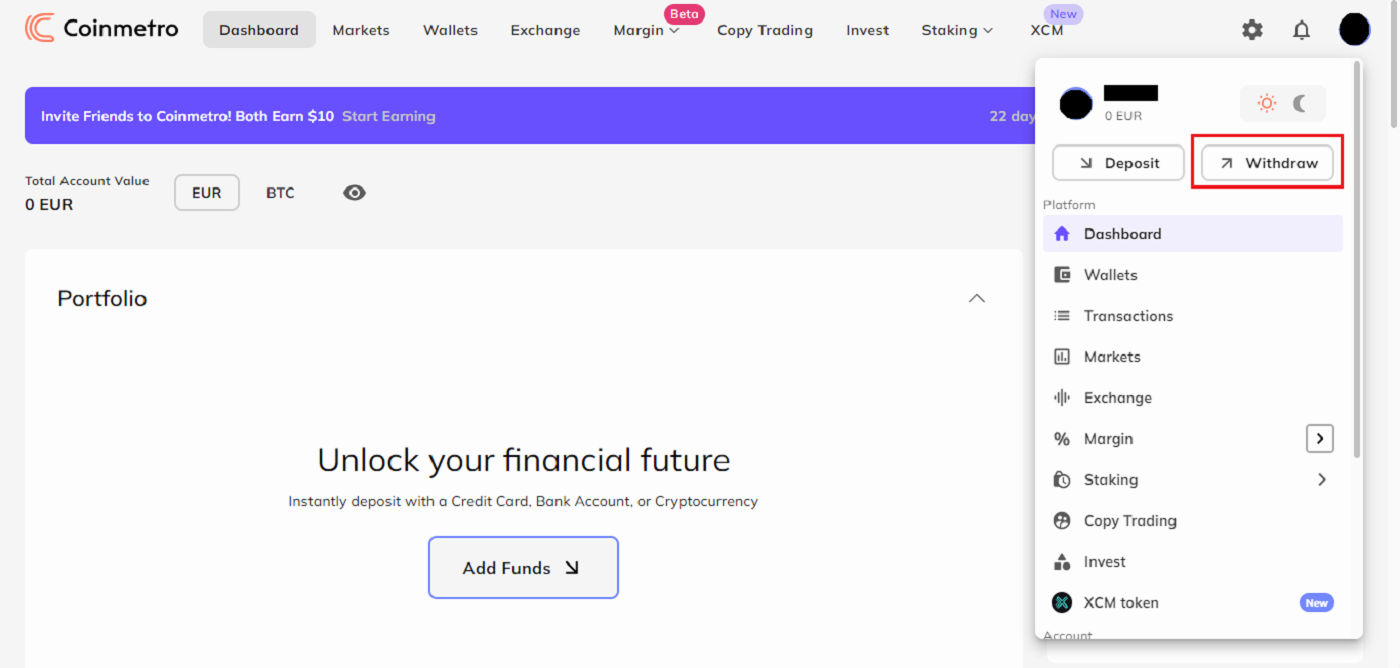
Etsi nyt EUR pudotusvalikosta. Kun haluat tallettaa euroja pankkitilillesi, sinulla on kaksi vaihtoehtoa:
EUR SEPA -pankkisiirto
- EUR SEPA-pankkisiirto
- EUR SWIFT-siirto
- EUR SEPA -pankkisiirrot:
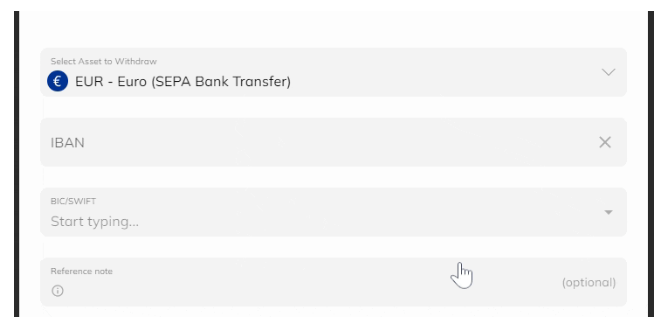
Lisää IBAN-, BIC- ja SWIFT-koodisi. Napsauttamalla d omaa ylöspäin osoittavaa nuolta ja valitsemalla koodin valintaluettelosta, voit valita BIC/SWIFT -koodin, joka on jo tallennettu.
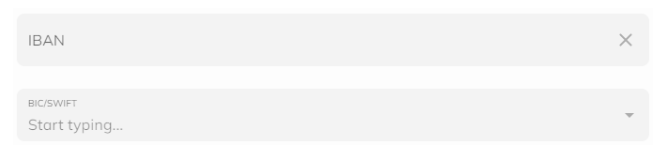
- EUR SWIFT -siirrot:
Voit silti siirtyä Coinmetro Dashboardiin, napsauttaa Nosta ja valita EUR - Euro (SWIFT) -vaihtoehdon, jos et ole SEPA-alueella.

Anna tilinumerosi , SWIFT-koodisi , pankin nimi , pankin maa ja saajan osoite .
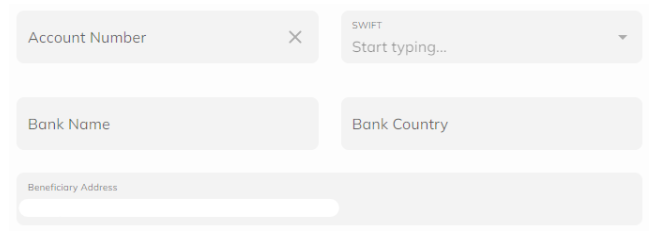
Vaihe 3: Jätä viitehuomautus (valinnainen) . Lisäksi voit nyt antaa viitehuomautuksen, kun nostat rahaa.

Vaihe 4: Syötä nostosumma . Sitten sinun on syötettävä summa, jonka haluat nostaa. Voit kirjoittaa käsin summan, jonka haluat saada, Summa- kohtaanlaatikko. Vaihtoehtoisesti voit napsauttaa tai liu'uttaa kytkintä sen prosenttiosuuden kohdalle, jonka haluat vastaanottaa, tai vain napsauttaa Min/Max .

On tärkeää varmistaa, että Summa riittää kattamaan nostokulut . Jos summa ei riitä, et voi jatkaa.
Vaihe 5: Vahvista tietosi.
Napsauta Jatka , kun olet varmistanut, että kaikki tiedot ovat oikein. Tämän jälkeen sinut ohjataan tapahtumasi yhteenvetoon, jossa voit vielä kerran tarkistaa palkkiot ja saamasi summan ja varmistaa, että se on oikein.

Huomautus:On erittäin tärkeää varmistaa, että kaikki tiedot on syötetty oikein. Tietoja ei voi muuttaa siirron lähettämisen jälkeen, eikä siirtoja voi peruuttaa.
Usein kysytyt kysymykset (FAQ)
Rekisteröidy
Mitä eroa on henkilökohtaisella ja yritystilillä?
Ero henkilötilien ja yritystilien välillä on se, kuka voi tallettaa fiatin tilille;
Ero henkilötilien ja yritystilien välillä on se, kuka voi tallettaa fiatin tilille;
- Henkilökohtaiset tilit voivat vastaanottaa varoja vain henkilökohtaiselta pankkitililtä sen tilin omistajan nimissä, joka on suorittanut profiilin vahvistuksen.
- Yritystilit voivat vastaanottaa varoja vain vahvistetulla toiminimellä olevilta pankkitileiltä tai ainoan tosiasiallisen edunsaajan henkilökohtaiselta tililtä.
Voinko määrittää saajan Coinmetro-tililleni?
Vain poikkeustapauksissa voit määrittää saajan Coinmetro-tilillesi. Jokainen vastaanottamamme edunsaajapyyntö välitetään sääntöjenmukaisuustiimimme käsiteltäväksi. Jos pyyntö hyväksytään, edunsaajalla on täysi pääsy Coinmetro-tilillesi.
Jos haluat tehdä pyynnön saajan määrittämiseksi tilillesi, pyydämme sinua ystävällisesti antamaan meille seuraavat tiedot sähköpostitse:
-
Syy, miksi haluat määrittää edunsaajan,
-
edunsaajan koko nimi ja syntymäaika,
-
Edunsaajan asuinpaikka,
-
Edunsaajan sähköpostiosoite.
Kun olemme saaneet kaikki yllä mainitut tiedot, lähetämme edunsaajalle vahvistuksen sähköpostitse.
Onko ohjelma ladattava tietokoneelle tai älypuhelimelle?
Ei, se ei ole välttämätöntä. Täytä vain yrityksen verkkosivuilla oleva lomake rekisteröityäksesi ja luodaksesi henkilökohtaisen tilin.
Vahvista
Miksi minua on pyydetty lähettämään selfieni uudelleen profiilin vahvistusta varten?
Jos olet saanut meiltä sähköpostin, jossa sinua pyydetään lataamaan selfiesi uudelleen, tämä tarkoittaa, että sääntöjenmukaisuustiimimme ei valitettavasti voinut hyväksyä lähettämääsi selfietä. Olet saanut meiltä sähköpostin, jossa kerrotaan, miksi selfie ei ollut hyväksyttävä.
Kun lähetät selfietäsi profiilin vahvistusprosessiin, on erittäin tärkeää varmistaa seuraavat asiat:
- Selfie on selkeä, epäselvä ja värillinen
- Selfieä ei skannata, oteta uudelleen tai muokata millään tavalla,
- Selfie- tai elävyysrullassasi ei näy kolmansia osapuolia,
- Olkapääsi näkyvät selfiessä, Kuva on otettu hyvässä valaistuksessa eikä varjoja näy.
Varmistamalla edellä mainitut voimme käsitellä hakemuksesi nopeammin ja sujuvammin.
Voinko lähettää henkilöllisyystodistukseni/selfieni profiilin vahvistusta (KYC) varten live-chatin tai sähköpostin kautta?
Valitettavasti emme voi lähettää profiilin vahvistusasiakirjojasi (KYC) henkilökohtaisesti live-chatin tai sähköpostin kautta.
Noudatamme korkeita turvallisuus- ja vaatimustenmukaisuuskäytäntöjä, joten uskomme ja rohkaisemme käyttäjiämme lähettämään hakemuksensa mahdollisimman vähän. ulkopuolisten tahojen osallistuminen.
Voimme tietysti aina tarjota tukea ja ehdotuksia prosessiin liittyen. Meillä on laajat tiedot siitä, mitkä asiakirjat todennäköisimmin hyväksytään ja tarkistetaan ilman ongelmia.
Kuinka kauan osoitteen vahvistaminen kestää?
Kun on lähetettävä voimassa oleva osoitetodistus osoitteesi vahvistamiseksi, huomaa, että odotusajat ovat yleensä jopa 48 tuntia . vaikka tämä voi kestää hieman kauemmin, kun meillä on suurempi määrä asiakirjoja tarkistettavaksi.
Vaatimustenmukaisuustiimimme työskentelee jatkuvasti kovasti tarkistaakseen kaikki vahvistusasiakirjat siinä järjestyksessä kuin olemme vastaanottaneet, eikä asiakirjojasi ole mahdollista priorisoida, koska arvostamme jokaista asiakkaitamme. Voit olla varma,
että tiimi tarkistaa asiakirjasi mahdollisimman pian. Sillä välin kiitämme kärsivällisyydestäsi, sillä tiimi tarkistaa kaikki lähetykset niin nopeasti kuin mahdollista.
Kun tarkistus on valmis, saat sähköpostiviestin tuloksesta.
Tallettaa
Millaisen vahvistuksen tarvitsen USD-talletuksen tekemiseen?
Jos asut Yhdysvalloissa ja aiot tehdä talletuksen USD-valuutoissa joko ACH-talletusmenetelmällä tai pankkisiirrolla (kotimainen tilisiirto), huomaa, että kun teet talletuksen tai nostat Yhdysvaltain dollareita ensimmäisen kerran Coinmetro-tililtäsi , pankkikumppaniltamme vaaditaan pieni lisävahvistus.
Varmista ensin, että olet suorittanut Coinmetro- profiilin vahvistuksen . Vahvistettu tili vaaditaan, jotta voit tallettaa sekä fiatin että krypton Coinmetro-tilillesi. Fiat-talletuksia varten sinun on myös tallennettava osoitteesi järjestelmään.
Mitkä ovat Fiatin talletusrajat?
GBP nopeammat maksut, USD-paikallinen tilisiirto, kansainvälinen tilisiirto, SWIFT- ja SEPA-talletuksetPäivittäisiä talletusrajoja ei ole; Tason 1 vahvistukselle on kuitenkin 500 000 € tai vastaava kuukausiraja. Tämä rajoitus ei koske käyttäjiä, jotka on vahvistettu tasolle 2.
Luottokorttisiirrot
Vaadittava vähimmäistalletussumma on 10 € tai vastaava summa ja enimmäistalletusraja on 5 000 € tapahtumaa kohden.
USD Paikalliset ACH-talletukset
Nykyinen raja on $2500 per tapahtuma ja $5000 kuukaudessa.
Kaupankäynti
Missä näen aktiiviset tilaukseni?
Voit helposti tarkastella aktiivisia tilauksiasi Exchange-alustalla yhdellä napin painalluksella!
Työpöydällä
Siirry ensin hallintapaneelista Exchange -alustaan napsauttamalla sivun yläreunassa olevaa Exchange -välilehteä.

Vieritä sitten alas ja napsauta Aktiiviset tilaukset -välilehteä nähdäksesi aktiiviset rajatilauksesi.
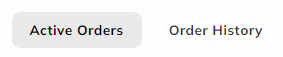
Coinmetro Mobile -sovelluksessa
Voit siirtyä hallintapaneelista Exchange Platformiin joko napauttamalla tilisi saldon alla olevaa Osta/Myy- kuvaketta tai napauttamalla oikeassa alakulmassa olevaa Lisää -kuvaketta ja napsauttamalla sitten ' Vaihda '.

Vieritä sitten alas ja napsauta Aktiiviset tilaukset -välilehteä nähdäksesi aktiiviset rajatilauksesi.
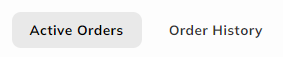
Missä voin nähdä tilaushistoriani?
Tilauksesi tarkistaminen yksinkertaisesti työpöydän Tilaushistoriasta
1. Napsauta Dashboardissa ylimmän sarakkeen
Exchange- välilehteä ostaaksesi tai myydäksesi kryptoa. 2. Vieritä sitten alas ja napsauta Tilaushistoria- välilehteä nähdäksesi koko markkina- ja rajatilaushistoriasi. Voit myös nähdä peruutetut tilauksesi valitsemalla Näytä peruutetut -valitsin.
Coinmetro Mobile -sovelluksessa Voit siirtyä hallintapaneelistasi Exchange-alustaan joko napauttamalla tilisi saldon alla olevaa Osta/Myy- kuvaketta tai napauttamalla oikeassa alakulmassa olevaa Lisää- kuvaketta ja napsauttamalla sitten ' Vaihto' .
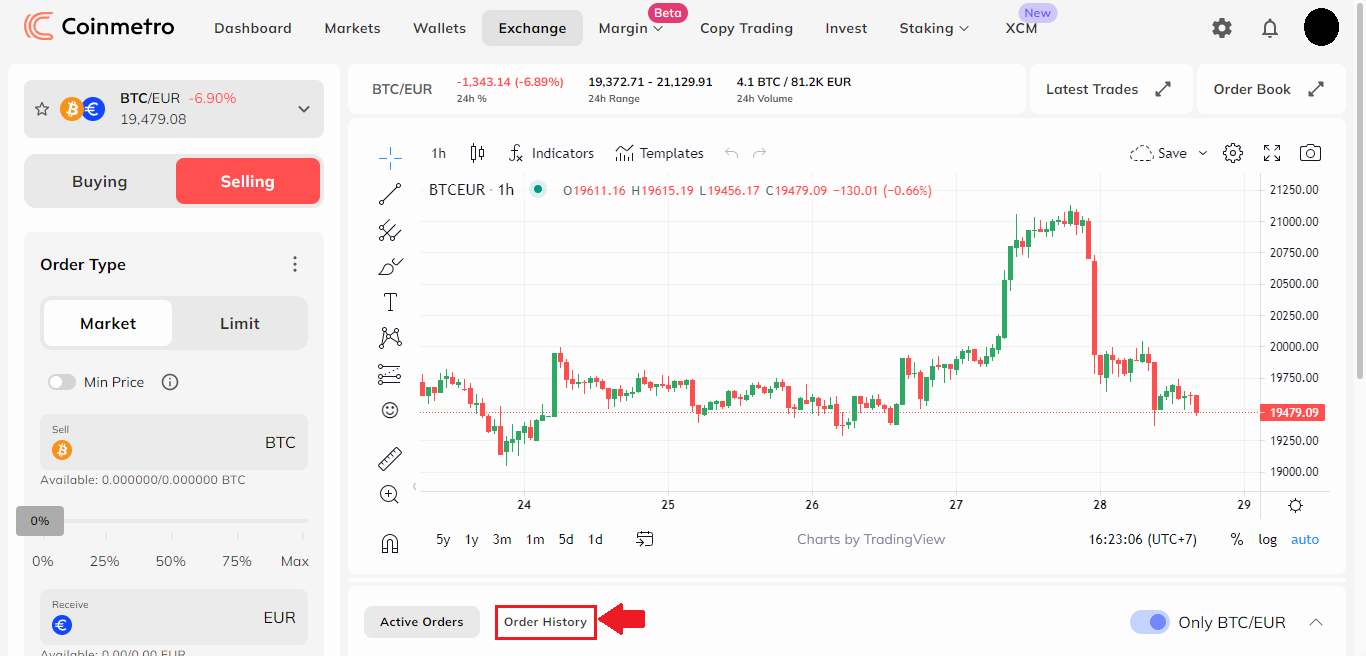
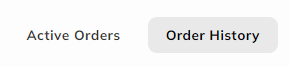
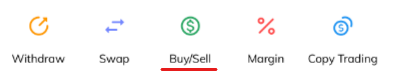
Vieritä sitten alas ja napsauta "Tilaushistoria" -välilehteä nähdäksesi koko markkina- ja rajatilaushistoriasi.
Tekijän maksut vs. ottajapalkkiot
Kun teet tilauksen Coinmetro Exchange Platformissa, sinulta peritään joko vastaanottaja- tai valmistajamaksu. Joten mitä eroa näillä kahdella on?
Vastaanottajatilaukset
Asiakkailta, jotka tekevät tilauksen, joka täytetään välittömästi, kuten markkinatilaus, veloitetaan vastaanottajamaksu. Nämä toimeksiannot ottavat likviditeettiä tilauskannasta, ja siten niitä kutsutaan vastaanottajiksi.Coinmetro-pörssin ostajat maksavat 0,10 % :n palkkion .
Tekijätilaukset
Tekijätilaus on rajatoimeksianto, joka on tilauskirjassa minkä tahansa ajanjakson ajan. Tämä terminologia tulee siitä tosiasiasta, että rajoitettujen tilausten tekeminen kirjoille auttaa "tekemään markkinoita", mikä tekee sinusta "markkinatakaajan".
Tekijät eivät maksa palkkioita Exchange Platformissa, ja valmistajan maksu on0 % . Marginaalikaupoissa sinulta veloitetaan 0,1 %:n maksu ensimmäisestä ja myöhemmästä kaupasta (kaupassa ja sen ulkopuolella), mikä vastaa yhteensä 0,2 %:n maksua.
Ansaitse XCM:ää kaupankäynnistä
Panostamalla XCM:si Coinmetron kautta, kauppiaat voivat ansaita XCM-alennuksia kaupankäyntimaksuistaan muiden etujen ohella. Jopa 25 % vastaanottajamaksuista voidaan maksaa takaisin XCM:ssä, ja valmistajat voivat ansaita jopa 50 % vastaanottajan nettomaksuista.
XCM Token Utility
100 % kaikista kaupankäyntimaksuista käytetään XCM:n ostamiseen suoraan markkinoilta, ja jopa 50 % varastoidaan ja poistetaan tarjonnasta. Kun kaupankäyntivolyymi kasvaa, myös automatisoitu markkinaostaminen lisääntyy.
Mikä on tilauskirja?
Exchange Platformin tilauskirja on yksinkertaisesti luettelo markkinatakaajien tietylle kauppaparille, kuten BTC/EUR tai ETH/USD, antamista osto- ja myyntitilauksista .
Alla on esimerkki BTC/EUR tilauskirjasta.
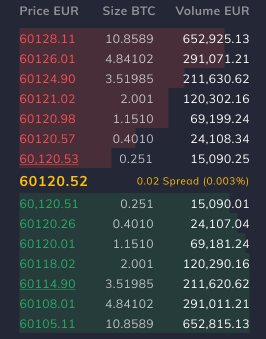
Kuten yllä olevasta kuvasta näemme, tilauskirja on jaettu kahteen osaan:
-
Tarjoukset (ostajat) vihreällä
-
Kysyy (myyjät) punaisella.
Näiden keskellä keltaisella korostettuna näemme " keskihinnan ". Tämä on yksinkertaisesti hinta alimman kysynnän ja korkeimman tarjouksen välissä.
Kuka tahansa voi olla "markkinatakaaja" yksinkertaisesti tekemällä rajatoimeksiannon .Kun rajatilauksesi on aktiivinen, se näkyy tilauskirjassa alleviivattuna. Alla olevassa esimerkissä olemme tehneet BTC:lle tarjouksen (osta) hintaan 60 115,00 EUR.

Kuten näet, aktiivinen tilauksesi näkyy vihreällä puolella tarjouksena, ja sanot, että haluat ostaa BTC:n tällä määritetyllä hinnalla. Pohjimmiltaan tilauksesi asetetaan jonoon, kunnes toinen kauppias täyttää sen tai jos päätät peruuttaa sen .
Spread
Kun tarkoitamme tilauskannan leviämistä, sitä voidaan helposti kuvata alimman kysynnän ja korkeimman tarjouksen väliseksi eroksi. Spread voidaan näyttää absoluuttisena arvona, joka on 0,02 €, tai prosenttiarvona, joka on 0,003 % alla olevan esimerkin mukaisesti.

Vaikka on tavallista nähdä jompikumpi toisista, Coinmetro näyttää molemmat läpinäkyvyyden vuoksi.
Kumulatiiviset tilaukset
Coinmetron avulla käyttäjät voivat hallita tilauskannan visualisointia monin eri tavoin.
Ensinnäkin voit tarkastella kaikkia kirjan tilauksia kumulatiivisesti. Tämä tarkoittaa, että sen sijaan, että näkisit useita tasoja ja kunkin hintatason määrän erikseen, voit nähdä summan etsiessäsi kirjaa. Tämä voidaan saavuttaa valitsemalla symboli alla olevan kuvan mukaisesti.

Tämä ominaisuus on erittäin hyödyllinen, jos teet markkinatilauksen ja tilauskanta on melko ohut/epälikvidi. Näet tarkalleen, kuinka osto- tai myyntitoimeksiantosi vaikuttaa kaupankäynnin kohteena olevan omaisuuden hintaan, mikä voi auttaa sinua päättämään, haluatko odottaa tai tehdä pienemmän vai suuremman tilauksen vai käyttää toista tilaustyyppiä, kuten rajatilaus.
Kumulatiivinen volyymi
Kumulatiivinen volyymi toimii olennaisesti samalla tavalla kuin kumulatiivinen tilauskanta; mutta sen sijaan, että näyttäisi arvot kumulatiivisesti, se näyttää vain äänenvoimakkuuspalkit (kirjassa punaiset ja vihreät palkit). Tämä voidaan saavuttaa valitsemalla alla näkyvä symboli.

Tämä ominaisuus voi olla erittäin hyödyllinen yhdellä silmäyksellä nähdäksesi, missä tilauskirjassa on suurempia tilauksia tai "aukkoja".
Peruuttaa
Mistä löydän XRP-kohdetunnisteeni?
Yleinen ongelma, miksi XRP-nosto epäonnistuu, johtuu väärästä tunnisteesta.Näin voit varmistaa, että XRP-tapahtumasi onnistuu syöttämällä oikean kohdetunnisteen.
Kryptovaluuttapörssit
Jos nostat XRP:tä toiseen kryptovaluuttapörssiin, varmista, että käytät oikeaa ulkoisen pörssin toimittamaa tunnistetta.
Jos tunniste syötetään väärin, tämä voi valitettavasti johtaa varojen menettämiseen.
Henkilökohtaiset lompakot
Jos nostat XRP:n henkilökohtaiseen lompakkoon, voit syöttää minkä tahansa tunnisteen ; Huomaa kuitenkin, että etunollia ei voi olla ; esimerkiksi 123 olisi kelvollinen tunniste , mutta 0123 ei.
Kauanko se kestää?
Kotiutusten käsittely voi kestää enintään 24 tuntia, vaikka suurimman osan ajasta ne myönnetään ja lähetetään heti. Alan Coinmetro tarjoaa joitain nopeimmista nostoajoista!
Mitkä ovat maksut?
Kryptovaluutan nostomaksut ovat 0,15 % + verkkomaksut; KDA:n nostot ovat kuitenkin ilmaisia!